Page 1

Web Site: http://www.panasonic-europe.com
Návod k obsluze
Digitální fotoaparát
â. modelu DMC-FX8EB
Pfied pouÏitím si pfieãtûte cel˘ návod.
Page 2
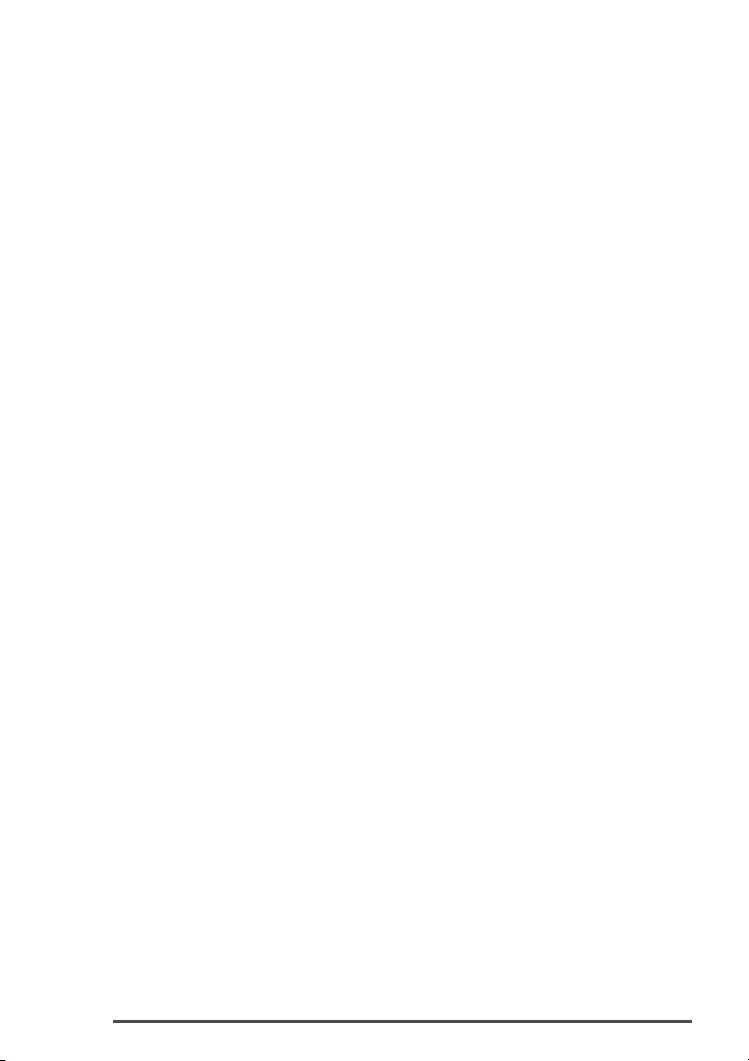
2
Page 3
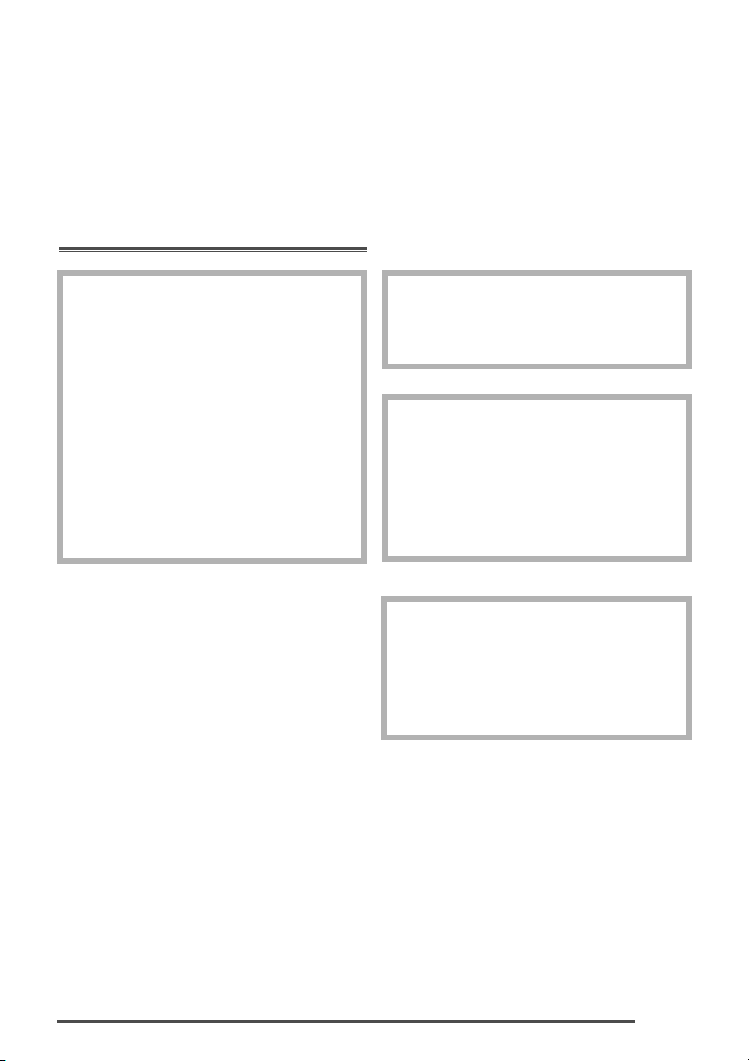
3
Pfied pouÏitím
VáÏen˘ zákazníku,
chtûli bychom vyuÏít této pfiíleÏitosti a podûkovat vám za zakoupení digitálního fotoaparátu Panasonic. Tento návod k pouÏití si
peãlivû pfieãtûte a uschovejte jej pro budoucí
pouÏití.
Peãlivû dodrÏujte zákony o autorsk˘ch
právech.
Kopírování nahran˘ch kazet nebo diskÛ
nebo jin˘ch zvefiejnûn˘ch nebo vysílan˘ch materiálÛ pro jiné neÏ soukromé
úãely mÛÏe znamenat poru‰ení autorsk˘ch práv. U nûkter˘ch materiálÛ mÛÏe
b˘t omezeno i kopírování pro soukromé
úãely.
• Pozor na to, Ïe skuteãné ovládací prvky
a souãásti fotoaparátu, poloÏky menu atd.
se mohou mírnû li‰it od obrázkÛ v tomto
návodu.
• Logo SD je ochranná známka.
• Dal‰í názvy, názvy firem a produktÛ uvedené v tomto návodu jsou ochrann˘mi známkami nebo registrovan˘mi ochrann˘mi
známkami pfiíslu‰n˘ch firem.
Informace pro va‰e bezpeãí
UPOZORNùNÍ
V ZÁJMU OMEZENÍ RIZIKA
POÎÁRU, ÚRAZU ELEKTRICK¯M
PROUDEM NEBO VZNIKU RU·ENÍ
POUÎÍVEJTE JEN SCHVÁLENÉ
P¤ÍSLU·ENSTVÍ A NEVYSTAVUJTE
ZA¤ÍZENÍ DE·TI A VLHKU.
NESNÍMEJTE KRYT (NEBO ZADNÍ
PANEL) – ZA¤ÍZENÍ NEOBSAHUJE
ÎÁDNÉ DÍLY, KTERÉ BY UÎIVATEL
MOHL SÁM OPRAVIT.
SERVIS SVù¤TE KVALIFIKOVAN¯M
SERVISNÍM TECHNIKÒM.
SÍËOVÁ ZÁSUVKA MUSÍ B¯T POBLÍÎ
P¤ÍSTROJE A MUSÍ B¯T SNADNO
P¤ÍSTUPNÁ.
V¯STRAHA
Nebezpeãí v˘buchu pfii nesprávném
vloÏení akumulátoru. PouÏijte jen stejn˘
nebo ekvivalentní typ doporuãen˘
v˘robcem.
PouÏité akumulátory likvidujte dle
pokynÛ v˘robce.
Digitální fotoaparát
Typov˘ ‰títek je na spodní stranû
digitálního fotoaparátu.
Page 4
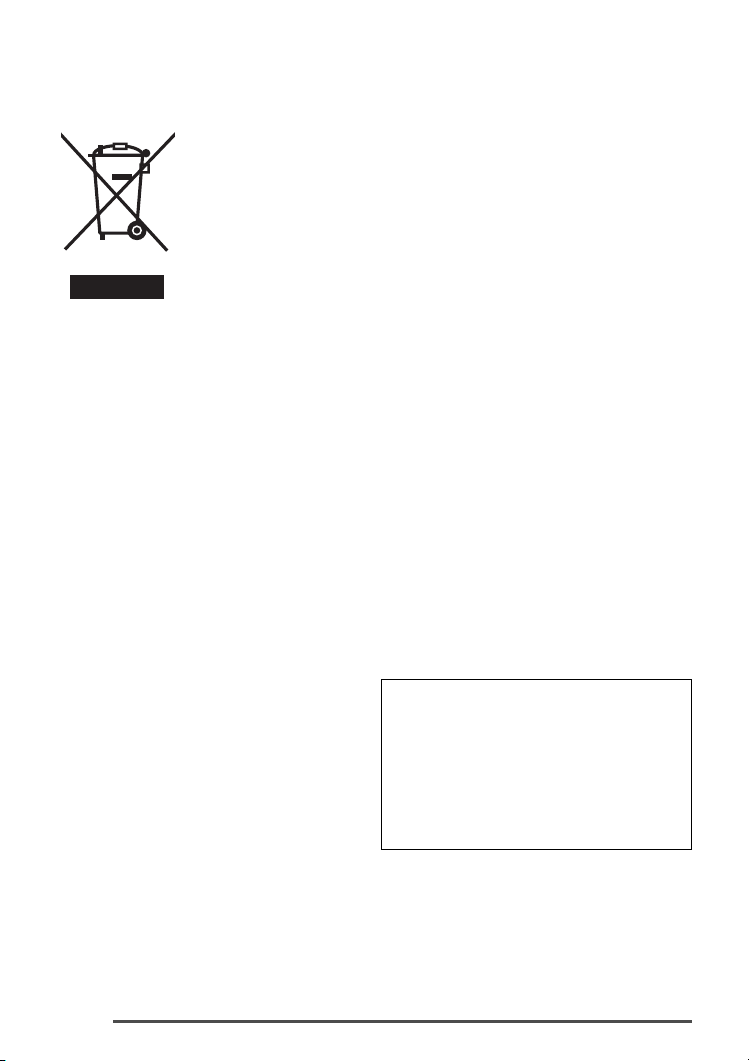
4
Pfied pouÏitím
7 Informace pro uÏivatele k likvidaci
elektrick˘ch a elektronick˘ch zafiízení
(domácnosti)
Tento symbol na produktech anebo v prÛvodních dokumentech
znamená, Ïe pouÏité
elektrické a elektronické
v˘robky nesmí b˘t pfiidány do bûÏného komunálního odpadu.
Ke správné likvidaci, obnovû a recyklaci
doruãte tyto v˘robky na urãená sbûrná
místa, kde budou pfiijata zdarma. Alternativnû v nûkter˘ch zemích mÛÏete vrátit své
v˘robky místnímu prodejci pfii koupi ekvivalentního nového produktu.
Správnou likvidací tohoto produktu pomÛÏete zachovat cenné pfiírodní zdroje a napomáháte prevenci potenciálních negativních
dopadÛ na Ïivotní prostfiedí a lidské zdraví,
coÏ by mohly b˘t dÛsledky nesprávné likvidace odpadÛ. Dal‰í podrobnosti si vyÏádejte
od místního úfiadu nebo nejbliωího sbûrného místa.
Pfii nesprávné likvidaci tohoto druhu odpadu
mohou b˘t v souladu s národními pfiedpisy
udûleny pokuty.
Pro podnikové uÏivatele
v zemích Evropské unie
Chcete-li likvidovat elektrická a elektronická
zafiízení, vyÏádejte si potfiebné informace od
svého prodejce nebo dodavatele.
Informace k likvidaci v ostatních zemích
mimo Evropskou unii
Tento symbol je platn˘ jen v Evropské unii.
Chcete-li tento v˘robek zlikvidovat, vyÏádejte
si potfiebné informace o správném zpÛsobu
likvidace od místních úfiadÛ nebo od svého
prodejce.
7 Péãe o fotoaparát
• Fotoaparát chraÀte pfied nárazy
a otfiesy. Hrozí nefunkãnost fotoaparátu,
nemoÏnost zaznamenat snímky nebo
po‰kození objektivu.
• Písek a prach mohou zpÛsobit poruchu
fotoaparátu. Pokud fotoaparát pouÏíváte na pláÏi apod., chraÀte jej pfied vniknutím prachu a písku.
• Pokud fotoaparát pouÏíváte na pláÏi nebo
v de‰ti, chraÀte jej pfied vniknutím vody.
• Pokud je fotoaparát potfiísnûn mofiskou
vodou, navlhãete ãist˘ hadfiík v pitné
vodû, dobfie jej vyÏdímejte a pak jím
peãlivû otfiete povrch fotoaparátu.
Poté fotoaparát osu‰te mûkk˘m
such˘m hadfiíkem.
7 LCD monitor
• Na LCD monitor netlaãte.
Mohou se objevit nepfiirozené barvy
nebo mÛÏe dojít k poru‰e monitoru.
• Pfii prudk˘ch zmûnách teploty se na LCD
monitoru mÛÏe zkondenzovat vodní pára.
Monitor otfiete mûkk˘m such˘m hadfiíkem.
• Pokud je digitální fotoaparát zapnut pfii
velmi nízké teplotû, mÛÏe b˘t obraz na
LCD monitoru zpoãátku tmav‰í neÏ
obvykle. Po zahfiátí fotoaparátu se obnoví
normální jas obrazu.
Pfii v˘robû LCD monitoru je pouÏita
extrémnû pfiesná technologie. V˘sledkem
je zobrazovaã s více neÏ 99,99% funkãních bodÛ a jen 0,01% trvale zhasl˘ch
nebo trvale rozsvícen˘ch bodÛ. Tyto
bodové defekty se neprojeví na snímcích
ukládan˘ch na pamûÈovou kartu.
Page 5
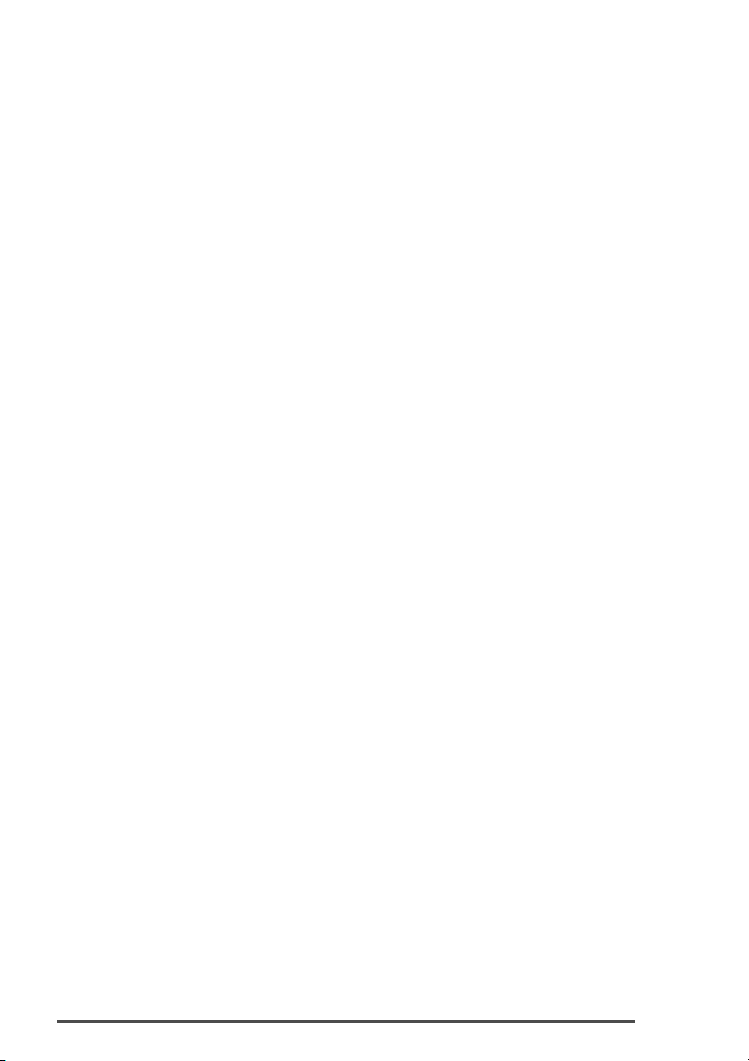
5
Pfied pouÏitím
7 Objektiv
• Objektivem nemifite do slunce nebo siln˘ch
svûteln˘ch zdrojÛ. Hrozí porucha fotoaparátu i nevratné po‰kození zraku.
• Na objektiv netlaãte.
• Pfii ponechání fotoaparátu s objektivem
namífien˘m do slunce hrozí porucha.
Pozor pfii odkládání fotoaparátu venku
nebo u okna.
7 Kondenzace vodní páry
(zamlÏení objektivu)
Ke kondenzaci dochází, pokud se zmûní
okolní teplota nebo vlhkost vzduchu: Pozor
na kondenzaci, protoÏe mÛÏe zpÛsobit vznik
skvrn nebo houby na objektivu nebo poruchu objektivu.
• Pfii pfienesení fotoaparátu z chladu do
tepla.
• Pfii pfienesení fotoaparátu z venkovního
prostfiedí do klimatizovaného auta.
• Pokud je fotoaparát vystaven proudûní
chladného vzduchu z v˘dechu klimatizace
nebo jiného zdroje.
• Na vlhk˘ch místech
Fotoaparát vloÏte do plastového sáãku
a ponechte jej v nûm, dokud se teplota fotoaparátu nevyrovná s teplotou okolí. Pokud
se objeví kondenzace, vypnûte fotoaparát
a nechte jej tak pfiibliÏnû 2 hodiny.
Teplota fotoaparátu se vyrovná s teplotou
okolí a zkondenzovaná voda se sama
vypafií.
7 Pokud fotoaparát nebudete del‰í
dobu pouÏívat
• Akumulátor skladujte na suchém místû bez
prudk˘ch zmûn teploty.
(Doporuãená teplota: 15 °C aÏ 25 °C,
doporuãená vlhkost: 40% aÏ 60%)
• Po pouÏití fotoaparátu vyjmûte akumulátor
a kartu.
• V pfiípadû dlouhodobého ponechání akumulátoru ve fotoaparátu bez nabíjení dojde
k nadmûrnému vybití, i pokud je fotoaparát
vypnut. Pfii dlouhodobém ponechání akumulátoru ve fotoaparátu dojde k nadmûrnému vybití a akumulátor se mÛÏe stát
nepouÏiteln˘m, i pokud se jej posléze
pokusíte nabít.
• Pfii dlouhodobém skladování akumulátoru
doporuãujeme jednou za rok akumulátor
nabít a pouÏíváním pfiístroje zcela vybít.
• Pokud fotoaparát skladujete ve skfiíni,
doporuãujeme jej uloÏit v sáãku se silikagelem (pohlcovaãem vlhkosti).
Page 6
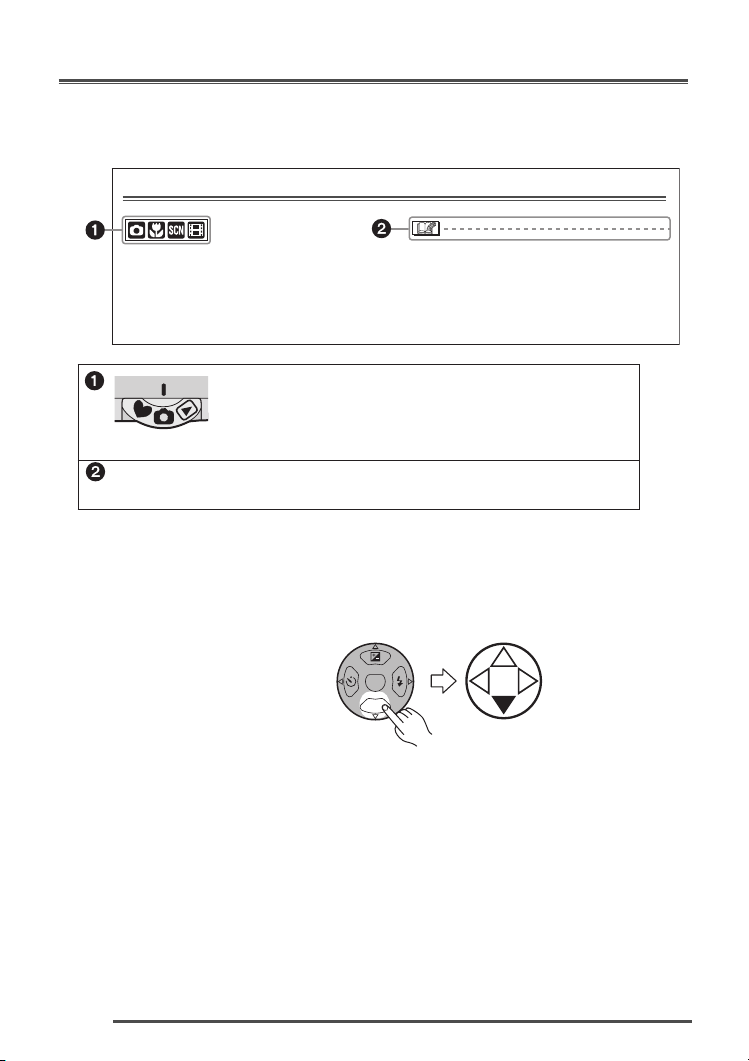
6
Pfied pouÏitím
Pozor na to, Ïe popis na této stránce je jen ukázkov˘ a ne v‰echny stránky jsou takto
strukturovány.
Tento návod
Kompenzace expozice
Tuto funkci pouÏijte, pokud
v dÛsledku rozdílu jasu subjektu
a pozadí nemÛÏete dosáhnout
optimální expozice.
Funkce nebo nastavení uvedené na této stránce lze vyuÏít
ve zde uveden˘ch reÏimech.. Pokud chcete popisované
funkce nebo nastavení vyuÏít, nastavte ovladaã reÏimÛ
do jedné z uveden˘ch poloh.
Zde jsou uvedeny uÏiteãné nebo nápomocné informace ohlednû pouÏívání
fotoaparátu.
• EV je zkratka Exposure Value, coÏ
je jednotka mnoÏství svûtla dopadajícího na CCD snímaã, tj. závisí
na hodnotû clony a ãasu závûrky.
7
Ilustrace v tomto návodu
Pozor na to, Ïe skuteãn˘ produkt, skuteãné obrázky nebo obrazovky menu
se od obrázkÛ mohou mírnû li‰it.
7
Ilustrace kurzorového tlaãítka
V tomto návodu je ovládání prostfiednictvím kurzorového tlaãítka popsáno tak,
jak je uvedeno níÏe.
napfi.: Pokud stisknete tlaãítko ∞
MENU
REV
Page 7
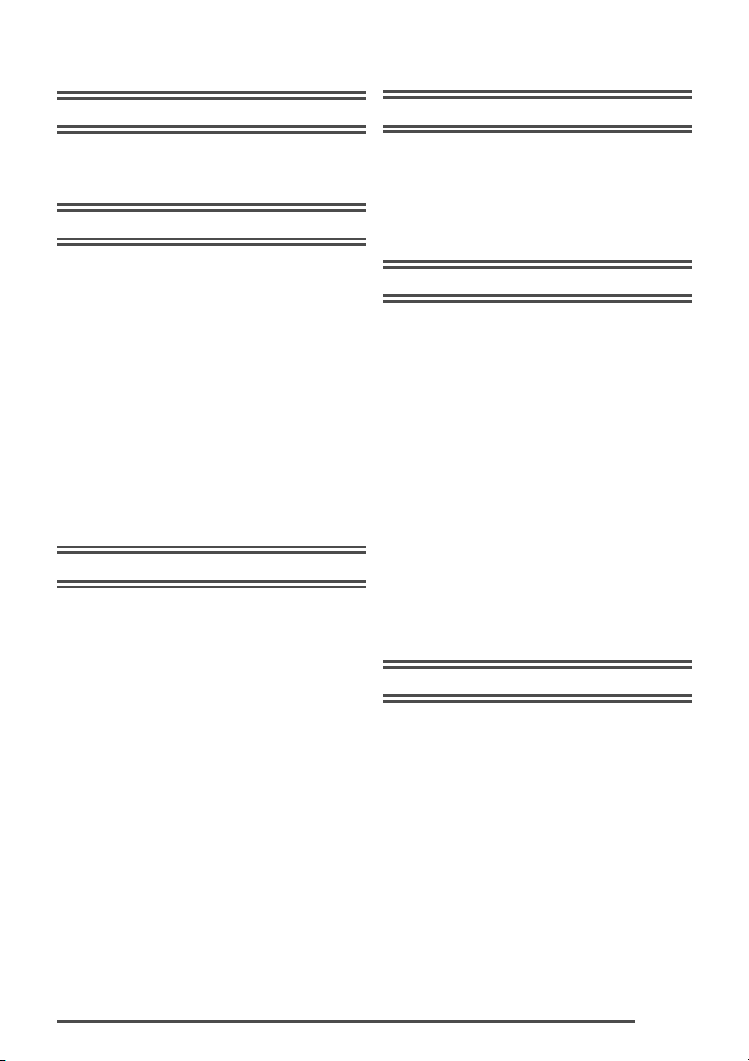
7
Obsah
Pfied pouÏitím
Informace pro va‰e bezpeãí .......................3
Tento návod ........................................6
Pfiíprava
Pfiíslu‰enství ........................................9
Názvy souãástí ......................................10
Rychl˘ úvod ......................................12
Nabíjení akumulátoru pomocí nabíjeãe.....13
Akumulátor ......................................14
VloÏení/vyjmutí akumulátoru....................15
VloÏení/vyjmutí karty ................................16
Karta ......................................17
PfiibliÏn˘ poãet
snímkÛ, které lze uloÏit, podle velikosti.....18
Nastavení data/ãasu ................................19
Menu nastavení ......................................20
LCD monitor ......................................24
Záznam snímkÛ (základní)
Záznam snímkÛ ......................................27
Záznam snímkÛ v Jednoduchém reÏimu..32
Kontrola zaznamenaného snímku
(prohlíÏení) ......................................35
PouÏití optického zoomu..........................36
Záznam snímkÛ pomocí zabudovaného
blesku ......................................37
Záznam snímkÛ pomocí samospou‰tû.....40
Kompenzace expozice.............................41
Záznam snímkÛ pomocí automatického
zarámování expozice ...............................42
Optick˘ stabilizátor obrazu.......................43
Záznam snímkÛ v reÏimu sekvenãní
expozice ......................................44
Pfiehrávání snímkÛ (základní)
Pfiehrávání snímkÛ ...................................46
Pfiehrávání 9 snímkÛ najednou .................47
PouÏití zoomu pfii pfiehrávání....................48
Mazání snímkÛ ......................................49
Záznam snímkÛ (pokroãil˘)
Ovladaã reÏimÛ ......................................51
• Makro reÏim ......................................51
• ReÏim videosekvencí ..........................51
• Scénick˘ reÏim....................................54
– ReÏim Portrét...................................55
– ReÏim Sport.....................................55
– ReÏim Jídlo ......................................56
– ReÏim Krajina...................................56
– ReÏim Noãní portrét .........................57
– ReÏim Noãní krajina..........................57
– ReÏim Dítû ......................................58
– ReÏim Jemná pokoÏka.....................59
– ReÏim Párty......................................59
– ReÏim OhÀostroj ..............................60
– ReÏim Sníh ......................................60
– ReÏim Autoportrét............................61
Nastavení menu záznam
Menu reÏimu [REC] ..................................62
• VyváÏení bílé [W.BALANCE] ................63
• Citlivost ISO [SENSITIVITY] .................65
• Pomûr stran [ASPECT RATIO] ............65
• Rozmûr snímku [PICT.SIZE] ................66
• Kvalita [QUALITY]................................66
• Záznam zvuku [AUDIO REC.]..............67
• ReÏim AF [AF MODE]..........................67
• Pomocné svûtlo ostfiení [AF ASSIST
LAMP] ......................................68
• Dlouh˘ ãas závûrky [SLOW SHUTTER]69
• Digitální zoom [D.ZOOM] ....................70
• Barevn˘ efekt [COL.EFFECT] ..............70
• Úpravy snímku [PICT.ADJ.] .................70
Page 8
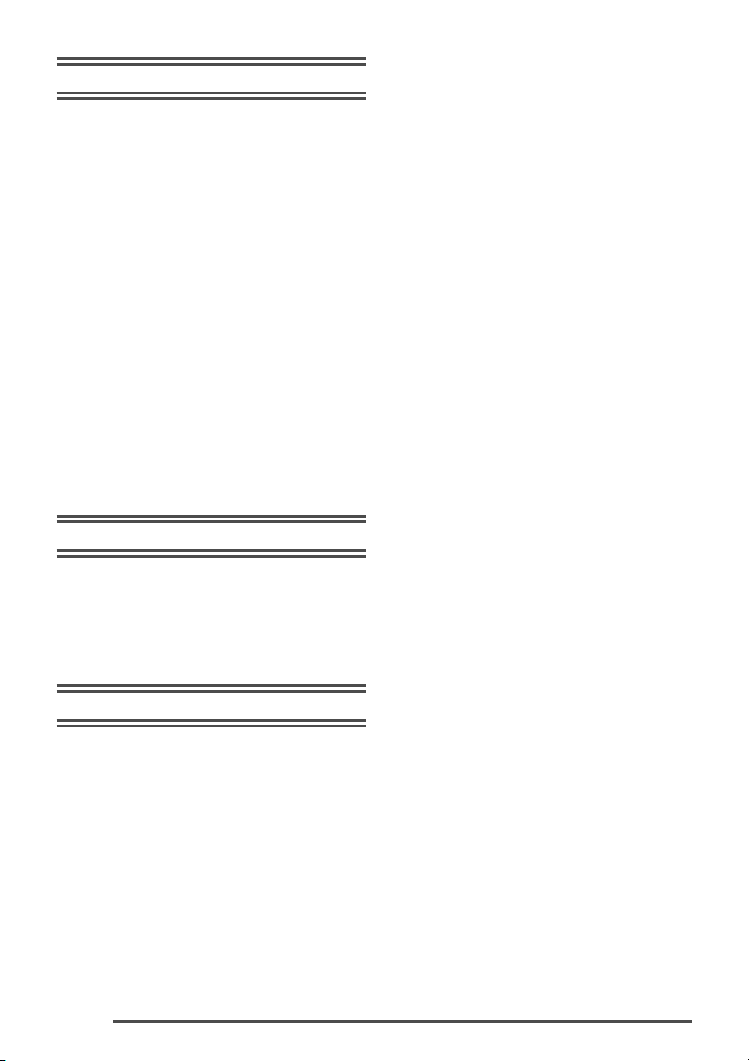
8
Pfiehrávání (pokroãilé)
Pfiehrávání snímkÛ se
zvukem/videosekvencí .............................71
Menu reÏimu [PLAY].................................72
• Pfiehrávání Slide Show
[SLIDE SHOW]....................................73
• Pfiehrávání snímkÛ v orientaci, ve které
byly pofiízeny [ROTATE DISP.]..............74
• Otoãení snímku [ROTATE]...................75
• Nastavení tisku snímku a poãtu
snímkÛ [DPOF PRINT].........................76
• Ochrana snímku pfied nechtûn˘m
vymazáním [PROTECT].......................78
• Doplnûní zvuku k zaznamenan˘m
snímkÛm [AUDIO DUB.] ......................79
• Zmûna rozmûru snímku [RESIZE]........80
• Ofiíznutí snímku [TRIMMING]...............81
• âi‰tûní [CLEAN UP] ............................82
• Formátování karty [FORMAT] ..............83
Pfiehrávání snímkÛ na televizoru ..............84
Pfiipojení PC nebo tiskárny
Pfied pfiipojením k PC nebo tiskárnû
[USB MODE] ......................................85
Pfiipojení k PC ......................................86
Pfiipojení k tiskárnû sluãitelné
s PictBridge ......................................88
Ostatní
Zobrazení na monitoru .............................92
V˘strahy pro pouÏití .................................95
Zobrazení hlá‰ení.....................................97
¤e‰ení problémÛ......................................98
Technické údaje ....................................102
Page 9
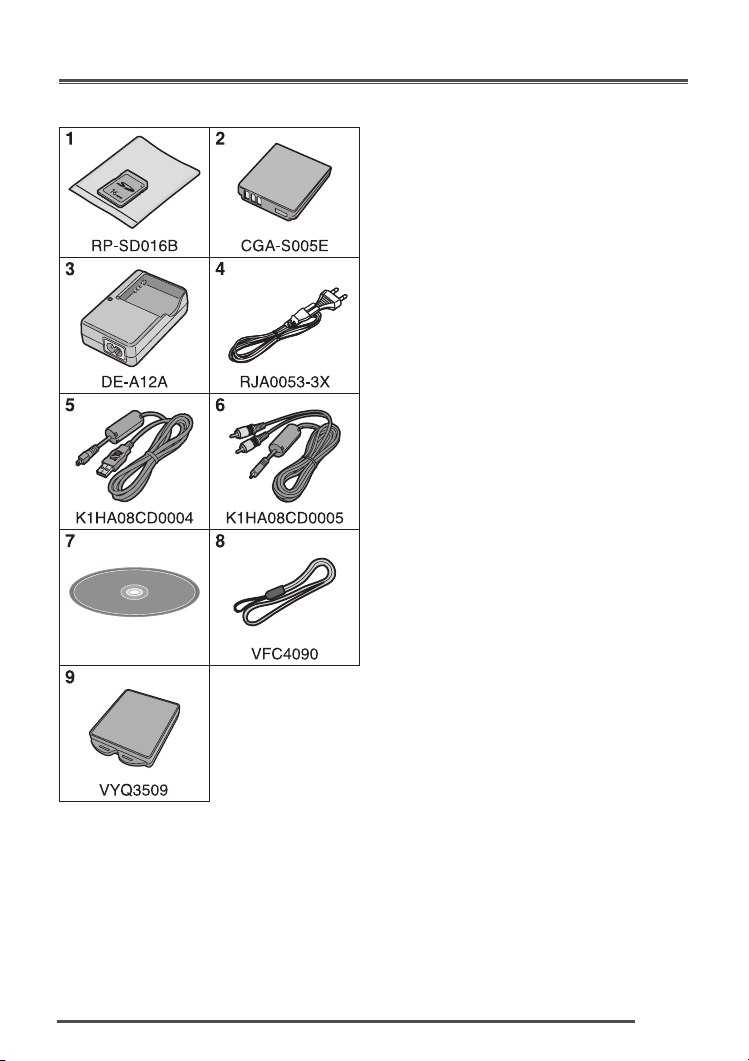
9
Pfiíprava
7 Standardní pfiíslu‰enství
1 PamûÈová karta SD (16 MB)
(V dal‰ím textu jen „karta“)
2 Akumulátor
(V dal‰ím textu jen „akumulátor“)
3 Nabíjeã akumulátoru
(V dal‰ím textu jen „nabíjeã“)
4 SíÈov˘ kabel
5 USB kabel
6 AV kabel
7 CD-ROM
8 ¤emínek
9 Pouzdro na akumulátor
7 Volitelné pfiíslu‰enství
• Lithiumiontov˘ akumulátor CGA-S005E
• Nabíjeã akumulátoru/síÈov˘ adaptér
DMW-AC5
• PamûÈová karta SD
1 GB: RP-SDK01G
512 MB: RP-SDK512
256 MB: RP-SDH256
128 MB: RP-SD128
64 MB: RP-SD064
32 MB: RP-SD032
• âteãka/zapisovaãka s rozhraním USB 2.0
BN-SDUSB2E
• CardBus adaptér PC karty
BN-SDPC3E
• Adaptér PC karty
BN-SDPC2E
• SD-CF adaptér
BN-SDCF1E
• Nûkteré poloÏky volitelného pfiíslu‰enství
nemusí b˘t v nûkter˘ch zemích dostupné.
Pfied pouÏitím fotoaparátu zkontrolujte, zda máte v‰echny souãásti.
Pfiíslu‰enství
Page 10
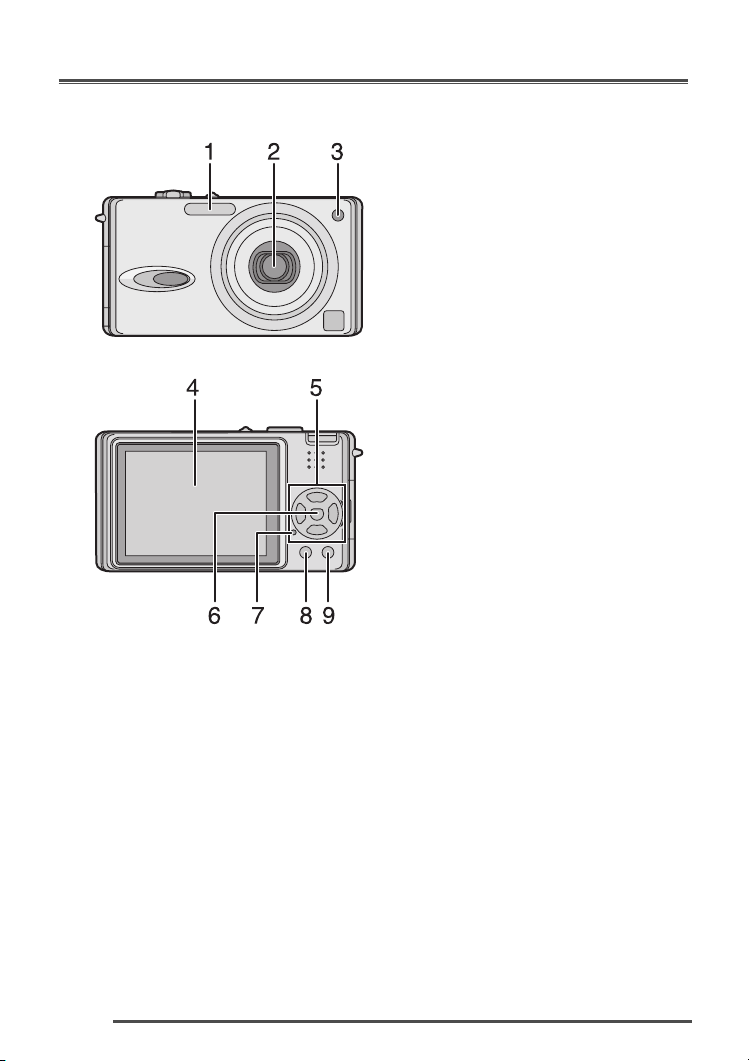
10
Pfiíprava
Názvy souãástí
1 Blesk (str. 37)
2 Objektiv (str. 5)
3 Kontrolka samospou‰tû (str. 40)
Pomocné svûtlo AF (str. 68)
4 LCD monitor (str. 24, 92)
5 Kurzorová tlaãítka
Tlaãítko 2/samospou‰tû (str. 40)
Tlaãítko ∞/[REV] (str. 35)
Tlaãítko 3/Nastavení blesku (str. 37)
Tlaãítko 5/kompenzace expozice
(str. 41)/automatického zarámování expozice (str. 42)/jemného doladûní vyváÏení bílé
(str. 64)/kompenzace protisvûtla
v Jednoduchém reÏimu (str. 34)
6 Tlaãítko [MENU] (str. 20)
7 Stavová kontrolka (str. 14, 22)
8 Tlaãítko [DISPLAY/PWR LCD] (str. 24, 25)
9 Tlaãítko bûÏného snímání/sekvenãní
expozice (str. 44)/tlaãítko mazání (str. 49)
Page 11
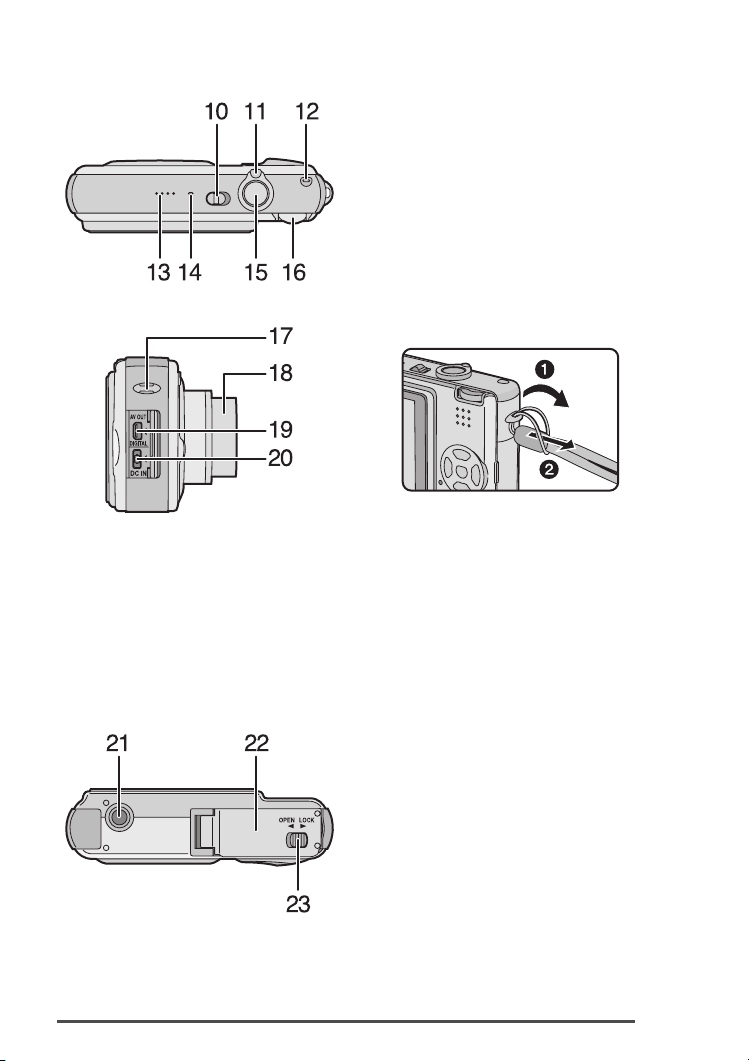
11
Pfiíprava
10 Vypínaã fotoaparátu (str. 12)
11 Páãka zoomu (str. 36, 70)
12 Tlaãítko optického stabilizátoru obrazu
(str. 43)
13 Reproduktor (str. 71)
14 Mikrofon (str. 52, 67)
15 Tlaãítko spou‰tû (str. 28, 52)
16 Ovladaã reÏimÛ (str. 27)
17 Oãko pro fiemínek
18 Tûlo objektivu
19 Konektor [AV OUT/DIGITAL]
(str. 84, 86, 88)
20 Konektor [DC IN] (str. 86, 88)
• PouÏívejte jen originální síÈov˘ adaptér
Panasonic (DMW-AC5; voliteln˘).
• Tento fotoaparát nedokáÏe nabíjet akumulátor, ani pokud je pfiipojen síÈov˘
adaptér (DMW-AC5; voliteln˘).
21 Závit pro stativ
• Pokud pouÏijete stativ, zkontrolujte, zda
je po namontování fotoaparátu stabilní.
22 Dvífika karty/akumulátoru (str. 15, 16)
23 Aretaãní páãka (str. 15, 16)
Page 12
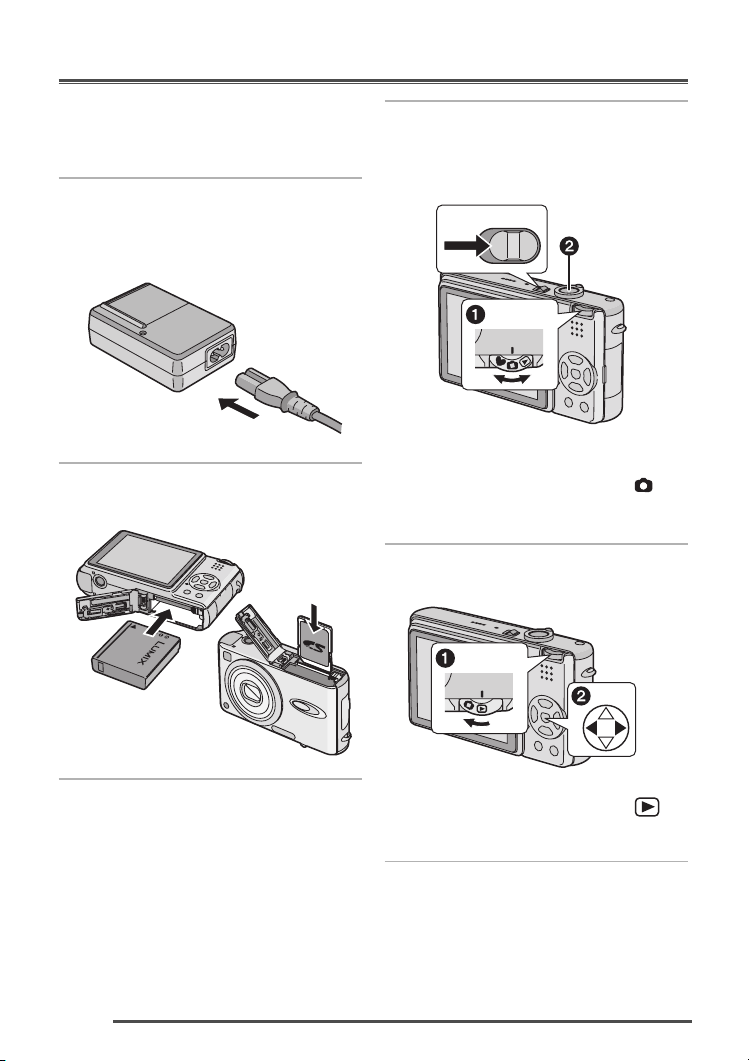
12
Pfiíprava
Rychl˘ úvod
Jedná se o pfiehled postupu, jak pomocí
fotoaparátu pofiídit a pfiehrávat snímky.
Jednotlivé operace proveìte podle popisu
na odkazovan˘ch stranách.
1 Nabijte akumulátor (str. 13)
• Pfii expedici fotoaparátu akumulátor není nabit. Pfied pouÏitím akumulátor nabijte.
2 VloÏte akumulátor a kartu.
(str. 15, 16)
3 Zapnûte fotoaparát dfiíve, neÏ
budete pofiizovat snímky.
• Nastavte hodiny. (str. 19)
1 Ovladaã reÏimÛ dejte do polohy [ ].
2 Domáãknutím spou‰tû pofiiìte snímek.
(str. 28)
4 Pfiehrajte pofiízené snímky.
1 Ovladaã reÏimÛ dejte do polohy [ ].
2 Vyberte snímek, kter˘ chcete zobrazit.
(str. 46)
VYP ZAP
Page 13
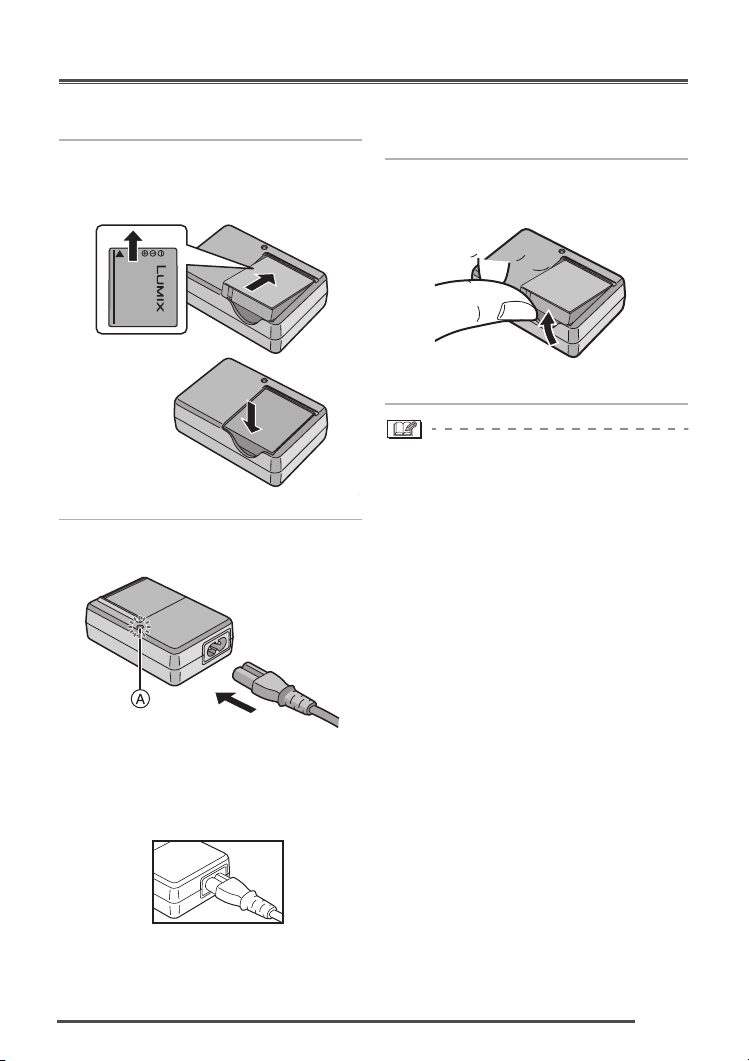
13
Pfiíprava
Pfii expedici fotoaparátu akumulátor není
nabit. Pfied pouÏitím akumulátor nabijte.
1 Pfii vkládání akumulátoru dodrÏte
správnou polaritu.
2 Pfiipojte síÈov˘ kabel.
• SíÈov˘ kabel nelze zcela zasunout
do vstupního konektoru pfiístroje.
VÏdy zÛstane mezera viz obrázek.
• Poté, co se zelenû rozsvítí kontrolka
[CHARGE] A, zaãne dobíjení.
• Poté, co zhasne kontrolka [CHARGE] A
(po pfiibliÏnû 130 minutách), nabíjení je
skonãeno.
3 Po dokonãení nabíjení akumulátor
vyjmûte.
• Po dokonãení nabíjení odpojte síÈov˘ kabel
nabíjeãe od elektrorozvodné sítû.
• Akumulátor se pfii pouÏívání a nabíjení
zahfiívá. Fotoaparát se bûhem pouÏití také
zahfiívá. Nejedná se o závadu.
• Pfii dlouhodobém ponechání akumulátoru
ve fotoaparátu nebo i mimo se akumulátor
vybije.
Pokud je akumulátor vybit˘, nabijte jej.
• PouÏívejte speciální nabíjeã a akumulátor.
• Akumulátor nabíjejte pomocí nabíjeãe,
a to v místnostech.
• Nabíjeã nerozebírejte a neupravujte.
Nabíjení akumulátoru pomocí nabíjeãe
Page 14
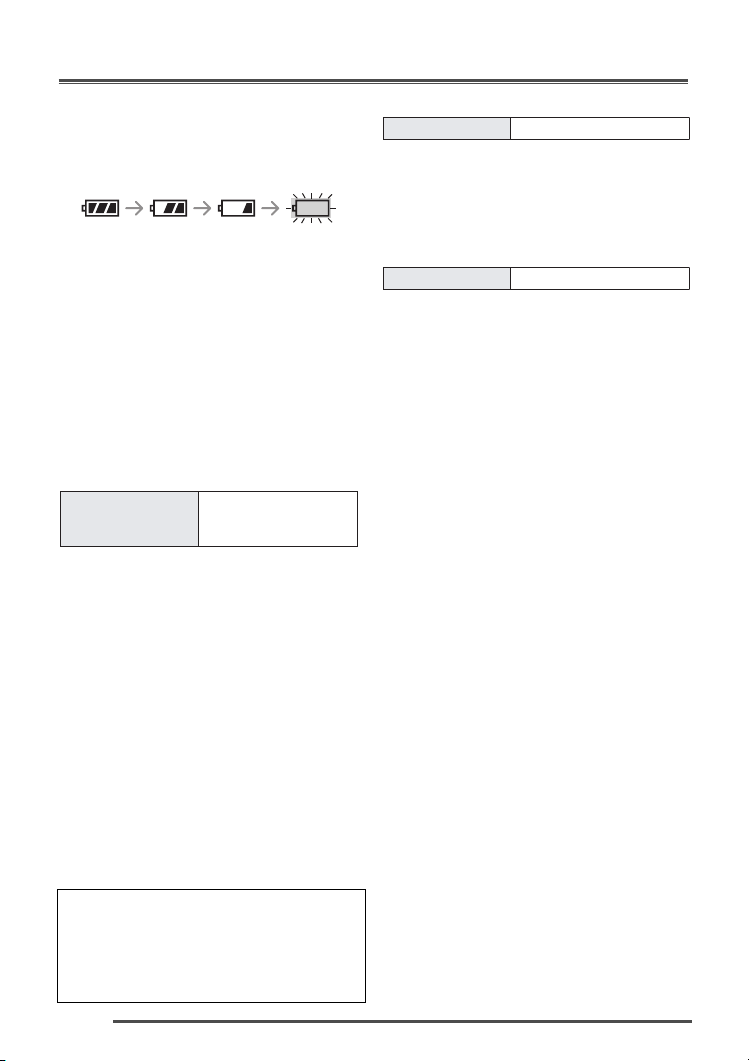
14
Pfiíprava
Akumulátor
7 Kontrolka stavu akumulátoru
Na monitoru se zobrazuje zb˘vající energie
akumulátoru. Stav akumulátoru se nezobrazuje, pokud je pfiipojen síÈov˘ adaptér
(DMW-AC5; voliteln˘).
• Kontrolka zmûní barvu na ãervenou
a bliká.
(Pokud nastavíte vypnutí LCD monitoru v reÏimu úspory energie, stavová kontrolka bliká.)
• Nabijte akumulátor nebo vloÏte nabit˘ akumulátor.
7
Provozní doba na jedno nabití
Poãet snímkÛ, které lze zaznamenat,
podle norem CIPA (v normálním reÏimu
fotografování)
• CIPA je zkratka [Camera & Imaging
Products Association].
Podmínky pfii záznamu dle norem CIPA
• Teplota: 23 °C/Vlhkost: 50% pfii záznamu
se zapnut˘m LCD monitorem.*
• Pfii pouÏití dodávané SD pamûÈové karty
(16 MB).
• Pfii pouÏití dodávaného akumulátoru.
• Záznam zaãne 30 sekund po zapnutí fotoaparátu.
• Záznam jednou za 30 sekund, blesk plné
intenzity pfii kaÏdém druhém snímku.
• Otoãení páãky zoomu z polohy Tele na
Wide a nazpátek pfii kaÏdém snímku.
• Vypnutí fotoaparátu vÏdy po 10
snímcích/Ponechání v klidu, neÏ akumulátor vychladne.
* Pfii pouÏití funkce Power LCD (str. 25) se
sníÏí poãet snímkÛ, které lze uloÏit.
Doba pfiehrávání
Doba pfiehrávání Pfiibl. 330 min
Poãet snímkÛ, které lze zaznamenat, a doba
pfiehrávání závisejí na provozních podmínkách
a podmínkách pfii skladování akumulátoru.
7
Nabíjení
Doba nabíjení Pfiibl. 130 min
Doba nabíjení a poãet snímkÛ, které lze uloÏit pfii pouÏití volitelného akumulátoru (CGAS005E) jsou stejné jako bylo uvedeno v˘‰e.
• Pfii zahájení nabíjení se rozsvítí kontrolka
[CHARGE].
7
Chyba nabíjení
• V pfiípadû chyby nabíjení kontrolka
[CHARGE] bliká pfiibliÏnû jednou
za sekundu.
V tom pfiípadû odpojte nabíjeã od elektrické zásuvky, vyjmûte akumulátor a zajistûte,
aby teplota místnosti i akumulátoru byla
v níÏe uveden˘ch mezích; pak zkuste akumulátor nabít znovu. Pokud kontrolka
[CHARGE] bliká i poté, co akumulátor
chvíli nabíjíte, obraÈte se na prodejce nebo
nejbliωí servis.
• Pokud se provozní doba fotoaparátu na
jedno nabití akumulátoru podstatnû zkrátí
i po správném nabití akumulátoru, mÛÏe to
znamenat vyãerpání Ïivotnosti akumulátoru. Zakupte si nov˘ akumulátor.
7
Podmínky pfii nabíjení
• Akumulátor nabíjejte pfii teplotách
10 – 35 °C. (I akumulátor musí mít tuto
teplotu.)
• V˘kon akumulátoru doãasnû klesá pfii
nízk˘ch teplotách (napfi. lyÏování/jízda
na snowboardu) a tím se zkracuje doba
provozu na jedno nabití.
Poãet snímkÛ,
které lze
zaznamenat
Pfiibl. 300 snímkÛ
(Pfiibl. 150 min.)
Poãet snímkÛ, které lze uloÏit, se mûní podle
intervalu mezi snímky. Pfii del‰ím intervalu
mezi snímky lze uloÏit ménû snímkÛ.
[Napfi. pokud fotografujete jednou za 2 minuty: pfiibliÏnû 1/4 pÛvodního poãtu snímkÛ (pfiibl. 75 snímkÛ) ve srovnání se záznamem kaÏd˘ch 30 sekund]
Page 15
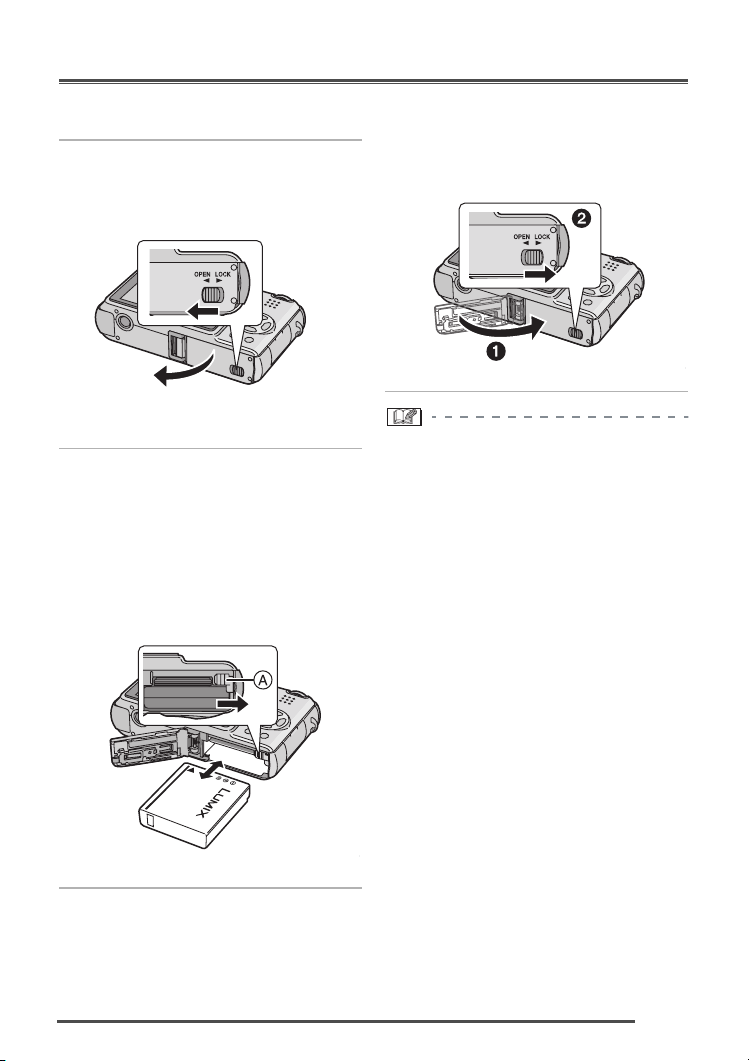
15
Pfiíprava
VloÏení/vyjmutí akumulátoru
• Zkontrolujte, zda je fotoaparát vypnut
a zda je zataÏen objektiv.
1 OdsuÀte aretaãní páãku ve smûru
‰ipky a otevfiete dvífika prostoru
pro kartu/akumulátor.
• PouÏívejte jen originální akumulátor
Panasonic (CGA-S005E).
2 VloÏení:
Pfii vkládání akumulátoru dodrÏte
správnou polaritu.
Vyjmutí:
Odsunutím západky
A vyjmûte
akumulátor.
3 1 Zavfiete dvífika karty/akumulá-
toru.
2 OdsuÀte aretaãní páãku
ve smûru ‰ipky.
• Pokud fotoaparát nebudete del‰í dobu
pouÏívat, vyjmûte akumulátor. Vyjmut˘
akumulátor skladujte v pouzdru na akumulátor (souãást dodávky) (str. 96)
• Pokud je ve fotoaparátu déle neÏ 24 hodin
vloÏen plnû nabit˘ akumulátor, uchová se
údaj data a ãasu (ve fotoaparátu) aÏ
3 mûsíce po vyjmutí akumulátoru.
(Pokud akumulátor není plnû nabit, mÛÏe
b˘t doba zálohování krat‰í.)
Po uplynutí 3 mûsícÛ se údaj data ztratí.
V tom pfiípadû nastavte hodiny znovu
(str. 19)
• Pokud probíhá pfiístup ke kartû,
nevyjímejte kartu ani akumulátor.
Hrozí po‰kození dat na kartû. (str. 17)
• Nevyjímejte akumulátor v dobû, kdy je
fotoaparát zapnut, jinak hrozí, Ïe se
správnû neuloÏí nastavení fotoaparátu.
• Akumulátor dodávan˘ s fotoaparátem
je urãen jen pro tento fotoaparát.
NepouÏívejte jej s jin˘mi zafiízeními.
Page 16
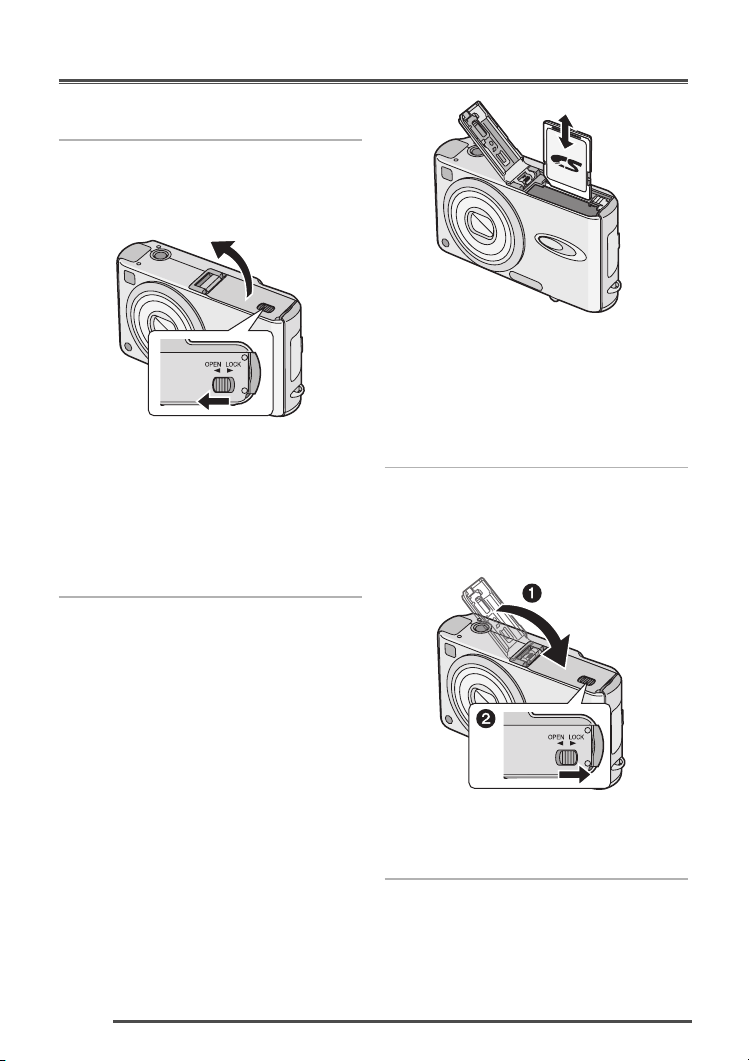
16
Pfiíprava
VloÏení/vyjmutí karty
• Zkontrolujte, zda je fotoaparát vypnut
a zda je zataÏen objektiv.
1 OdsuÀte aretaãní páãku ve smûru
‰ipky a otevfiete dvífika prostoru
pro kartu/akumulátor.
• Zasunutím nebo vyjmutím karty pfii
zapnutém fotoaparátu mÛÏe dojít
k jejímu po‰kození nebo po‰kození
dat.
• Doporuãujeme pouÏívat karty SD
firmy Panasonic. (PouÏívejte jen
karty SD oznaãené logem SD.)
2 VloÏení:
Kartu zasuÀte nálepkou smûrem
k pfiední ãásti fotoaparátu aÏ na
doraz, dokud nezacvakne.
Vyjmutí:
Zatlaãte kartu, dokud se neozve
cvaknutí, pak ji vytáhnûte pfiímo
ven z fotoaparátu.
• Zkontrolujte, zda je karta otoãena na
správnou stranu.
• Nedot˘kejte se v˘vodÛ na zadní stranû
karty.
• Neúpln˘m zasunutím karty mÛÏe dojít
k jejímu po‰kození.
3 1 Zavfiete dvífika karty/akumulá-
toru.
2 OdsuÀte aretaãní páãku
ve smûru ‰ipky.
• Pokud nelze dvífika karty/akumulátoru
zcela zavfiít, vyjmûte kartu a vloÏte ji
znovu.
Page 17
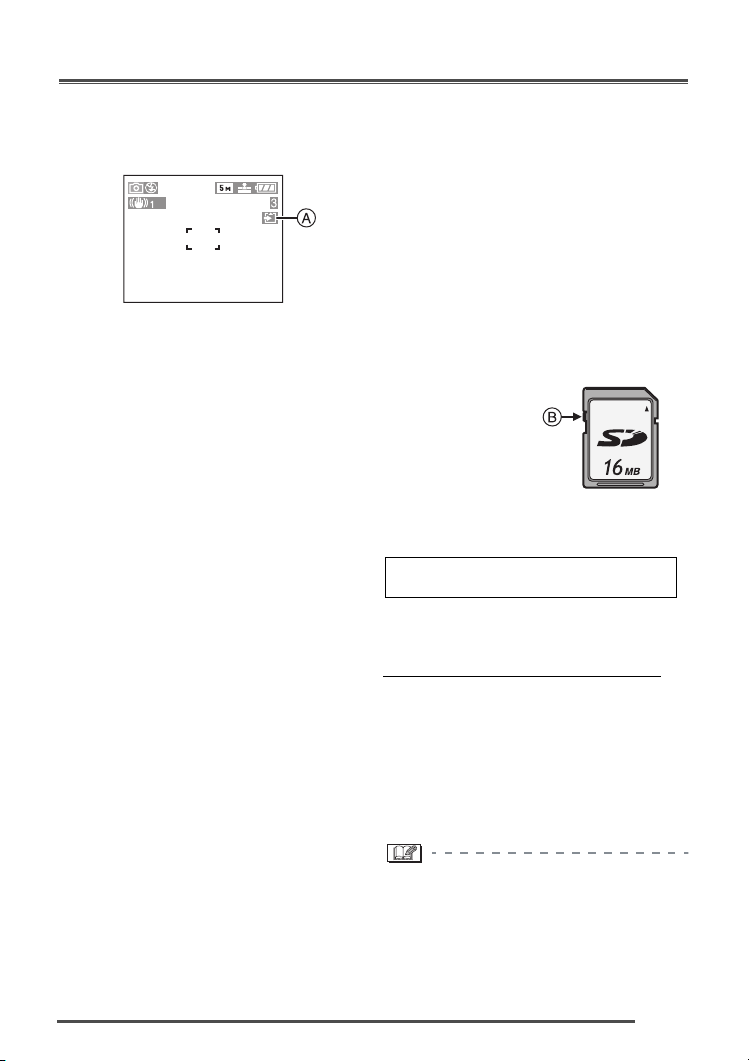
17
Pfiíprava
Karta
7 Pfiístup ke kartû
Pfii záznamu dat na kartu ãervenû svítí
kontrolka pfiístupu k pamûti A.
Kontrolka pfiístupu k pamûti ãervenû svítí
v dobû zápisu dat do zabudované pamûti
(nebo na kartu) nebo mazání dat, popfi.
bûhem ãi‰tûní karty (str. 82), a v této dobû
je zakázáno.
• vypínat fotoaparát.
• vyjímat akumulátor nebo kartu.
• pÛsobit na fotoaparát nárazy a otfiesy.
Hrozí po‰kození karty a na ní uloÏen˘ch dat
a fotoaparát nemusí normálnû fungovat.
7
Manipulace s kartou
DÛleÏitá data pravidelnû ukládejte na PC
(str. 86). Data na kartû mohou b˘t po‰kozena
nebo ztracena v dÛsledku elektromagnetického vlnûní, statické elektfiiny, poruchy fotoaparátu nebo karty.
• Kartu neformátujte pomocí PC nebo jiného
zafiízení, zformátujte ji vÏdy pfiímo pomocí
fotoaparátu, jinak nemusí správnû fungovat
(str. 83)
7
PamûÈová karta SD
(souãást dodávky)
a MultiMediaCard (volitelná)
PamûÈové karty SD a MultiMediaCard jsou
malé, lehké, v˘mûnné pamûÈové karty.
PamûÈová karta SD má velkou rychlost
ãtení/zápisu. PamûÈová karta SD je vybavena pfiepínaãem ochrany proti zápisu B, po
jehoÏ aktivaci nelze na kartu zapisovat ani ji
formátovat. (Pokud je pfiepínaã v poloze
[LOCK], nelze na kartu zapisovat, mazat z ní
data ani ji formátovat. Po pfiepnutí do polohy
„odemãeno“ jsou tyto funkce znovu dostupné.
PamûÈová karta SD
V tomto fotoaparátu mÛÏete pouÏít pamûÈové karty SD následujících kapacit (od 8 MB
do 1 GB).
Nejnovûj‰í informace získáte na níÏe uvedeném webu.
http://panasonic.co.jp/pavc/global/cs
(Tento web je jen v angliãtinû.)
• Tento pfiístroj podporuje jen pamûÈové
karty SD formátované systémem FAT12
nebo FAT16 odpovídajícím specifikaci SD
Memory Card.
• Tento fotoaparát nepodporuje záznam
videosekvencí na kartu MultiMediaCard.
• PamûÈová karta MultiMediaCard má niωí
rychlost ãtení/zápisu neÏ karta SD. Pfii
pouÏití karty MultiMediaCard mohou
nûkteré funkce trvat déle, neÏ je uvedeno
v návodu.
• PamûÈovou kartu uchovávejte mimo dosah
dûtí, aby nedo‰lo k jejímu spolknutí.
8 MB, 16 MB, 32 MB, 64 MB, 128 MB,
256 MB, 512 MB, 1 GB (maximum)
Page 18
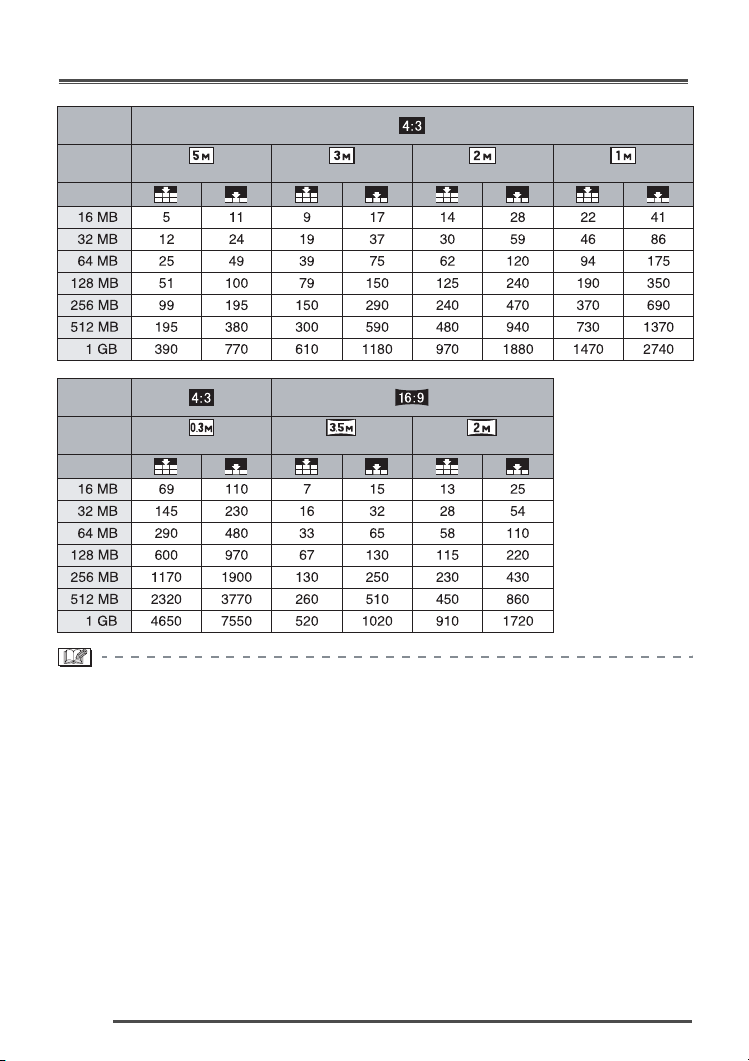
18
Pfiíprava
PfiibliÏn˘ poãet snímkÛ, které lze uloÏit, podle velikosti
Pomûr
stran
Rozmûr
snímku
(2560x1920 bodÛ) (2048x1536 bodÛ) (1600x1200 bodÛ) (1280x960 bodÛ)
Kvalita
Pomûr
stran
Rozmûr
snímku
(640x480 bodÛ) (2560x1440 bodÛ) (1920x1080 bodÛ)
Kvalita
• Pokud nastavíte vût‰í rozmûr snímku, jsou zvût‰eniny kvalitnûj‰í. Pokud nastavíte men‰í
rozmûr snímku, lze uloÏit více snímkÛ.
• Uvádûné poãty jsou pfiibliÏné. (Poãty snímkÛ a minuty provozní doby uvedené v tabulkách
se mohou mûnit podle okolností.)
• Poãet snímkÛ, které lze uloÏit, se mûní podle fotografovaného subjektu.
• Zb˘vající poãet snímkÛ, které lze uloÏit, zobrazen˘ na monitoru, je pfiibliÏn˘.
Page 19
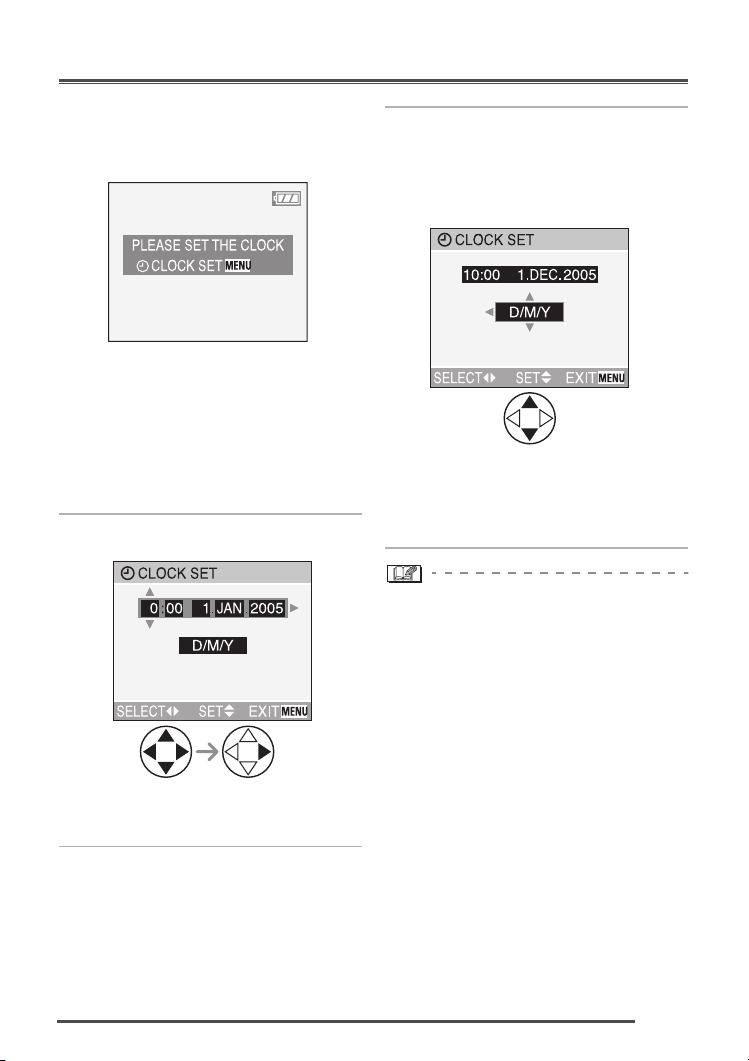
19
Pfiíprava
Nastavení data/ãasu
7 Prvotní nastavení
Pfii expedici fotoaparátu není nastaven ãas.
Pfii zapnutí fotoaparátu se objeví následující
obrazovka.
• Stiskem tlaãítka [MENU] se zobrazí
obrazovka popsaná v kroku 1.
• Tato obrazovka pfiibliÏnû za 5 sekund
zmizí.
Znovu zapnûte fotoaparát nebo vyberte
volbu [CLOCK SET] v menu [SETUP]
a pak nastavte hodiny (str. 20)
1 Nastavte datum a ãas.
• 2/3: Vyberte poÏadovanou poloÏku.
• 5/∞: Nastavte datum a ãas.
2 Vyberte jeden z formátÛ data
[M/D/Y] (mûsíc/den/rok), [D/M/Y]
(den/mûsíc/rok) nebo [Y/M/D]
(rok/mûsíc/den).
• Zavfiete menu dvûma stisky tlaãítka
[MENU] po dokonãení nastavení.
• Zkontrolujte správnost nastavení
po vypnutí a zapnutí fotoaparátu.
• Pokud je ve fotoaparátu déle neÏ 24 hodin
vloÏen plnû nabit˘ akumulátor, uchová
se údaj data a ãasu (ve fotoaparátu) aÏ
3 mûsíce po vyjmutí akumulátoru. (Pokud
akumulátor není plnû nabit, mÛÏe b˘t doba
zálohování krat‰í.)
Po uplynutí 3 mûsícÛ se údaj data ztratí.
V tom pfiípadû nastavte hodiny znovu.
• Kalendáfi umoÏÀuje nastavení v rozsahu
2000 aÏ 2099.
PouÏívá se 24hodinov˘ ãasov˘ systém.
• Pokud datum nenastavíte, datum nebude
vyti‰tûno, ani pokud si tisk data na snímky
ve fotolabu objednáte.
• Nastavení tisku data viz str. 77.
Page 20
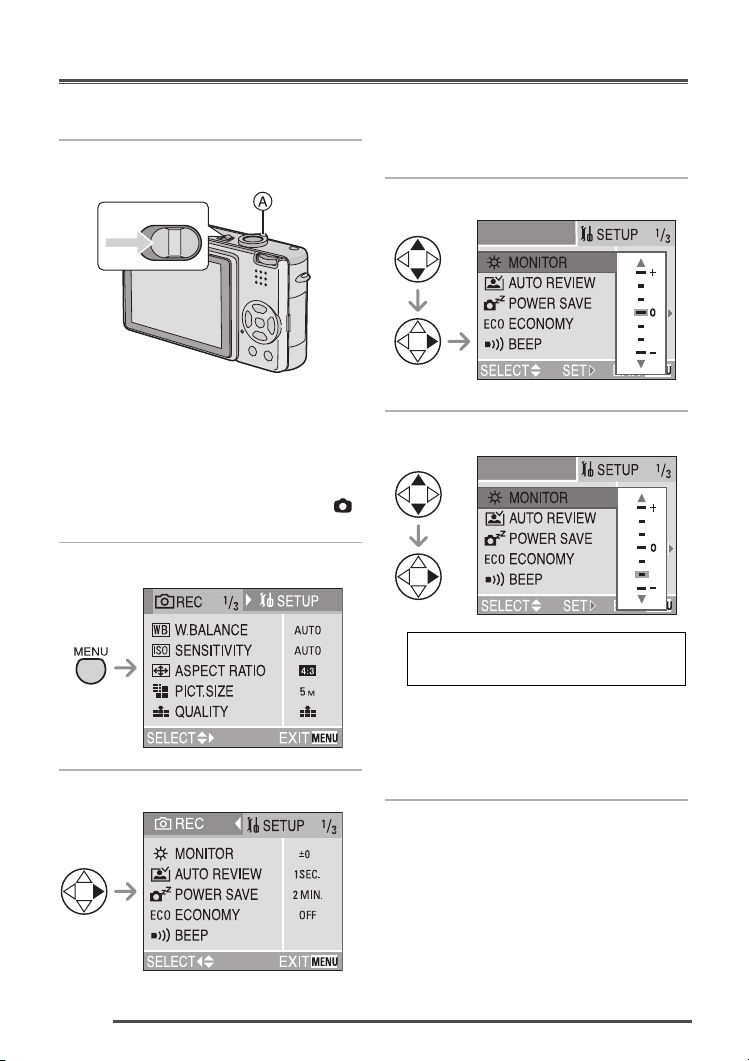
20
Pfiíprava
• Nastavte poloÏky dle potfieby. (Informace
o jednotliv˘ch poloÏkách viz str. 21–23.
1 Zapnûte fotoaparát.
• Zobrazí se menu reÏimu, kter˘ byl
vybrán ovladaãem reÏimu (str. 27).
Na této stránce jsou pouÏity poloÏky
z reÏimu normálního fotografování [ ].
2 Stisknûte tlaãítko [MENU].
3 Vyberte menu [SETUP].
• Otoãením páãky zoomu smûrem
k T nebo W lze obsah stránky menu
procházet jedním nebo druh˘m
smûrem.
4 Vyberte poÏadovanou poloÏku.
5 Vyberte poÏadovanou hodnotu.
• Zavfiete menu stiskem tlaãítka [MENU]
po dokonãení nastavení. V reÏimu
záznamu mÛÏete také menu zavfiít
namáãknutím spou‰tû.
NezapomeÀte na závûr nastavení
potvrdit stiskem tlaãítka 3.
Menu nastavení
VYP ZAP
Page 21
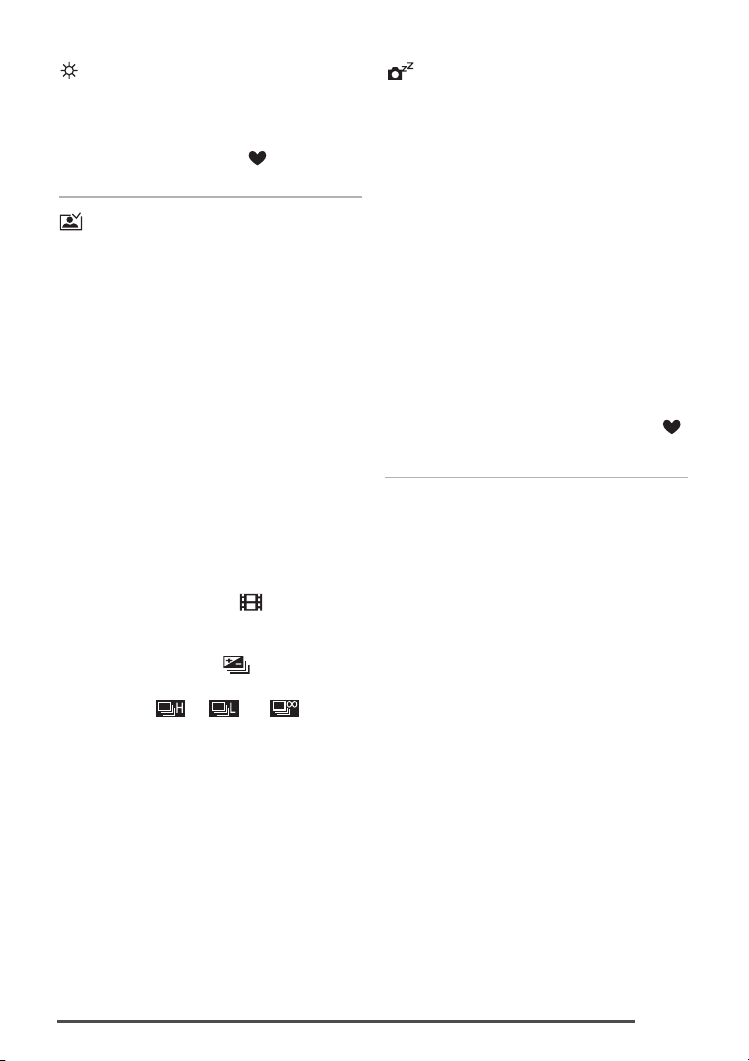
21
Pfiíprava
[MONITOR]
Nastavení jasu LCD monitoru v 7 krocích.
• Nastavení jasu LCD monitoru se projeví
i v Jednoduchém reÏimu [ ].
[AUTO REVIEW]
[OFF]: Právû pofiízen˘ snímek se automa-
ticky nezobrazí.
[1SEC.]: Právû pofiízen˘ snímek se automa-
ticky zobrazí na pfiibliÏnû 1 sekundu.
[3SEC.]: Právû pofiízen˘ snímek se automa-
ticky zobrazí na pfiibliÏnû 3 sekundy.
[ZOOM]: Právû pofiízen˘ snímek se automa-
ticky zobrazí na pfiibliÏnû 1 sekundu. Pak je 4x zvût‰en a zobrazen
je‰tû dal‰í 1 sekundu. Tento reÏim
se hodí k ovûfiení zaostfiení.
Snímky pofiízené v reÏimu
sekvenãní expozice, v reÏimu
automatického zarámování expozice a snímky se zvukem nejsou po
pofiízení zvût‰eny, ani pokud je
vybrána volba [ZOOM].
• V reÏimu videosekvencí [ ] se tato
funkce neaktivuje.
• Snímky pofiízené v reÏimu automatického
zarámování expozice [ ] (str. 42) nebo
pfii libovolné z rychlostí v reÏimu sekvenãního snímání ([ ], [ ] a [ ]) (str. 44)
jsou po pofiízení zobrazeny nezávisle na
nastavení funkce automatického prohlíÏení.
(Snímek není zvût‰en.)
• Snímky, s nimiÏ je zaznamenáván zvuk,
jsou po pofiízení zobrazeny nezávisle na
nastavení funkce automatického prohlíÏení.
(Snímek není zvût‰en.)
• Funkce automatického prohlíÏení je
vypnuta v reÏimu videosekvencí, sekvenãní
expozice, automatického zarámování
expozice nebo pokud je volba [AUDIO
REC.] nastavena na [ON] (jen DMC-LZ2).
[POWER SAVE]
[1MIN.]/[2MIN.]/[5MIN.]/[10MIN.]:
ReÏim úspory energie se aktivuje
po nastavené dobû neãinnosti
(fotoaparát se automaticky vypne,
ãímÏ se ‰etfií energie akumulátoru).
[OFF]: ReÏim úspory energie se neaktivuje.
• Namáãknutím tlaãítka spou‰tû nebo
vypnutím a zapnutím fotoaparátu se reÏim
úspory energie ukonãí.
• ReÏim úspory energie není aktivován pfii
pouÏívání síÈového adaptéru (DMW-AC5,
voliteln˘)/pfii pfiipojení k PC nebo
tiskárnû/v reÏimu záznamu
videosekvencí/v reÏimu pfiehrávání videosekvencí/v reÏimu pfiehrávání Slide Show.
• V úsporném a v Jednoduchém reÏimu [ ]
je nastavení reÏimu úspory energie
nastaveno napevno na [2MIN.].
Page 22

22
Pfiíprava
[ECONOMY]
Nastaví se niωí jas LCD monitoru, a energie
akumulátorÛ se ‰etfií automatick˘m vypnutím
LCD monioru pfii del‰ím nepouÏívání fotoaparátu v reÏimu záznamu. (Úsporn˘ reÏim
se zru‰í stiskem libovolného tlaãítka.)
[LEVEL 1]: Pokud fotoaparát v reÏimu
záznamu pfiibliÏnû
15 sekund nepouÏijete,
LCD monitor se v zájmu
úspory energie vypne.
[LEVEL 2]: Pokud v reÏimu záznamu
fotoaparát pfiibliÏnû
15 sekund nepouÏijete,
nebo pokud jej nepouÏíváte
pfiibliÏnû 5 sekund po pofiízení snímku, LCD monitor
se v zájmu úspory energie
vypne.
[OFF]: ReÏim úspory energie
se nikdy neaktivuje.
• V reÏimu úspory energie se bûhem
nabíjení blesku vypne LCD monitor.
• Pfii vypnutí LCD monitoru svítí stavová
kontrolka.
• V úsporném reÏimu ãas do automatického
vypnutí fotoaparátu (volba [POWER SAVE])
nastaven napevno na [2MIN.].
• ReÏim úspory energie není aktivován,
pokud je pfiipojen síÈov˘ adaptér
(DMW-AC5, voliteln˘), je zobrazeno menu,
nastavena samospou‰È nebo probíhá
záznam videosekvence.
• Pokud je aktivována funkce Power LCD,
jas LCD monitoru se nesníÏí.
[BEEP]
[BEEP LEVEL]:
[ ]: Vypnutí zvuku pfii ovládání
fotoaparátu.
[ ]: Nízká hlasitost zvuku
pfii ovládání fotoaparátu.
[ ]: Vysoká hlasitost zvuku
pfii ovládání fotoaparátu.
[BEEP TONE]:
[SHUTTER]:
• Nastavení volby [BEEP] se projeví
i v Jednoduchém reÏimu [ ].
[VOLUME]
Nastavení hlasitosti reproduktoru
v 7 krocích. (LEVEL 6 aÏ 0)
• Pokud je fotoaparát pfiipojen k televizoru,
toto nastavení neovlivní hlasitost reproduktorÛ televizoru.
[CLOCK SET]
Nastavení data a ãasu (str. 19).
[NO.RESET]
Tuto volbu aktivujte, pokud chcete pfii
pofiízení dal‰ího snímku znovu zaãít snímky
ãíslovat od 0001. (âíslo sloÏky je zaktualizováno a ãíslo souboru zaãíná od 0001.)
• âíslo sloÏky lze nastavit v rozmezí
100 aÏ 999.
Poté, co ãíslo sloÏky dosáhne 999, nelze
vynulovat ãíslo souboru. Doporuãujeme
data pfienést na PC nebo jiné zafiízení pro
ukládání dat a pak kartu zformátovat.
• Pokud chcete vynulovat ãíslo sloÏky zpût
na 100, nejprve zformátujte pamûÈovou
kartu a pak touto funkcí vynulujte ãíslo
souboru.
Poté se objeví obrazovka pro ovládání
ãísla sloÏky. V˘bûrem volby [Yes] vynulujte
ãíslo sloÏky.
• Podrobné informace o ãísle souboru
a ãísle sloÏky viz str. 87.
• Nulování ãísla souboru se projeví
i v Jednoduchém reÏimu [ ].
1 2 3
1 2 3
Page 23
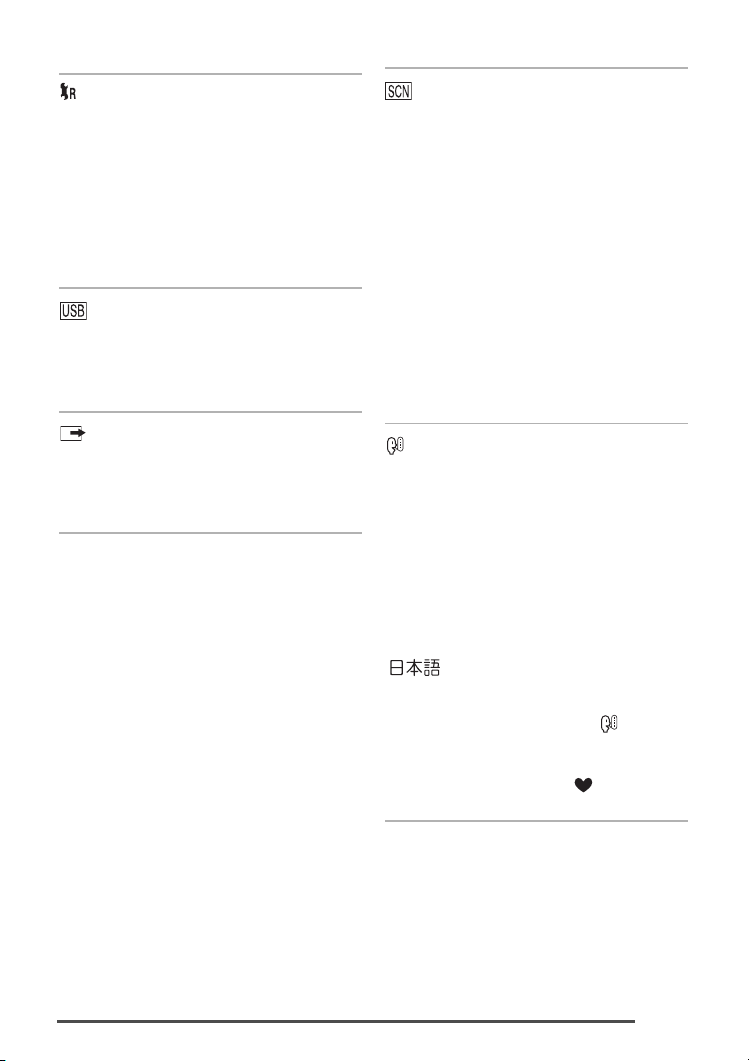
23
Pfiíprava
[RESET]
Obnova v˘chozích nastavení reÏimu
záznamu [REC] nebo menu [SETUP].
• Pfii nulování menu [SETUP] (obnovû
v˘chozích nastavení) se rovnûÏ vymaÏe
nastavení pro narozeninovou párty [BABY]
vybrané mezi scénick˘mi reÏimy (str. 54).
[ROTATE DISP.] (str. 74) v menu reÏimu
[PLAY] se také nastaví na [ON].
• Nenuluje se ãíslo sloÏky a nastavení ãasu.
[USB MODE]
Nastavení reÏimu komunikace na portu
USB.
• Nastavte správnû pfied pfiipojením PC
nebo tiskárny (str. 85).
[VIDEO OUT]
(Jen v reÏimu pfiehrávání) (str. 84)
[NTSC]: Video v˘stup v normû
NTSC.
[PAL]: Video v˘stup v normû PAL.
[SCENE MENU]
[AUTO]: Scénické menu se objevují
automaticky, pfii nastavení
ovladaãe reÏimÛ do scénického reÏimu. Vyberte poÏadovan˘ scénick˘ reÏim.
[OFF]: Scénické menu se neobje-
vuje, pokud je ovladaã reÏimÛ nastaven do scénického
reÏimu a fotoaparát funguje
v právû vybraném scénickém reÏimu. Pfii zmûnû scénického reÏimu stiskem tlaãítka [MENU] zobrazíte scénické menu a pak mÛÏete
vybrat poÏadovan˘ scénick˘
reÏim.
[LANGUAGE]
Vyberte jeden ze níÏe uveden˘ch podporovan˘ch jazykÛ menu.
PoÏadovan˘ jazyk vyberte tlaãítky 5/∞
a potvrìte tlaãítkem 3.
[ENGLISH]: angliãtina
[DEUTSCH]: nûmãina
[FRANÇAIS]: francouz‰tina
[ESPAN~OL]: ‰panûl‰tina
[ITALIANO]: ital‰tina
[]:japon‰tina
• Pokud omylem nastavíte nesprávn˘ jazyk,
vyberte z ikon v menu ikonu [ ] a pak
nastavte poÏadovan˘ jazyk.
• Nastavení jazyka se projeví
i v Jednoduchém reÏimu [ ].
Page 24
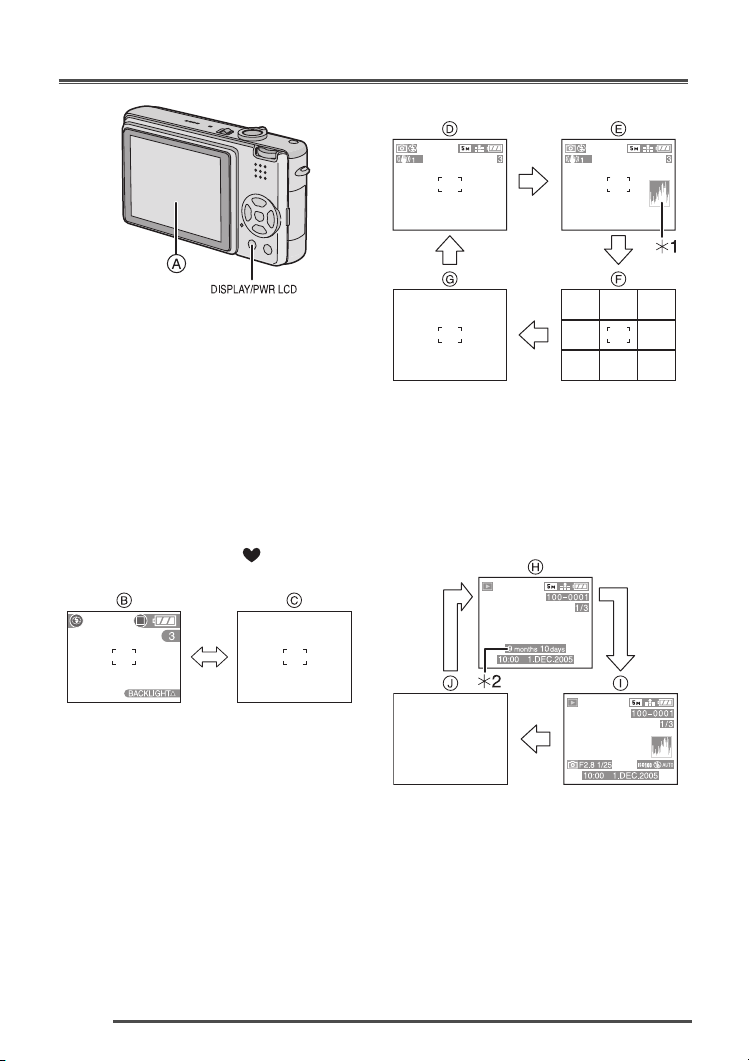
24
Pfiíprava
A LCD monitor (LCD)
Stiskem tlaãítka [DISPLAY] pfiepnûte
zobrazení.
• Po zobrazení menu není tlaãítko [DISPLAY]
aktivní. Bûhem pfiehrávání 9 snímkÛ najednou (str. 47) nebo pfii vyuÏití zoomu pfii pfiehrávání (str. 48) lze zapnout nebo vypnout
zobrazení informací na monitoru.
V Jednoduchém reÏimu [ ] (str. 32)
B Normální zobrazení
C Bez zobrazení
V reÏimu záznamu (str. 28)
D Normální zobrazení
E Zobrazení s histogramem
F Bez zobrazení (pomocná ãára
pro záznam)
G Bez zobrazení
X
1 Histogram
V reÏimu pfiehrávání (str. 46)
H Normální zobrazení
I Zobrazení s údaji záznamu a histogra-
mem
J Bez zobrazení
X
2 Zobrazí se pfii nastavení pro narozenino-
vou párty [BABY] vybraném mezi scénick˘mi reÏimy (str. 54), pokud je pfii pofiizování snímku vybrána volba [WITH AGE].
LCD monitor
Page 25
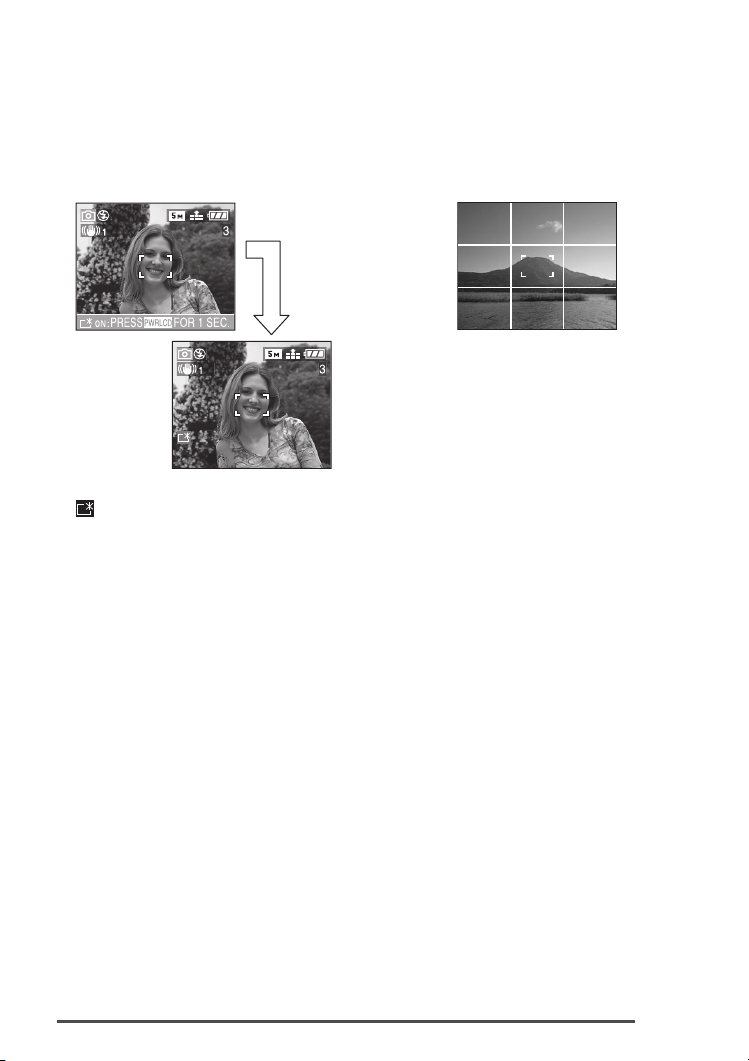
25
Pfiíprava
7 Sledování LCD monitoru venku za
sluneãného dne (funkce Power
LCD)
Pokud tlaãítko [PWR LCD] pfiidrÏíte stisknuté
na 1 sekundu, aktivuje se funkce Power
LCD. Zv˘‰í se jas LCD monitoru, kter˘ je
tak ãitelnûj‰í venku.
• Na monitoru se zobrazí ikona Power LCD
[].
• Pokud fotografujete, 30 sekund po stisku
[DISPLAY/PWR LCD] se automaticky
obnoví normální jas monitoru. Pfii stisku
libovolného tlaãítka se znovu zv˘‰í jas LCD
monitoru.
• Pokud tlaãítko [PWR LCD] znovu stisknete
na 1 sekundu, funkce Power LCD se
deaktivuje a obnoví se normální jas LCD
monitoru.
• Funkce Power LCD zv˘razÀuje jas a také
barevnost LCD monitoru. Podle konkrétního subjektu se mÛÏe stát, Ïe jsou jas
a barevné tóny odli‰né od skuteãnosti.
Tato úprava nemá negativní vliv na pofiízené snímky.
7
Pomocná ãára pro záznam
Lep‰í kompozice snímkÛ dosáhnete, pokud
sníman˘ subjekt umístíte na vodorovné
a svislé pomocné ãáry nebo na jejich prÛseãík, protoÏe tak snáze posoudíte velikost,
sklon a vyváÏenost fotografovaného subjektu.
Page 26
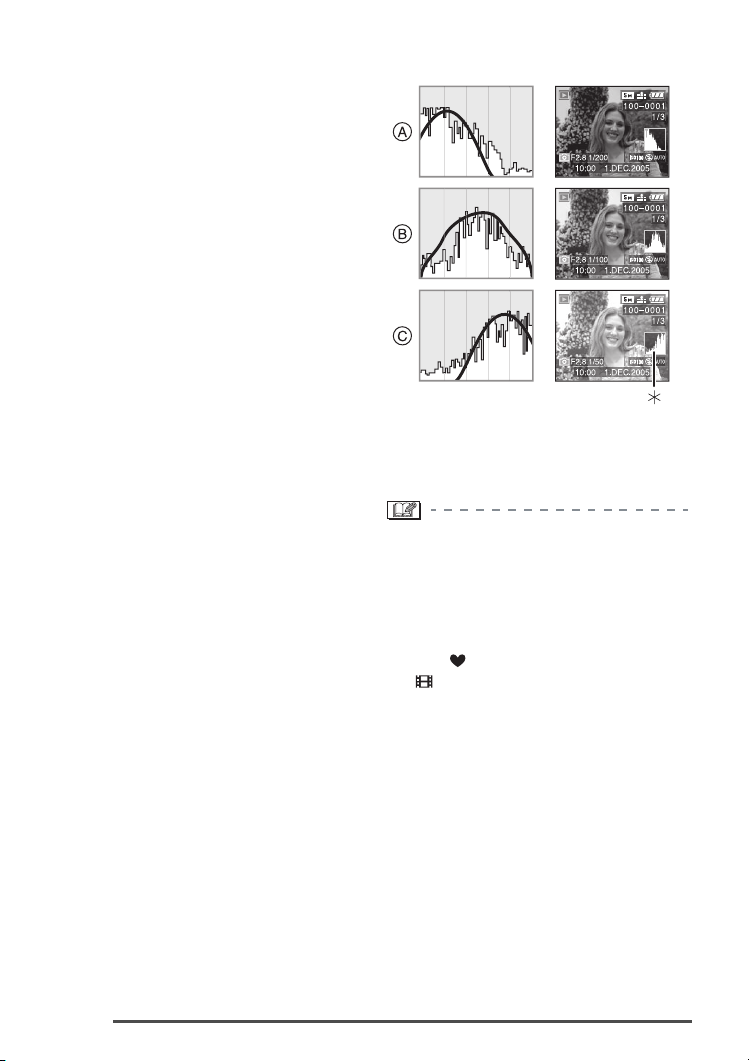
26
Pfiíprava
7 Histogram
• Histogram je grafické znázornûní hodnot
jasu na vodorovné ose (od ãerné po bílou)
a poãtu obrazov˘ch bodÛ, které mají
pfiíslu‰n˘ jas, na svislé ose.
• Fotograf tak mÛÏe snadno zkontrolovat
expozici snímku.
• Histogram je velmi uÏiteãn˘, pokud fotoaparát nabízí moÏnost manuální úpravy
ãasu závûrky a hodnoty clony, zejména
v situacích, kdy automatické urãení expozice v dÛsledku sloÏit˘ch svûteln˘ch podmínek selhává. Histogram umoÏÀuje vyuÏít
fotoaparát na maximum.
A Pokud je vût‰ina hodnot vlevo, bude
snímek podexponovan˘.
B Pokud jsou hodnoty jasu rozloÏeny
rovnomûrnû, je expozice správná
a snímek má vyváÏen˘ jas.
C Pokud je vût‰ina hodnot vpravo,
bude snímek pfieexponovan˘.
Pfiíklad histogramu
A Podexponovan˘
B Správnû exponovan˘
C Pfieexponovan˘
X
Histogram
• Pokud je aktivován blesk nebo pokud
fotografujete pfii slabém osvûtlení, histogram je oranÏov˘, protoÏe rozloÏení
jasu neodpovídá skuteãnû zaznamenanému snímku.
• Histogram se neobjeví v Jednoduchém
reÏimu [ ], reÏimu záznamu videosekvencí [ ], pfii pfiehrávání více snímkÛ najednou nebo pfiehrávání zvût‰eného snímku.
• Histogram zobrazen˘ pfii záznamu je jen
pfiibliÏn˘.
• Histogram zobrazen˘ pfii záznamu nemusí
b˘t stejn˘ jako histogram zobrazen˘ pfii
pfiehrávání.
• Histogram zobrazen˘ fotoaparátem není
stejn˘ jako histogram zobrazen˘ v softwaru pro úpravu snímkÛ na PC apod.
Page 27
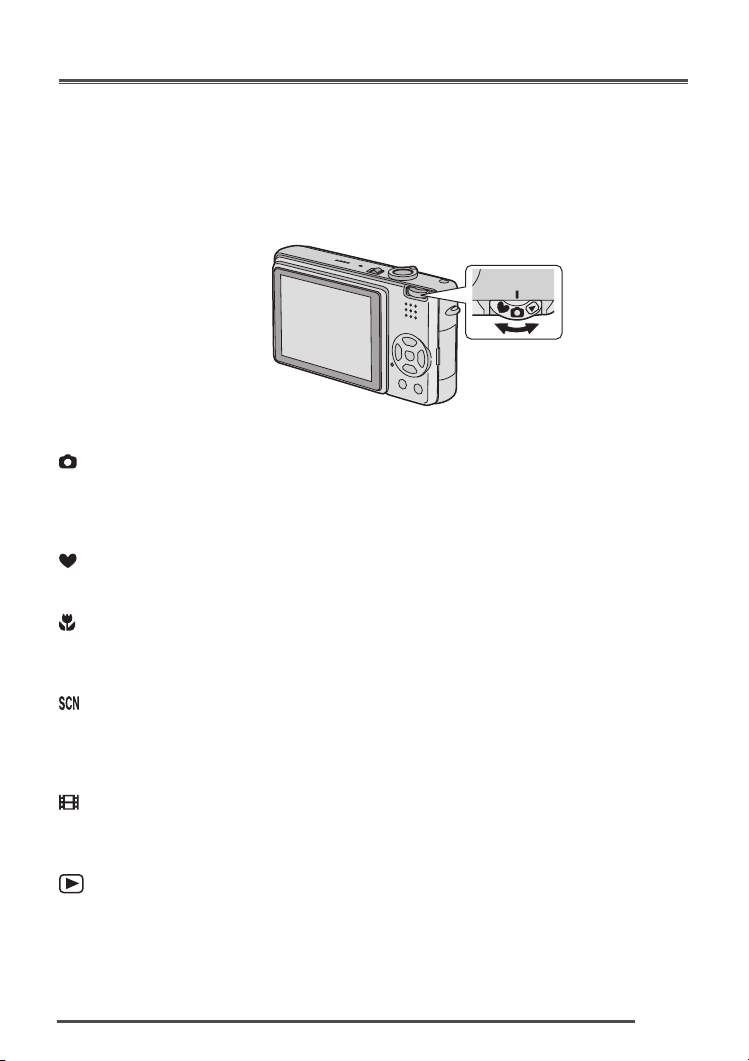
27
Záznam snímkÛ (základní)
: ReÏim normálního záznamu
snímkÛ (str. 28)
Tento reÏim vyuÏívejte pfii bûÏném
fotografování.
: Jednoduch˘ reÏim (str. 32)
ReÏim doporuãen˘ pro zaãáteãníky.
: Makro reÏim (str. 51)
V tomto reÏimu mÛÏete subjekt zaostfiit
z velké blízkosti.
: Scénick˘ reÏim (str. 54)
V tomto reÏimu mÛÏete fotografovat
s parametry pfiizpÛsoben˘mi typu
fotografované scény.
: ReÏim Videosekvence (str. 51)
Tento reÏim umoÏÀuje záznam ozvuãen˘ch
videosekvencí.
: ReÏim pfiehrávání (str. 46)
UmoÏÀuje pfiehrávání zaznamenan˘ch
snímkÛ.
Záznam snímkÛ
7 Ovladaã reÏimÛ
Tento fotoaparát je vybaven ovladaãem reÏimÛ, kter˘ podporuje fotografování mnoha
rÛzn˘ch typÛ scén.
Vyberte poÏadovan˘ reÏim a vyuÏijte ‰irokou nabídku scénick˘ch programÛ.
Otáãejte jím pomalu a vÏdy jej otoãte pfiesnû do aretované polohy.
Page 28
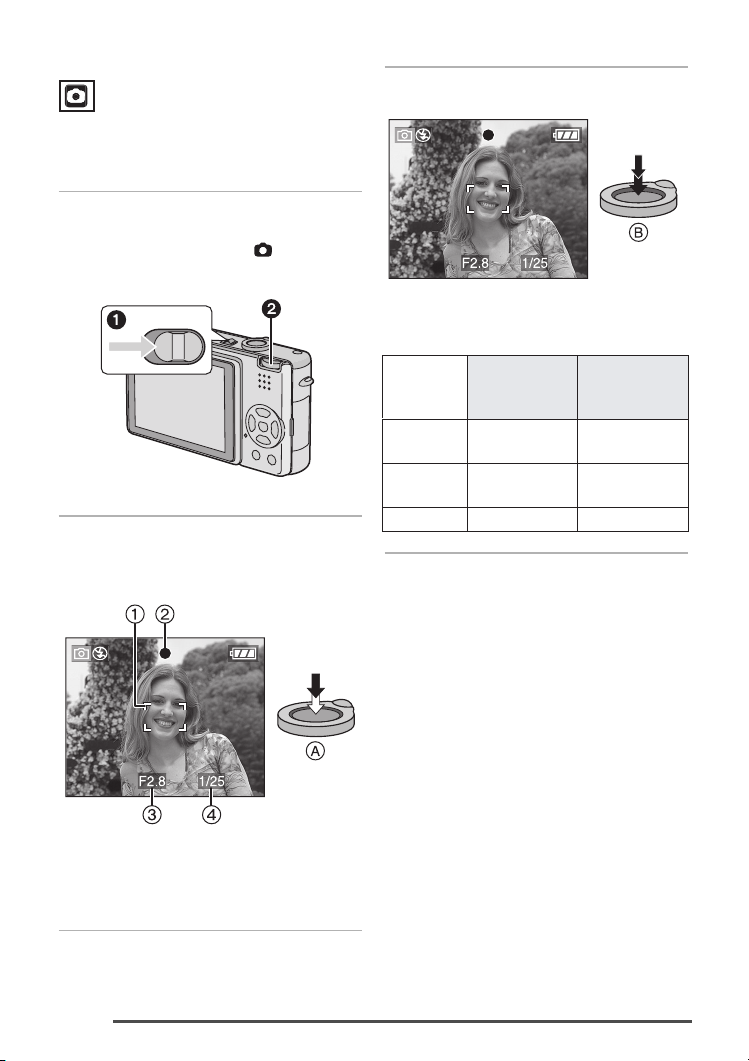
28
Záznam snímkÛ (základní)
7 Normální záznam
Fotoaparát automaticky nastaví ãas závûrky
a hodnotu clony podle jasu fotografovaného
subjektu.
1 1 Zapnûte fotoaparát.
2 Vyberte reÏim normálního
záznamu snímkÛ [ ].
2 Umístûte rámeãek AF (1) na
místo, na které chcete zaostfiit,
a namáãknûte tlaãítko spou‰tû.
• A: Namáãknutím spou‰tû zaostfiete.
• Kontrolka zaostfiení 2 se rozsvítí a pak
se zobrazí hodnota clony 3 a ãas
závûrky 4.
3 Pofiiìte snímek.
• B: Domáãknutím spou‰tû pofiiìte
snímek.
VYP ZAP
Pokud subjekt
není správnû
zaostfien.
Bliká (zelenû) Svítí (zelenû)
Kontrolka
zaostfiení
Zmûní barvu z
bílé na ãervenou
Zmûní barvu z
bílé na zelenou
Rámeãek
AF
Pípne 4x
Pípne 2x
Zvuk
Pokud subjekt
je správnû
zaostfien.
Page 29
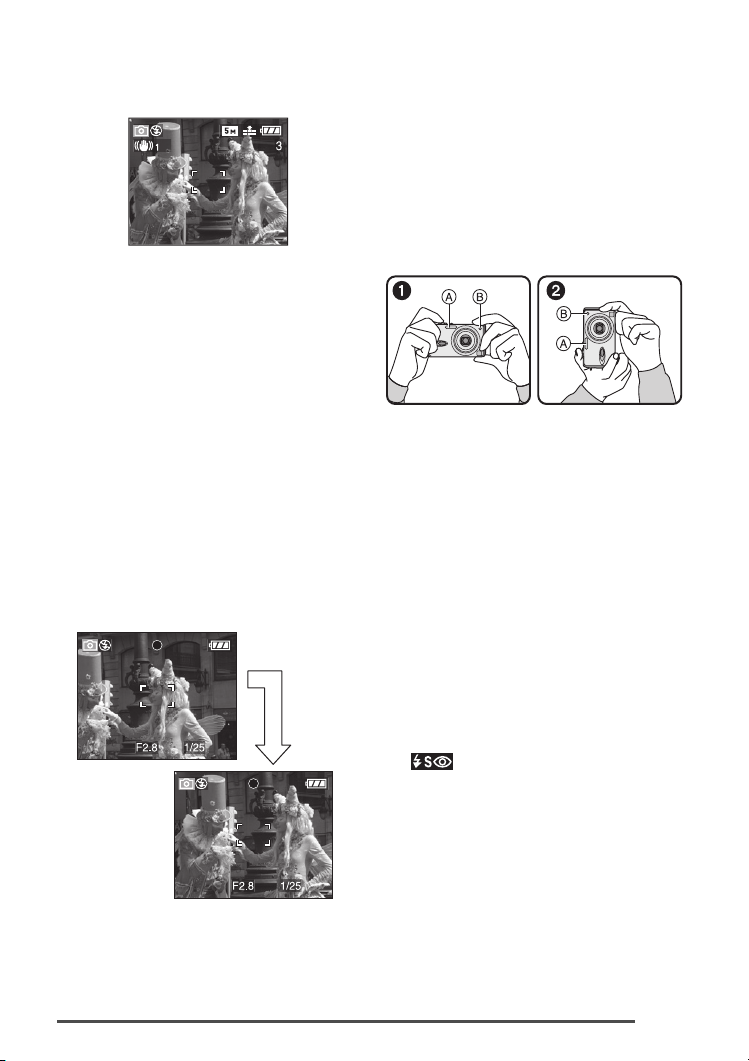
29
Záznam snímkÛ (základní)
7 Zámek AF/AE (AF: Automatické
ostfiení / AE: Automatická expozice)
Pfii fotografování osob v kompozici jako
na v˘‰e uvedeném obrázku nemÛÏete ostfiit
na fotografovan˘ subjekt, protoÏe ten je
obvykle mimo rámeãek AF.
V tom pfiípadû:
1 Umístûte rámeãek AF na subjekt.
2 Namáãknutím spou‰tû zamknûte ostfiení
a expozici.
• Po zaostfiení subjektu se rozsvítí
kontrolka zaostfiení.
3 DrÏte tlaãítko spou‰tû napÛl stisknuté
a pfiesunem fotoaparátu vytvofite poÏadovan˘ zábûr.
4 Domáãknûte spou‰È.
• Zamãení AF/AE mÛÏete pfied domáãknutím spou‰tû libovolnûkrát opakovat.
7
Tipy umoÏÀující pofiídit kvalitní
snímky
Aby snímky nebyly rozmazané:
• DrÏte fotoaparát zlehka obûma rukama,
ruce mûjte bez pohnutí podél tûla
a chodidla mírnû od sebe.
• Zajistûte, aby se pfii namáãknutí spou‰tû
fotoaparát neotfiásl.
• Nezakr˘vejte blesk a pomocné svûtlo AF
prstem nebo jin˘mi pfiedmûty.
• Nedot˘kejte se pfiední strany objektivu.
1: Pfii drÏení fotoaparátu otoãeného
na ‰ífiku.
2: Pfii drÏení fotoaparátu otoãeného
na v˘‰ku
A: Blesk
B: Pomocné svûtlo AF
• Zejména v následujících pfiípadech se
nastaví del‰í ãas závûrky. Po stisku tlaãítka
spou‰tû drÏte fotoaparát bez pohnutí,
dokud se na monitoru neobjeví snímek.
Doporuãujeme pouÏít stativ. PouÏitím
samospou‰tû (str. 40) mÛÏete zabránit
roztfiesení fotoaparátu pfii fotografování
ze stativu.
– Synchronizace blesku s dlouh˘m ãasem
závûrky/Blesk s redukcí ãerven˘ch oãí
[ ] (str. 37)
– [NIGHT PORTRAIT] (str. 57)
– [NIGHT SCENERY] (str. 57)}
– [PARTY] (str. 59)
– [FIREWORKS] (str. 60)
– V pfiípadû, Ïe je nastaven del‰í ãas závûr-
ky volbou [SLOW SHUTTER] (str. 69)
Page 30
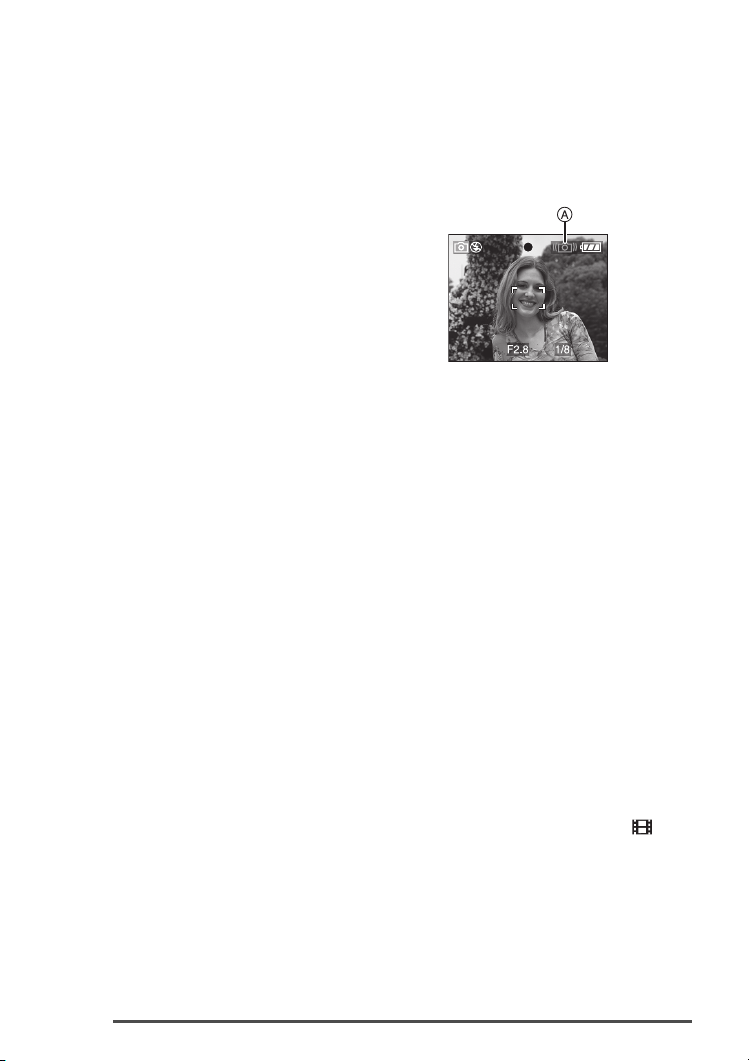
30
Záznam snímkÛ (základní)
7 Ostfiení
• Rozsah zaostfiení je 50 cm aÏ ∞.
• Pokud tlaãítko spou‰tû rovnou domáãknete, bez namáãknutí, mÛÏe b˘t snímek rozmazan˘ nebo nezaostfien˘.
• Pokud kontrolka zaostfiení bliká, subjekt
není zaostfien. Znovu namáãknûte tlaãítko
spou‰tû a zaostfiete subjekt.
• Pokud fotoaparát subjekt nezaostfií ani
po nûkolika pokusech, vypnûte jej a znovu
zapnûte.
• V níÏe uveden˘ch pfiípadech nedokáÏe
fotoaparát správnû zaostfiit:
– Pokud scéna obsahuje blízké i vzdálené
subjekty.
– Pokud je mezi fotoaparátem a subjektem
zneãi‰tûné sklo.
– Pokud jsou kolem subjektu záfiivé nebo
tfipytivé pfiedmûty.
– Pfii fotografování pfii slabém osvûtlení.
– Pokud se subjekt rychle pohybuje.
– Pokud má scéna nízk˘ kontrast.
– Pfii roztfiesení fotoaparátu.
– Pfii záznamu velmi jasného subjektu.
Doporuãujeme fotografovat s vyuÏitím
zamãení AF/AE (str. 29). Pfii slabém osvûtlení se mÛÏe zapnout pomocné svûtlo AF
(str. 58), které pomáhá pfii zaostfiování
subjektu.
• I pokud se objeví kontrolka zaostfiení
a subjekt je zaostfien, zaostfiení se zru‰í,
pokud uvolníte tlaãítko spou‰tû.
Znovu zaostfiete namáãknutím spou‰tû.
7
Roztfiesení snímku (fotoaparátu)
• Pozor na roztfiesení snímku pfii domáãknutí
spou‰tû, zejména pfii maximálním vyuÏití
zoomu.
• Pokud v dÛsledku del‰ího ãasu závûrky
hrozí roztfiesení snímku, objeví se upozornûní na nebezpeãí roztfiesení snímku A.
• Pokud se objeví upozornûní na nebezpeãí
roztfiesení snímku, doporuãujeme pouÏít
stativ. Pokud nemÛÏete pouÏít stativ, drÏte
fotoaparát správnû (str. 29). PouÏitím samospou‰tû (str. 40) mÛÏete zabránit roztfiesení
fotoaparátu pfii fotografování ze stativu.
7
Detekce orientace fotoaparátu
• Pokud pfii fotografování drÏíte fotoaparát
na v˘‰ku, uloÏí se informace o této orientaci fotoaparátu pfii pofiízení snímku spolu
s údaji snímku.
Pokud je volba [ROTATE DISP.] (str. 74)
nastavena na [ON], mÛÏete otáãet
a zobrazovat snímky na monitoru nebo
TV podle informace o orientaci fotoaparátu
pfii pofiízení snímku uloÏené s údaji snímku.
• Pokud fotoaparát pfii fotografování drÏíte
svisle, pfieãtûte si „Tipy umoÏÀující pofiídit
kvalitní snímky“ na P29.
• Tato funkce nemusí fungovat správnû,
pokud fotoaparátem mífiíte nahoru nebo
dolÛ.
• V reÏimu záznamu videosekvencí [ ]
nelze funkci detekce orientace fotoaparátu
vyuÏít.
Page 31

31
Záznam snímkÛ (základní)
7 Expozice
• Pokud pfii namáãknutí spou‰tû není nastavena správná expozice, údaj hodnoty
clony a ãasu závûrky zãervená. (Údaj hodnoty clony a ãasu závûrky nezãervená,
pokud bude odpálen blesk.)
• Jas LCD monitoru nemusí odpovídat jasu
pofiízen˘ch snímkÛ. Subjekt na LCD monitoru se zdá tmav˘, ale zaznamenan˘ snímek je v pofiádku.
• Pokud je vût‰ina subjektÛ v zábûru jasná
(napfi. modrá obloha za jasného dne, snûhová pláÀ atd.), mÛÏe b˘t zaznamenan˘
snímek tmav˘. V tom pfiípadû vyuÏijte
kompenzaci expozice (str. 41).
• Pfii stisku tlaãítka spou‰tû se mÛÏe na
chvíli zv˘‰it nebo sníÏit jas obrazu na LCD
monitoru. Tato funkce usnadÀuje ostfiení
a neprojeví se na zaznamenaném snímku.
• Doporuãujeme pfied fotografováním zkontrolovat nastavení data/ãasu (str. 19).
• Pokud je nastavenou doba do aktivace
reÏimu úspory energie (str. 20), fotoaparát
se automaticky vypne, pokud jej po urãenou dobu nepouÏijete.
Pokud chcete fotoaparát znovu pouÏít,
namáãknûte tlaãítko spou‰tû nebo fotoaparát vypnûte a zapnûte.
• Pokud je vzdálenost fotoaparátu od subjektu mimo v˘‰e uveden˘ rozsah, nemusí
b˘t v nûkter˘ch pfiípadech správnû zaostfieno, i kdyÏ se rozsvítí kontrolka zaostfiení.
Page 32

32
Záznam snímkÛ (základní)
Záznam snímkÛ v Jednoduchém reÏimu
V tomto reÏimu dokáÏe snadno fotografovat
i zaãáteãník. Menu obsahuje jen nejzákladnûj‰í poloÏky, takÏe je ovládání velmi snadné.
1 Vyberte poÏadovanou poloÏku
a nastavte poÏadovanou hodnotu.
• Zavfiete menu namáãknutím spou‰tû
nebo stiskem tlaãítka [MENU] po dokonãení nastavení.
7
Nastavení v Jednoduchém reÏimu
[PICT.MODE]
[AUTO REVIEW]
[BEEP]
[CLOCK SET]
Nastavení data a ãasu (str. 19).
Optimální pro zvût‰eniny
formátu 8’’ x 10“, Letter atd.
Optimální pro bûÏnou velikost
snímkÛ.
Optimální pro pouÏití snímkÛ
jako pfiílohy e-mailu nebo na
webu.
Právû pofiízen˘ snímek
se automaticky nezobrazí.
Právû pofiízen˘ snímek se
automaticky zobrazí na pfiibliÏnû
1 sekundu.
Vypnutí zvuku pfii ovládání fotoaparátu.
Nízká hlasitost zvuku pfii ovládání
fotoaparátu.
Vysoká hlasitost zvuku pfii ovládání
fotoaparátu.
Page 33

33
Záznam snímkÛ (základní)
7 Dal‰í nastavení v Jednoduchém reÏimu
V Jednoduchém reÏimu jsou dal‰í nastavení pevnû nastavena na níÏe uvedené hodnoty:
Více podrobností viz stránky vûnované jednotliv˘m parametrÛm.
Rozsah ostfiení
[POWER SAVE]
[ECONOMY]
Samospou‰È
Optick˘ stabilizátor
obrazu
Rychlost sekvenãní
expozice
[W.BALANCE]
[SENSITIVITY]
[ASPECT RATIO]
[PICT.SIZE]
a [QUALITY]
[AF MODE]
[AF ASSIST LAMP]
[SLOW SHUTTER]
P20
P20
P40
P43
P44
P63
P65
P65
P66
P67
P68
P69
30 cm aÏ ∞ (Tele)
5 cm aÏ ∞ (Wide)
[2MIN.]
[OFF]
10 sekund
[MODE2]
Nízká rychlost
Poãet snímkÛ, které lze zaznamenat v reÏimu sekvenãní expozice
• [ENLARGE]: max. 3 snímky
• [4’’ x 6’’ /10 x 15cm]: max. 5 snímkÛ
• [E-MAIL]: max. 5 snímkÛ
[AUTO]
[AUTO]
[]
• [ENLARGE]: (2560x1920 bodÛ)/Fine
• [4qk 6q /10k15cm]: (1600x1200 bodÛ)/Standard
• [E-MAIL]: (640x480 bodÛ)/Standard
[ ] (1zónové ostfiení)
[ON]
[1/8–]
Page 34

34
Záznam snímkÛ (základní)
7 Kompenzace protisvûtla
Protisvûtlo je situace, kdy svûtlo na subjekt
dopadá zezadu. Pfii fotografování v protisvûtle jsou fotografované subjekty, napfi.
postavy, na snímku pfiíli‰ tmavé. Po stisku
tlaãítka 5 se zobrazí kontrolka [ ] (kompenzace protisvûtla zapnuta – ON) a je aktivována kompenzace protisvûtla. Tato funkce
kompenzuje protisvûtlo zv˘‰ením jasu celého snímku.
• Po stisku tlaãítka 5 v dobû, kdy je zobrazena kontrolka [ ], kontrolka [ ] zmizí
a kompenzace protisvûtla je deaktivována.
• Pfii pouÏití kompenzace protisvûtla doporuãujeme pouÏít blesk.
• Nastavení provedená v Jednoduchém
reÏimu se neuplatní v jin˘ch reÏimech
záznamu (kromû nastavení [CLOCK SET]
a [BEEP]).
• Nastavení [MONITOR], [BEEP TONE],
[SHUTTER], [NO.RESET] a [LANGUAGE]
provedená v menu nastavení [SETUP]
se projeví i v Jednoduchém reÏimu.
• V jednoduchém reÏimu nemÛÏete vyuÏít
následující funkce:
– Jemné doladûní vyváÏení bílé
– Kompenzace expozice
– Automatické zarámování expozice
– [AUDIO REC.]
– [D.ZOOM]
– [COL.EFFECT]
– [PICT.ADJ.]
Page 35

35
Záznam snímkÛ (základní)
Kontrola zaznamenaného snímku (prohlíÏení)
1 Stisknûte tlaãítko ∞.
• Na pfiibliÏnû 10 sekund se zobrazí
naposledy zaznamenan˘ snímek.
• Namáãknutím spou‰tû nebo stiskem
tlaãítka ∞ ukonãete zobrazení snímku.
• Na dal‰í snímky mÛÏete pfiejít stiskem
tlaãítka 2/3.
• Pokud jsou zaznamenané snímky pfiíli‰
svûtlé nebo tmavé, vyuÏijte kompenzaci
expozice (str. 41).
2 Zvût‰ete nebo posuÀte v˘fiez
z pÛvodního snímku.
• Pfii zmûnû zvût‰ení nebo polohy zvût‰eného v˘fiezu se na 1 sekundu objeví indikátor
polohy zoomu A signalizující aktuální zvût‰ení.
7
Bûhem prohlíÏení lze snímky mazat
(Rychlé mazání)
• Smazané snímky nelze obnovit.
• Lze mazat i více souãasnû zobrazen˘ch
snímkÛ nebo v‰echny snímky na kartû.
Tyto funkce jsou popsány na P49
a P50.
Page 36

36
Záznam snímkÛ (základní)
PouÏití optického zoomu
Snímané osoby a subjekty si mÛÏete pfiiblíÏit
3násobn˘m optick˘m zoomem, nebo zábûr
naopak roz‰ífiit na ‰irokoúhl˘.
7
Optické vzdálení subjektÛ
(nastavení objektivu na Wide)
7 Optické pfiiblíÏení subjektÛ
(nastavení objektivu na Tele)
• Pfii zapnutí fotoaparátu je optick˘ zoom
nastaven na Wide (1x).
• Snímek mÛÏe b˘t mírnû zkreslen˘ (typick˘
pfiíklad: svislé linie jsou ohnuty smûrem
ven). Tento jev je zpÛsoben aberací
objektivu, která se do jisté míry vyskytuje
u v‰ech objektivÛ.
Zkreslení mÛÏe b˘t více patrné, pokud
se pfiiblíÏíte k fotografovanému subjektu
a nastavíte ‰irokoúhlej‰í objektiv.
• Pfii vyuÏití zoomu s vysok˘m zvût‰ením
lze kvalitu snímku zlep‰it pouÏitím stativu.
Pfii vysokém zvût‰ení zpÛsobí i mal˘ pohyb
fotoaparátu zhor‰ení ostrosti snímku.
• Pokud zaostfiíte a pak zmûníte zoom,
zaostfiete znovu.
• V reÏimu záznamu videosekvence [ ]
je nastavení zoomu zamãeno na hodnotû,
která byla nastavena pfii spu‰tûní záznamu.
• Podle poÏadovaného nastavení zoomu
se tûlo objektivu (str. 11) vysunuje nebo
zasunuje.
• NebraÀte pohybu tûla objektivu pfii otáãení
páãky zoomu.
• Pokud chcete fotografované subjekty je‰tû
více pfiiblíÏit, pouÏijte digitální zoom. Pokud
chcete pouÏít digitální zoom, nastavte
volbu [D.ZOOM] v menu reÏimu [REC]
na [ON] (str. 70).
Page 37

37
Záznam snímkÛ (základní)
Záznam snímkÛ pomocí zabudovaného blesku
Pokud nastavíte blesk, mÛÏete podle konkrétních podmínek pfii fotografování vyuÏít
blesk.
A: Blesk
Nezakr˘vejte blesk prstem nebo jin˘mi
pfiedmûty.
7
Pfiepnutí nastavení blesku
Dostupná nastavení blesku viz „ReÏimy
blesku dostupné v jednotliv˘ch reÏimech
záznamu“ (str. 38).
: AUTO
Blesk se odpálí automaticky podle podmínek pfii fotografování.
: AUTO/Blesk s redukcí ãerven˘ch
oãí
Blesk se odpálí automaticky podle podmínek pfii fotografování.
Pfied pofiízením snímku se odpálí slab‰í
pfiedblesk, kter˘ omezí jev ãerven˘ch oãí
(patrnost zornic fotografovan˘ch subjektÛ
na snímcích s bleskem). Poté se odpálí
blesk a pofiídí snímek.
• Blesk je odpálen dvakrát. První záblesk
je jen pfiípravou na skuteãné pofiízení
snímku. Fotografovan˘ subjekt by se aÏ
do odpálení druhého záblesku nemûl
pohybovat.
• Tuto volbu vyuÏijte pfii fotografování
osob pfii slabém osvûtlení.
: Blesk vÏdy zapnut
Blesk se odpálí vÏdy, bez ohledu na podmínky pfii fotografování.
• Tuto volbu vyuÏijte pfii fotografování
v protisvûtle nebo se záfiivkov˘m
osvûtlením.
: Blesk vÏdy zapnut/Blesk
s redukcí ãerven˘ch oãí
• Blesk se nastaví do reÏimu VÏdy
zapnut/Blesk s redukcí ãerven˘ch oãí
jen pokud nastavíte scénick˘ reÏim
[PARTY] (str. 54).
: Synchronizace s dlouh˘m
ãasem závûrky/Blesk s redukcí
ãerven˘ch oãí
Pfii fotografování subjektu na slabû osvûtleném pozadí se pouÏije blesk k osvûtlení
popfiedí a del‰í ãas závûrky k prokreslení
pozadí.
Souãasnû je omezen jev ãerven˘ch oãí.
• Tuto volbu vyuÏijte pfii fotografování
osob na slabû osvûtleném nebo
tmavém pozadí.
: Blesk vÏdy vypnut
Blesk se neodpálí, bez ohledu na podmínky
pfii fotografování
• Tuto volbu vyuÏijte na místech, kde je
pouÏití blesku zakázáno.
Page 38

38
Záznam snímkÛ (základní)
7 Nastavení blesku dostupná v jednotliv˘ch reÏimech záznamu
V kaÏdém reÏimu záznamu jsou dostupná jiná nastavení blesku.
(‡: je k dispozici, –: není k dispozici)
X
Není k dispozici v reÏimu kompenzace protisvûtla
7
Dosah blesku
• Dosah blesku uveden˘ v tabulce je jen pfiibliÏn˘.
• Rozsah zaostfiení viz str. 30.
• Nastavení citlivosti ISO viz str. 65.
• Pokud je citlivost ISO nastavena na [AUTO], je pfii pouÏití blesku automaticky zv˘‰ena
z hodnoty [ISO100] na [ISO400].
• V zájmu omezení obrazového ‰umu doporuãujeme sníÏit citlivost ISO (str. 65) nebo nastavit volbu [PICT.ADJ.] na [NATURAL] (str. 70).
Citlivost ISO
Dosah blesku
Wide Tele
AUTO 30 cm aÏ 4,0 m 30 cm aÏ 2,2 m
ISO80 30 cm aÏ 1,7 m 30 cm aÏ 1,0 m
ISO100 30 cm aÏ 2,0 m 30 cm aÏ 1,1 m
ISO200 40 cm aÏ 2,8 m 30 cm aÏ 1,5 m
ISO400 60 cm aÏ 4,0 m 40 cm aÏ 2,2 m
Page 39

39
Záznam snímkÛ (základní)
7 âas závûrky v jednotliv˘ch reÏimech blesku
ReÏim blesku
AUTO 1/60 aÏ 1/2000
1/60 aÏ 1/2000
1/60 aÏ 1/2000
1/8* aÏ 1/2000
1/8* aÏ 1/2000
8 – 1/2000 (Ve scénickém
reÏimu [NIGHT SCENERY])
Blesk vÏdy vypnut
Synchronizace blesku s dlouh˘m
ãasem závûrky/Blesk s redukcí
ãerven˘ch oãí
Blesk vÏdy zapnut
Blesk vÏdy zapnut/Blesk s redukcí ãerven˘ch oãí
AUTO/Blesk s redukcí ãerven˘ch oãí
âas závûrky (s)
* âas závûrky se mûní podle nastavení dlouhého ãasu závûrky (str. 69).
• Pfii pouÏití blesku se nedívejte
do záblesku z velké blízkosti.
• Pokud je blesk pouÏit z pfiíli‰ velké blízkosti, hrozí zkreslení tvarÛ nebo zmûna
barvy subjektÛ na v˘sledn˘ch snímcích.
• Nezakr˘vejte blesk prstem nebo jin˘mi
pfiedmûty.
• V reÏimu úspory energie se bûhem
nabíjení blesku vypne LCD monitor.
• Pokud pofiídíte snímek a subjekt je mimo
rozsah regulace blesku, mÛÏe b˘t expozice
nesprávná a snímek pfiíli‰ svûtl˘ nebo
tmav˘.
• Pfii opakovaném pokusu o fotografování
mÛÏe fotoaparát odmítnout fotografovat,
a to i pokud se blesk aktivuje. Snímek
pofiiìte aÏ poté, co zhasne kontrolka pfiístupu k pamûti.
• Pokud se objeví upozornûní na nebezpeãí
roztfiesení snímku, doporuãujeme pouÏít
blesk.
• Pokud nastavíte reÏim sekvenãní expozice
nebo automatického zarámování expozice,
je pfii kaÏdém odpálení blesku pofiízen jen
jeden snímek.
• Pfii aktivací blesku a namáãknutí spou‰tû
zmûní ikona blesku barvu na ãervenou.
• Pokud bude odpálen blesk, ikona blesku
ãervenû bliká a nelze pofiídit snímek, ani
pokud domáãknete tlaãítko spou‰tû.
• Pfii fotografování s bleskem bude vyváÏení
bílé automaticky upraveno [kromû nastavení
[ ] (Denní svûtlo)], ale pokud záblesk
nestaãí k osvûtlení scény, nemusí b˘t
vyváÏení bílé v pofiádku.
• Pfii krátk˘ch ãasech závûrky se blesk
nemusí plnû uplatnit.
Page 40

40
Záznam snímkÛ (základní)
Záznam snímkÛ pomocí samospou‰tû
1 Vyberte reÏim samospou‰tû.
: Nastavení samospou‰tû na 10
sekundy.
: Nastavení samospou‰tû na 2
sekundy.
Bez zobrazení: zru‰eno
2 Pofiiìte snímek.
• A: Namáãknutím spou‰tû zaostfiete.
• B: Domáãknutím spou‰tû pofiiìte
snímek.
• Kontrolka samospou‰tû C zaãne
blikat a samospou‰È po
10 (nebo 2) sekundách
pofiídí snímek.
• Pokud v dobû, kdy je
aktivní samospou‰È,
stisknete tlaãítko [MENU], nastavení
samospou‰tû je zru‰eno.
• Pfii pouÏití stativu i v jin˘ch pfiípadech
mÛÏe pouÏití samospou‰tû nastavené
na 2 sekundy zabránit roztfiesení snímku
pfii stisku tlaãítka spou‰tû.
• Pokud tlaãítko spou‰tû rovnou domáãknete aÏ na doraz, zaostfií se subjekt automaticky tûsnû pfied pofiízením snímku. Pfii slabém osvûtlení bliká kontrolka samospou‰tû a také se mÛÏe rozsvítit, aby napomohla zaostfiení subjektu (funguje jako
pomocné svûtlo autofokusu) (str. 68).
• V jednoduchém reÏimu [ ] lze samospou‰È nastavit jen na 10 sekund.
• Ve scénickém reÏimu (str. 54) [SELF
PORTRAIT] lze samospou‰È nastavit jen
na 2 sekundy.
• Pfii aktivaci samospou‰tû v reÏimu
sekvenãního snímání fotoaparát zaãne
fotografovat 2 sekundy nebo 10 sekund
po stisku tlaãítka spou‰tû. Poãet za sebou
pofiízen˘ch snímkÛ je napevno nastaven
na 3.
• Pfii pouÏití samospou‰tû doporuãujeme
pouÏít stativ.
(Pokud pouÏijete stativ, zkontrolujte, zda
je po namontování fotoaparátu stabilní.)
Page 41

41
Záznam snímkÛ (základní)
Kompenzace expozice
Tuto funkci pouÏijte, pokud v dÛsledku
rozdílu jasu subjektu a pozadí nemÛÏete
dosáhnout optimální expozice. Pfiíklady:
Podexponovan˘
Nastavte kladnou kompenzaci expozice.
Správnû exponovan˘
Pfieexponovan˘
Nastavte zápornou kompenzaci expozice.
1 Nûkolika stisky tlaãítka 5
vyvolejte volbu [ EXPOSURE]
a pak nastavte kompenzaci
expozice.
• Rozsah kompenzace je –2 EV aÏ +2 EV
s krokem 1/3 EV.
• EV je zkratka Exposure Value, coÏ je
jednotka mnoÏství svûtla dopadajícího
na CCD snímaã, která závisí na hodnotû
clony a ãasu závûrky.
• Rozsah kompenzace expozice je omezen
podle jasu subjektu.
• Hodnota kompenzace expozice je zobrazena v levém dolním rohu monitoru.
• Hodnota nastavené kompenzace expozice
se uloÏí a platí i po vypnutí a zapnutí fotoaparátu.
Page 42

42
Záznam snímkÛ (základní)
Záznam snímkÛ pomocí automatického zarámování expozice
V tomto reÏimu jsou jedním stiskem spou‰tû
automaticky pofiízeny 3 snímky v nastaveném rozmezí kompenzace expozice.
MÛÏete vybrat poÏadovanou odchylku
expozice mezi tûmito 3 snímky.
1 Nûkolika stisky tlaãítka 5 vyvolejte
volbu [ AUTO BRACKET]
a pak nastavte rozmezí kompenzace expozice.
• Máte na v˘bûr moÏnosti –1 EV aÏ +1 EV
s krokem 1/3 EV.
• Pokud automatické zarámování expozice
nechcete pouÏít, nastavte volbu [OFF].
• Pfii nastavování automatického zarámování
expozice se v levém dolním rohu monitoru
objeví ikona automatického zarámování
expozice.
• Pokud zb˘vá pamûÈ na uloÏení 2 nebo
ménû snímkÛ, nelze automatické zarámování expozice vyuÏít.
• Pfii vyuÏití automatického zarámování
expozice souãasnû s kompenzací expozice vychází expozice z kompenzované
hodnoty.
Pfii vyuÏití kompenzace expozice je v levém
dolním rohu monitoru zobrazena kompenzovaná hodnota.
• Pokud je aktivován blesk, pofiídí se jen
jeden snímek.
• Pokud je aktivováno automatické
zarámování expozice, nelze vyuÏít funkci
[AUDIO REC.].
• Pfii vyuÏití automatického zarámování
expozice souãasnû se sekvenãní expozicí
se provede jen automatické zarámování
expozice.
• Pfii vyuÏití automatického zarámování
expozice nemusí b˘t expozice kompenzována, záleÏí na jasu subjektu.
• Automatické zarámování expozice se po
vypnutí fotoaparátu zru‰í.
• Pfii nastavení automatického zarámování
expozice se vÏdy aktivuje automatické
prohlíÏení, nezávisle na nastavení funkce
automatického prohlíÏení.
(Snímek není zvût‰en.) Navíc je nastavení
automatického prohlíÏení v menu nastavení
[SETUP] blokováno.
• Pfii nastavení citlivosti ISO na [ISO400] se
mÛÏe v zájmu omezení obrazového ‰umu
prodlouÏit interval mezi snímky.
Page 43

43
Záznam snímkÛ (základní)
Optick˘ stabilizátor obrazu
Tento reÏim rozpozná a kompenzuje
roztfiesení snímku. Tato funkce omezuje rozmazání snímku pfii roztfiesení fotoaparátu,
pokud fotografujete s vyuÏitím optického
zoomu nebo pokud fotografujete v místnosti, kde je nutno pouÏít del‰í ãas závûrky.
1 Stiskem a pfiidrÏením tlaãítka
optického stabilizátoru obrazu
A zobrazte volbu [STABILIZER]
a pak vyberte reÏim funkce stabilizátoru.
7 Demonstrace funkce optického
stabilizátoru obrazu
(demonstraãní reÏim)
Stiskem tlaãítka [MENU] zapnete demonstraci. Po skonãení demonstrace se znovu
objeví menu v˘bûru reÏimu funkce stabilizátoru. Pokud chcete demonstraci pfieru‰it
dfiíve, neÏ sama skonãí, stisknûte znovu
tlaãítko [MENU].
Bûhem demonstrace je optick˘ zoom
napevno nastaven na Wide (1k) a zoom
nelze aktivovat.
Navíc nelze pofiizovat snímky.
• Stabilizátor nemusí b˘t dostateãnû úãinn˘
v následujících pfiípadech:
– Pfii silném roztfiesení fotoaparátu.
– Pfii pouÏití digitálního zoomu.
– Pfii sledování pohybujících se subjektÛ
fotoaparátem
– Pfii velmi dlouhém ãasu závûrky, napfi. pfii
fotografování za slabého osvûtlení nebo
z jin˘ch dÛvodÛ
Pozor na roztfiesení snímku pfii domáãknutí
spou‰tû.
• V Jednoduchém reÏimu [ ] nebo ve scénickém reÏimu [SELF PORTRAIT] (str. 54)
je stabilizátor napevno nastaven na
[MODE2] a menu v˘bûru reÏimu funkce
stabilizátoru se nezobrazí.
• V reÏimu videosekvencí [ ] nelze vyuÏít
volbu [MODE2].
Optick˘ stabilizátor je trvale
aktivní a mÛÏe pomoci pfii
vytváfiení kompozice zábûru.
Optick˘ stabilizátor je pfiipraven
k ãinnosti a aktivuje se pfii stisku
spou‰tû.
Pokud optick˘ stabilizátor
obrazu nepotfiebujete nebo
pokud pouÏíváte stativ.
Page 44

44
Záznam snímkÛ (základní)
Záznam snímkÛ v reÏimu sekvenãní expozice
1 Stiskem tlaãítka Jednotliv˘
snímek/Sekvenãní expozice
pfiepnûte na reÏim sekvenãní
expozice a pak pofiizujte snímky.
: Vysoká rychlost
≠
: Nízká rychlost
≠
: Bez omezení*
≠
Bez zobrazení: zru‰eno
* V závislosti na volné pamûti, energii
akumulátoru, rozmûru a kvalitû
(kompresi) snímku.
• ReÏim sekvenãního snímání aktivujete
domáãknutím spou‰tû.
7
Poãet snímkÛ, které lze zaznamenat
v reÏimu sekvenãní expozice
* Pokud je ãas závûrky krat‰í neÏ 1/60 s
a není aktivován blesk
• Rychlost sekvenãní expozice nezávisí
na pfienosové rychlosti karty.
• Pokud je nastaven reÏim sekvenãní
expozice Bez omezení
– Fotografovat mÛÏete aÏ do zaplnûní
volného místa na pamûÈové kartû.
– Bûhem záznamu se sníÏí rychlost
pofiizování snímkÛ.
• Pfii pofiízení prvního snímku se zamkne
ostfiení.
• V jednoduchém reÏimu [ ] je dostupná
jen Nízká rychlost sekvenãního snímání.
• Pfii pouÏití samospou‰tû se v reÏimu
sekvenãního snímání pofiídí jen 3 snímky.
• Pokud je aktivován reÏim sekvenãního
snímání, nelze vyuÏít funkci [AUDIO REC.].
• Pokud je aktivován blesk, pofiídí se jen
jeden snímek.
• Pfii vyuÏití automatického zarámování
expozice souãasnû se sekvenãní expozicí
se provede jen automatické zarámování
expozice.
Rychlost
sekvenãní
expozice
(poãet snímkÛ
za sekundu) *
Poãet snímkÛ, které
lze zaznamenat
snímky (poãet)
3 max. 3 max. 5
2 max. 3 max. 5
pfiibl. 1.5 V závislosti na volném
místû na kartû
Page 45

45
Záznam snímkÛ (základní)
• MoÏnosti ovládání expozice a vyváÏení bílé
závisejí na nastavení reÏimu sekvenãní
expozice. Pokud je nastaven reÏim
sekvenãního snímání [ ] nebo [ ],
jsou parametry napevno nastaveny pfii
pofiízení prvního snímku.
Pokud je nastavena rychlost sekvenãní
expozice [ ], jsou parametry upraveny
pfii pofiízení kaÏdého snímku.
• Pfii nastavení reÏimu sekvenãního snímání
se snímky po pofiízení vÏdy zobrazí, nezávisle na nastavení funkce automatického
prohlíÏení.
(Snímek není zvût‰en.) Navíc je nastavení
automatického prohlíÏení v menu nastavení
[SETUP] blokováno.
• ReÏim sekvenãního snímání není zru‰en
ani vypnutím fotoaparátu.
• ReÏim sekvenãní expozice nefunguje podle
popisu v návodu, pokud je místo pamûÈové karty SD pouÏita karta MultiMediaCard.
PamûÈová karta MultiMediaCard je pomalej‰í neÏ karta SD.
Page 46

46
Záznam snímkÛ (základní)
Pfiehrávání snímkÛ
1 Vyberte snímek.
• 2: zobrazí pfiedchozí snímek.
• 3: zobrazí následující snímek.
• Jako první se zobrazí naposledy
uloÏen˘ snímek.
• Pokud je volba [ROTATE DISP.] (str. 74)
nastavena na [ON], snímky pofiízené
pfii drÏení fotoaparátu svisle se zobrazí
otoãené na v˘‰ku.
7
Rychlé pfievíjení dopfiedu/dozadu
Pokud bûhem pfiehrávání stisknete a pfiidrÏíte tlaãítko 2/3, ãísla snímkÛ a stránek se
zaãnou rychle mûnit. Po zobrazení poÏadovaného tlaãítka uvolnûte tlaãítko 2/3 a sní-
mek se zobrazí.
3: pfievíjení dopfiedu
2: pfievíjení dozadu
• Poãet souborÛ, o které pfieskoãíte dopfiedu/dozadu, závisí na délce drÏení tlaãítka
2/3.
• Pokud tlaãítko 2/3 uvolníte a znovu
stisknete, zaãnou se snímky pfievíjet opût
po jednom.
• Pfii kontrole snímku v reÏimu záznamu
nebo v reÏimu pfiehrávání více snímkÛ
najednou lze pfiejít jen o jeden snímek
dopfiedu nebo dozadu.
• Pfii pfieskoãení velkého poãtu snímkÛ uvolnûte tlaãítko 2/3 tûsnû pfied nalezením
poÏadovaného souboru a dokonãete hledání stiskem tlaãítka 2/3.
• Tento fotoaparát pracuje podle norem DCF
(Design rule for Camera File system) vypracovan˘ch organizací Japan Electronics
and Information Technology Industries
Association (JEITA).
• Pokud název souboru nebo sloÏky zmûníte
pomocí PC, snímky se nemusejí pfiehrát.
• Tento fotoaparát pfiehrává formát JPEG.
(Nûkteré snímky nelze pfiehrát, i kdyÏ jsou
ve formátu JPEG.)
• Pfii pfiehrávání snímkÛ pofiízen˘ch jin˘m
zafiízením mÛÏe dojít ke zhor‰ení kvality
snímku a snímky se nemusejí pfiehrát.
• Pfii pfiehrávání souboru, kter˘ neodpovídá
normû, se místo ãísla sloÏky/souboru
zobrazí [—] a monitor mÛÏe zãernat.
• Na monitoru se u nûkter˘ch subjektÛ mÛÏe
objevit interferenãní ru‰ení. Tento jev naz˘váme moaré. Nejedná se o závadu.
Page 47

47
Záznam snímkÛ (základní)
9 Pfiehrávání 9 snímkÛ najednou
1 Pfiepnûte na souãasné zobrazení
více snímkÛ.
2 Vyberte snímky.
7 Obnovení normálního pfiehrávání
Otoãte páãku zoomu smûrem k [ ] nebo
stisknûte tlaãítko [MENU].
o Zobrazí se snímek, jehoÏ ãíslo bylo
zobrazeno oranÏovû.
7
Smazání snímku bûhem pfiehrávání
9 snímkÛ najednou
Stisknûte tlaãítko [ ].
Po zobrazení dotazu na potvrzení stiskem
tlaãítka ∞ vyberte volbu [YES] a pak stisknûte tlaãítko 3.
(str. 49)
• Snímky se nezobrazí otoãené, ani pokud je
volba [ROTATE DISP.] nastavena na [ON].
(str. 74)
Page 48

48
Záznam snímkÛ (základní)
PouÏití zoomu pfii pfiehrávání
1 Otoãením páãky zoomu smûrem
k [ ] zvût‰ete snímek.
• Pokud po zvût‰ení snímku páãku
zoomu otoãíte smûrem k [ ], zvût‰ení se sníÏí. Pokud páãku zoomu otoãíte smûrem k [ ], zvût‰ení se zv˘‰í.
• Pfii zmûnû zvût‰ení se na pfiibliÏnû
1 sekundu objeví indikátor polohy
zoomu A signalizující polohu aktuálního v˘fiezu na snímku.
• Stiskem tlaãítka [MENU] obnovíte
zvût‰ení 1x.
2 Posunutí v˘fiezu z pÛvodního
snímku.
• Pfii zmûnû polohy zvût‰eného v˘fiezu se
na pfiibliÏnû 1 sekundu objeví indikátor
polohy zoomu.
7
Smazání snímku bûhem pfiehrávání
se zvût‰ením
Stisknûte tlaãítko [ ].
Po zobrazení dotazu na potvrzení stiskem
tlaãítka ∞ vyberte volbu [YES] a pak stisknûte tlaãítko 3 (str. 49)
• âím vy‰‰í zvût‰ení snímku, tím hor‰í kvalita
obrazu.
• Zvût‰ení pfii pfiehrávání nemusí fungovat
u snímkÛ pofiízen˘ch jin˘mi zafiízeními.
• I pokud je pfii normálním pfiehrávání (str. 24)
zobrazení údajÛ na LCD monitoru vypnuto,
pfii aktivaci zoomu pfii pfiehrávání se zvût‰ení a související údaje na LCD monitoru
zobrazí.
• Zobrazení údajÛ na LCD monitoru mÛÏete
zapnout nebo vypnout stiskem tlaãítka
[DISPLAY].
Pfii zvût‰ení 1x se na LCD monitoru zobrazují stejné údaje jako pfii normálním pfiehrávání.
Page 49

49
Záznam snímkÛ (základní)
Mazání snímkÛ
7 Smazání jednoho snímku
1 Vyberte snímek, kter˘ chcete
smazat.
• 2: zobrazí pfiedchozí snímek.
• 3: zobrazí následující snímek.
2 SmaÏte snímek.
• Bûhem mazání snímku se na monitoru
zobrazuje [ ].
7
Smazání více snímkÛ najednou
1 Vyberte volbu [MULTI DELETE].
2krát
2 Vyberte snímky, které chcete
smazat.
• Opakujte v˘‰e uveden˘ postup:
• Vybrané snímky jsou oznaãeny symbolem
[].
Dal‰ím stiskem tlaãítka ∞ se nastavení
zru‰í.
• Po v˘bûru snímkÛ je smaÏte stiskem
tlaãítka [ ].
• Pokud vybran˘ snímek nelze smazat,
ikona [ ] bliká. Zru‰te nastavenou
ochranu (str. 78)
Page 50

50
Záznam snímkÛ (základní)
3 SmaÏte snímky.
• Najednou lze smazat aÏ 50 snímkÛ.
7
Smazání v‰ech snímkÛ najednou
1 Vyberte volbu [ALL DELETE].
2krát
2 SmaÏte v‰echny snímky.
• Smazané snímky nelze obnovit. Pfied
mazáním se radûji dvakrát ujistûte, Ïe
maÏete správné snímky.
• Bûhem mazání snímkÛ nevypínejte fotoaparát.
• Pfii mazání snímkÛ pouÏijte dostateãnû
nabit˘ akumulátor (str. 14) nebo síÈov˘
adaptér (DMW-AC5; voliteln˘).
• Mazání vût‰ího poãtu snímkÛ trvá del‰í
dobu.
• Chránûné snímky [ ] (str. 78) nebo
snímky, které neodpovídají normû DCF
(str. 46), nejsou smazány ani pfii v˘bûru
volby [ALL DELETE].
Page 51

51
Záznam snímkÛ (pokroãil˘)
Ovladaã reÏimÛ
V tomto reÏimu mÛÏete subjekt fotografovat
z velké blízkosti (napfi. pfii fotografování
kvûtin).
S fotoaparátem se mÛÏete pfiiblíÏit aÏ na
5 cm k subjektu, pokud páãku zoomu
otoãíte na doraz do polohy Wide (1x).
7
Rozsah ostfiení
• V makro reÏimu doporuãujeme vyuÏít stativ
a samospou‰È (str. 40).
• Pokud je subjekt blízko fotoaparátu, efektivní rozsah ostfiení (hloubka ostrosti) je
znaãnû omezen. Proto budete mít problémy s ostfiením, pokud se po zaostfiení
zmûní vzdálenost fotoaparátu od subjektu.
• Pokud je vzdálenost objektivu od subjektu
mimo v˘‰e uveden˘ rozsah, nemusí b˘t
subjekt zaostfien ani pokud svítí kontrolka
zaostfiení.
• Dosah blesku je pfiibliÏnû 30 cm – 4,0 m
(objektiv nastaven na Wide). (Pfii nastavení
citlivosti ISO na [AUTO].)
• Pfii fotografování zblízka v makro reÏimu
mÛÏe o nûco klesnout rozli‰ení na okrajích
obrazu. Nejedná se o závadu.
Tento reÏim umoÏÀuje záznam ozvuãen˘ch
videosekvencí.
1 Vyberte reÏim [PICT.MODE].
• Zavfiete menu namáãknutím spou‰tû
nebo stiskem tlaãítka [MENU] po dokonãení nastavení.
• Volby [30fpsVGA] a [30fpsQVGA] nabízejí
hlad‰í obraz.
• Volby [10fpsVGA] a [10fpsQVGA] nabízejí
del‰í dobu záznamu za cenu sníÏení kvality.
• Formát [10fpsQVGA] dává nejmen‰í
soubory, proto je vhodn˘ pro e-mail.
• fps (frame per second) – zkratka oznaãující
poãet snímkÛ za sekundu.
Makro reÏim ReÏim videosekvencí
Rozmûr
snímku
640 x 480 bodÛ
320 x 240 bodÛ
Hodnota fps
(poãet snímkÛ
za sekundu)
Page 52

52
Záznam snímkÛ (pokroãil˘)
2 Namáãknûte spou‰È.
• Po zaostfiení subjektu se rozsvítí kontrolka
zaostfiení A.
3 Domáãknutím spou‰tû spusÈte
záznam.
• Zobrazí se údaj zb˘vajícího ãasu záznamu
B (pfiibliÏn˘).
• Mikrofon zabudovan˘ do fotoaparátu
souãasnû zaãne zaznamenávat zvuk.
• Dal‰ím domáãknutím tlaãítka spou‰tû
záznam zastavíte.
• Záznam se automaticky zastaví
pfii vyãerpání kapacity karty.
7
Délka záznamu, kter˘ lze pofiídit (s)
• Doba záznamu uvedená v tabulce je jen
pfiibliÏná.
(Závisí na podmínkách pfii záznamu
a na typu SD pamûÈové karty.)
• Doba záznamu závisí na subjektu
v zábûru.
• Údaj délky záznamu zobrazovan˘ na LCD
monitoru se nemusí mûnit rovnomûrnû.
• Tento fotoaparát nepodporuje záznam
videosekvencí na kartu MultiMediaCard.
PamûÈová
karta SD
Nastavení kvality obrazu
30fps
VGA
10fps
VGA
30fps
QVGA
10fps
QVGA
Page 53

53
Záznam snímkÛ (pokroãil˘)
• Videosekvence se vÏdy zaznamenávají se
zvukem.
• Na zaãátku záznamu (pfii pofiízení prvního
snímku) se zamknou hodnoty autofokusu,
zoomu a clony.
• V závislosti na typu karty se po záznamu
videosekvence krátce zobrazuje symbol
pfiístupu ke kartû. Nejedná se o závadu.
• Podle typu vloÏené pamûÈové karty nebo
pokud nastavíte volbu [30fpsVGA], záznam
se mÛÏe pfieru‰it. Doporuãujeme pouÏívat
SD pamûÈové karty oznaãené na obalu
údajem „20 MB/s“ nebo rychlej‰í.
• Záznam videosekvence se mÛÏe pfieru‰it,
pokud byly na kartu opakovanû ukládány
a opût z ní mazány snímky. V tom pfiípadû
doporuãujeme kartu pfiedem vyãistit (str. 82).
• Doporuãujeme pouÏívat karty SD firmy
Panasonic. (PouÏívejte jen karty SD
oznaãené logem SD.)
• Pfii pfiehrávání videosekvencí pofiízen˘ch
tímto fotoaparátem na jiném zafiízení mÛÏe
dojít ke zhor‰ení kvality zvuku a obrazu
nebo se videosekvence nemusí pfiehrát.
• Videosekvence zaznamenané pfii nastavení
volby [30fpsVGA], [30fpsQVGA] nebo
[10fpsVGA] nelze pfiehrát na fotoaparátech, které nepodporují uvedená
nastavení.
• V reÏimu záznamu videosekvencí [ ]
nelze vyuÏít funkci detekce orientace
fotoaparátu a prohlíÏení záznamu.
• Nelze nastavit volbu [MODE2] Optického
stabilizátoru obrazu.
Page 54

54
Záznam snímkÛ (pokroãil˘)
Nastavte ovladaã reÏimÛ do polohy Scénick˘ reÏim a zobrazte tak scénické menu
Pokud je v menu [SETUP] (str. 20) volba
[SCENE MENU] nastavena na [OFF],
zobrazte scénické menu stiskem tlaãítka
[MENU].
PoloÏky menu
• Stiskem tlaãítka 2 se zobrazí vysvûtlivky
k jednotliv˘m scénick˘m reÏimÛm.
(Stiskem tlaãítka 3 se znovu objeví
scénické menu.)
• Pfii otoãení páãky zoomu smûrem
k T nebo W lze obsah stránky menu
procházet jedním nebo druh˘m smûrem.
• Pokud stisknete tlaãítko [MENU] v dobû,
kdy je zobrazeno scénické menu, mÛÏete
nastavit menu reÏimu [REC] (str. 62)
a menu [SETUP] (str. 20).
: [PORTRAIT] (str. 55)
: [SPORTS] (str. 55)
: [FOOD] (str. 56)
: [SCENERY] (str. 56)
: [NIGHT PORTRAIT] (str. 57)
: [NIGHT SCENERY] (str. 57)
: [BABY] (str. 58)
: [SOFT SKIN] (str. 59)
: [PARTY] (str. 59)
: [FIREWORKS] (str. 60)
: [SNOW] (str. 60)
: [SELF PORTRAIT] (str. 61)
• Pokud fotografujete ve scénickém reÏimu,
kter˘ se pro danou situaci nehodí, mÛÏe
dojít k barevnému posunu.
• Pokud chcete upravit jas snímku, vyuÏijte
kompenzaci expozice (str. 41).
• Ve scénickém reÏimu nelze ovládat níÏe
uvedené poloÏky:
– VyváÏení bílé (str. 63)
– Citlivost ISO (str. 65)
– Barevn˘ efekt (str. 70)
– Úpravy snímku (str. 70)
Scénick˘ reÏim
Page 55

55
Záznam snímkÛ (pokroãil˘)
Tento reÏim pouÏijte, pokud pofiizujete
fotografie osob.
V tomto reÏimu je fotografovan˘ subjekt
vykreslen ostfie na rozostfieném pozadí
s moÏností úpravy expozice a odstínu
snímku tak, aby snímek pÛsobil pfiirozenû.
7
Správná technika portrétování
ReÏim Portrét efektivnû vyuÏijete, pokud:
1 Otoãíte páãku zoomu co nejdále k Tele.
2 Maximálního efektu dosáhnete, pokud
vyberete pozadí, které je co nejdále od
fotoaparátu, a s fotoaparátem se pfiiblíÏíte k subjektu.
• Tento reÏim je vhodn˘ jen pro snímky
venku za denního svûtla.
• Citlivost ISO je pevnû nastavena
na [AUTO].
V tomto reÏimu mÛÏete ostfie zachytit rychle
se pohybující subjekt. (napfi. pfii fotografování
venkovních sportÛ.)
7
Správná technika fotografování
sportu
Pokud chcete ostfie zachytit rychle se pohybující subjekt, nastaví se krat‰í neÏ obvykl˘
ãas závûrky. Tento reÏim je efektivnûj‰í za
jasného sluneãného dne.
• Tento reÏim je vhodn˘ jen pro fotografování
venku ve dne, u subjektÛ vzdálen˘ch
nejménû 5 m od fotoaparátu.
• Citlivost ISO je pevnû nastavena
na [AUTO].
ReÏim Portrét ReÏim Sport
Page 56

56
Záznam snímkÛ (pokroãil˘)
ReÏim Jídlo ReÏim Krajina
Tento reÏim vyberte, pokud chcete fotografovat jídlo bez ovlivnûní okolním svûtlem,
napfiíklad v restauracích. V tomto reÏimu
mÛÏete zachytit jídlo s pfiirozen˘mi barvami.
• Rozsah ostfiení je stejn˘ jako v makro reÏimu. [5 cm (objektiv nastaven na Wide)/
30 cm (objektiv nastaven na Tele) aÏ ∞].
• Citlivost ISO je pevnû nastavena na
[AUTO].
V tomto reÏimu mÛÏete fotografovat rozlehlé
krajiny. Fotoaparát zaostfií na co nejvzdálenûj‰í subjekt.
• Rozsah zaostfiení je 5 m aÏ ∞.
• Blesk je nastaven do reÏimu VÏdy vypnut
[].
• Citlivost ISO je pevnû nastavena
na [AUTO].
• Pomocné svûtlo AF je vypnuto.
Page 57
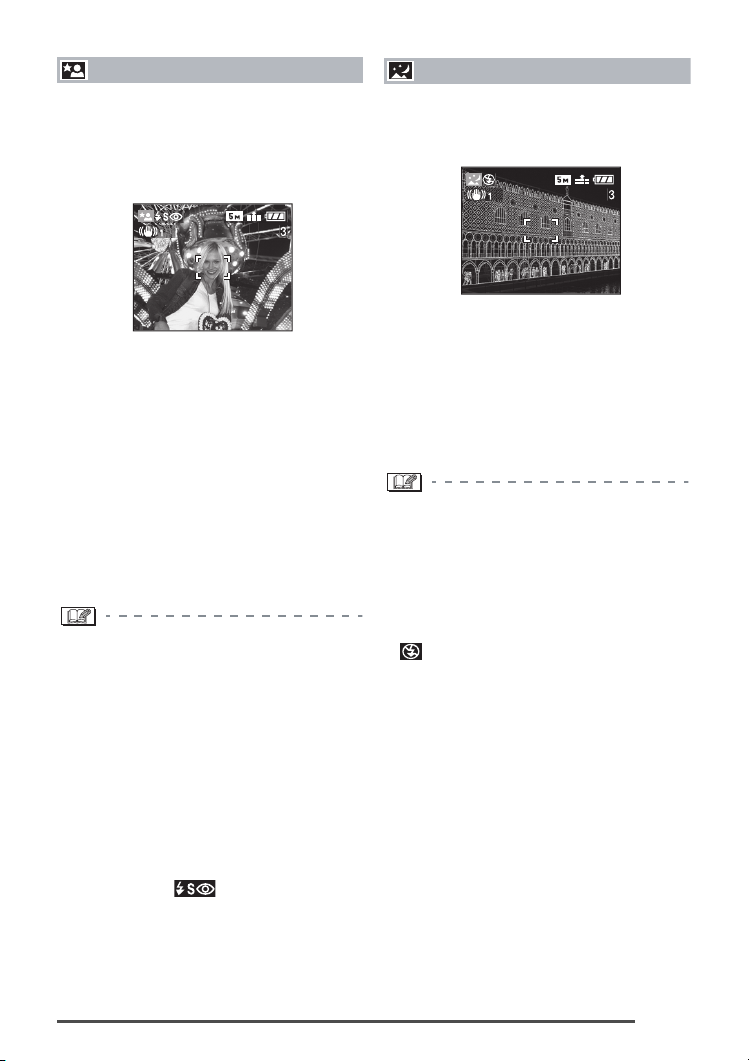
57
Záznam snímkÛ (pokroãil˘)
ReÏim Noãní portrét ReÏim Noãní krajina
ReÏim Noãní portrét umoÏÀuje fotografování
na pozadí noãního osvûtlení. Fotografovan˘
subjekt mÛÏe b˘t zachycen realisticky jasnû
díky blesku, pozadí je vykresleno dlouh˘m
ãasem závûrky.
7
Správná technika noãního
portrétování
• PouÏijte blesk.
• Vzhledem k nastavení dlouhého ãasu
závûrky doporuãujeme vyuÏít stativ
a samospou‰È (str. 40).
• Subjekt udrÏujte v zábûru bez pohnutí
je‰tû pfiibliÏnû 1 s po pofiízení snímku.
• Doporuãujeme nastavit zoom na Wide (1x)
a s fotoaparátem se pfiiblíÏit aÏ na 1,5
m k subjektu.
• Rozsah zaostfiení je 1,2 m aÏ 5 m.
(Rozsah regulace intenzity záblesku viz str.
38.)
• Závûrka mÛÏe po pofiízení snímku zÛstat
zavfiená (max. pfiibliÏnû 1 sekundu),
probíhá zpracování signálu – nejedná se
o závadu.
• Pfii pofiizování snímkÛ pfii slabém osvûtlení
mÛÏe b˘t patrn˘ obrazov˘ ‰um.
• Blesk je v tomto reÏimu vÏdy aktivován,
pokud je nastaven reÏim Synchronizace
s dlouh˘m ãasem závûrky/Blesk s redukcí
ãerven˘ch oãí [ ].
• Citlivost ISO je pevnû nastavena
na [AUTO].
V tomto reÏimu mÛÏete fotografovat noãní
scénu. Scéna je vykreslena Ïivû, díky dlouhému ãasu závûrky.
7
Správná technika fotografování
noãní scény
• Vzhledem k dlouhému ãasu závûrky
(max. pfiibliÏnû 8 s) doporuãujeme pouÏít
stativ. Doporuãujeme vyuÏít samospou‰È
(str. 40).
• Rozsah zaostfiení je 5 m aÏ ∞.
• Závûrka mÛÏe po pofiízení snímku zÛstat
zavfiená (max. pfiibliÏnû 8 sekund), probíhá
zpracování signálu – nejedná se o závadu.
• Pfii pofiizování snímkÛ pfii slabém osvûtlení
mÛÏe b˘t patrn˘ obrazov˘ ‰um.
• Blesk je nastaven do reÏimu VÏdy vypnut
[].
• Citlivost ISO je pevnû nastavena
na [ISO80].
• Pomocné svûtlo AF je vypnuto.
• NemÛÏete nastavit dlouh˘ ãas závûrky.
Page 58

Tento reÏim pouÏijte, pokud pofiizujete fotografie dûtí. âas závûrky a odstín snímku jsou
upraveny tak, aby dítû pÛsobilo na snímku
zdravû. Pfii pouÏití blesku je záblesk slab‰í
neÏ obvykle.
• Pfii pfiehrávání snímkÛ lze zobrazit vûk
dítûte.
• Vûk lze také tisknout na kaÏd˘ snímek
pomocí softwaru [LUMIX Simple Viewer]
na disku CD-ROM (souãást dodávky).
(Podrobnosti ohlednû tisku viz samostatn˘
návod pro pfiipojení k PC.)
Nastavení zobrazení vûku
• Pokud chcete na snímku zobrazit vûk, pfiedem nastavte datum narození, pak vyberte
volbu [WITH AGE] a stisknûte tlaãítko 3.
• Pokud vûk nechcete zobrazit, vyberte
volbu [WITHOUT AGE] a stisknûte tlaãítko
3.
Nastavení data narození
1 Vyberte volbu BIRTHDAY SET.] a stisknûte
tlaãítko 3.
2 Po zobrazení hlá‰ení [PLEASE SET THE
BIRTHDAY OF THE BABY] vyberte tlaãítky
2/3 poloÏky, které chcete nastavit (rok,
mûsíc a den) a nastavte je tlaãítky 5/∞.
3 Stiskem tlaãítka [MENU] dokonãete
nastavení.
• Pokud vyberete volbu [WITH AGE]
a nemáte pfiedem nastavené datum narození, zobrazí se hlá‰ení. Stisknûte tlaãítko
[MENU] a nastavte datum narození podle
v˘‰e uvedeného popisu krokÛ 2 a 3.
• Rozsah ostfiení je stejn˘ jako v makro
reÏimu. [5 cm (objektiv nastaven na Wide)/
30 cm (objektiv nastaven na Tele) aÏ ∞.
• Citlivost ISO je pevnû nastavena na
[AUTO].
• Pfii zapnutí fotoaparátu v reÏimu [BABY]
nebo pfiepnutí do reÏimu [BABY] z jiného
reÏimu se na pfiibliÏnû 5 sekund v dolní
ãásti obrazovky zobrazí vûk, aktuální
datum a ãas.
• Formát zobrazení vûku závisí na nastavení
jazyka v reÏimu záznamu.
• Datum narození se zobrazí jako
[0 mûsícÛ 0 dnÛ].
• Pokud není zobrazen správn˘ vûk, zkontrolujte nastavení hodin a data narození.
• Pokud je nastavena volba [WITHOUT
AGE], vûk v okamÏiku fotografování se se
snímkem nezaznamená, ani pokud jsou
datum narození a ãas nastaveny. To znamená, Ïe nelze pozdûji zobrazit vûk dítûte,
ani pokud na fotoaparátu nastavíte volbu
[WITH AGE].
• Nulování nastavení data narození lze
provést volbou [RESET] v menu [SETUP]
(str. 20).
58
Záznam snímkÛ (pokroãil˘)
ReÏim Dítû
Page 59

59
Záznam snímkÛ (pokroãil˘)
ReÏim Jemná pokoÏka ReÏim Párty
Tento reÏim vyberte, pokud chcete fotografovat zábûr horní poloviny postavy. V tomto
reÏimu fotoaparát detekuje oblasti v zábûru,
které mají pleÈov˘ odstín, a zajistí jejich ãisté
vykreslení.
7
Správné fotografování pokoÏky
Tento reÏim efektivnû vyuÏijete, pokud:
1 Otoãíte páãku zoomu co nejdále k Tele.
2 Maximálního efektu dosáhnete, pokud
vyberete pozadí, které je co nejdále od
fotoaparátu, a s fotoaparátem se pfiiblíÏíte k subjektu.
• Tento reÏim je vhodn˘ jen pro snímky
venku za denního svûtla.
• Citlivost ISO je pevnû nastavena na
[ISO80].
• Pokud je v pozadí barva podobná odstínu
pleti, je tato plocha rovnûÏ vyhlazena.
• Tento reÏim nemusí uspokojivû fungovat
za slabého osvûtlení.
Tento reÏim aktivujte, pokud chcete fotografovat na svatbách, párty v místnostech atd.
Fotografované osoby a pozadí budou
zachyceny realisticky jasnû díky blesku,
pozadí je vykresleno dlouh˘m ãasem
závûrky.
7
Správná technika fotografování
párty
• Vzhledem k nastavení dlouhého ãasu
závûrky doporuãujeme vyuÏít stativ
a samospou‰È (str. 40).
• Doporuãujeme nastavit zoom na Wide (1x)
a s fotoaparátem se pfiiblíÏit aÏ na 1,5 m
k subjektu.
• ReÏim zabudovaného blesku lze nastavit
na Synchronizace s dlouh˘m ãasem závûrky/Blesk s redukcí ãerven˘ch oãí [ ]
nebo na VÏdy zapnut/Blesk s redukcí
ãerven˘ch oãí [ ].
• Citlivost ISO je pevnû nastavena
na [AUTO].
Page 60
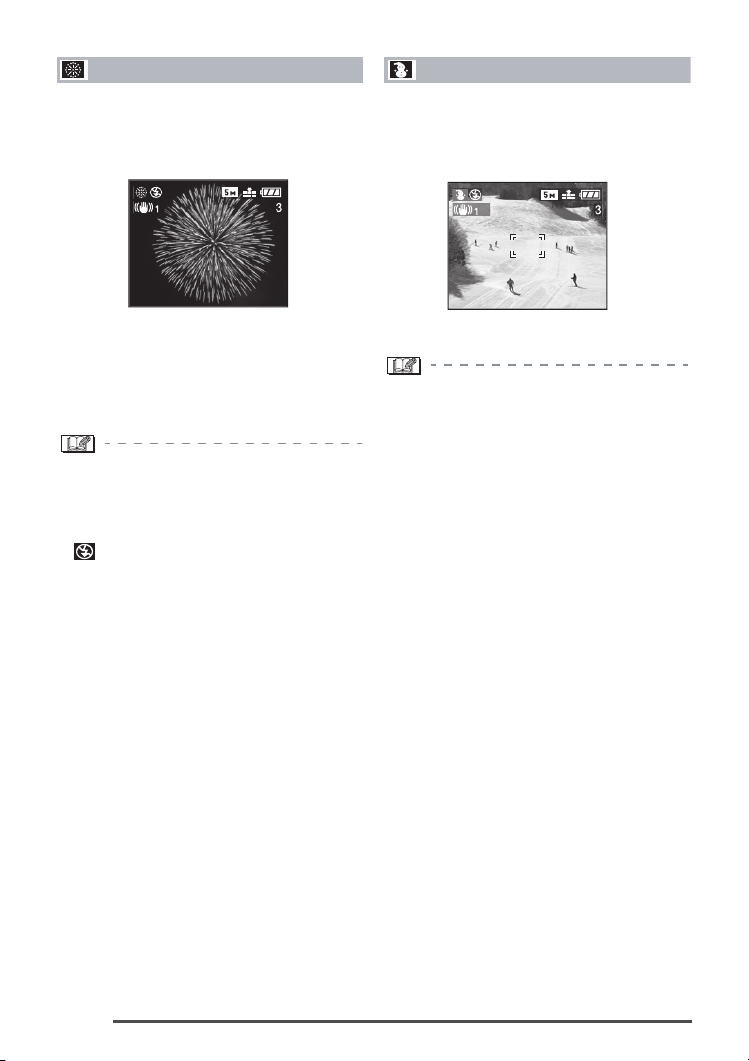
60
Záznam snímkÛ (pokroãil˘)
Tento reÏim umoÏÀuje pofiizování krásn˘ch
snímkÛ ohÀostrojÛ na noãní obloze. âas
závûrky nebo expozice jsou automaticky
pfiizpÛsobeny fotografování ohÀostrojÛ.
7
Správná technika fotografování
ohÀostrojÛ
• Doporuãujeme pouÏít stativ.
• Tento reÏim je nejúãinnûj‰í, pokud je
subjekt ve vzdálenosti nejménû 10 m
od fotoaparátu.
• Blesk je nastaven do reÏimu VÏdy vypnut
[].
• Citlivosti ISO je automaticky nastavena
na optimální hodnotu.
• NemÛÏete nastavit reÏim automatického
ostfiení.
• Pomocné svûtlo AF je vypnuto.
• NemÛÏete nastavit dlouh˘ ãas závûrky.
Tento reÏim umoÏÀuje fotografování napfiíklad na sjezdovce nebo poblíÏ zasnûÏen˘ch
hor. Expozice a vyváÏení bílé jsou nastaveny
tak, aby vynikla záfiivû bílá barva snûhu.
• Citlivost ISO je pevnû nastavena
na [AUTO].
ReÏim OhÀostroj ReÏim Sníh
Page 61
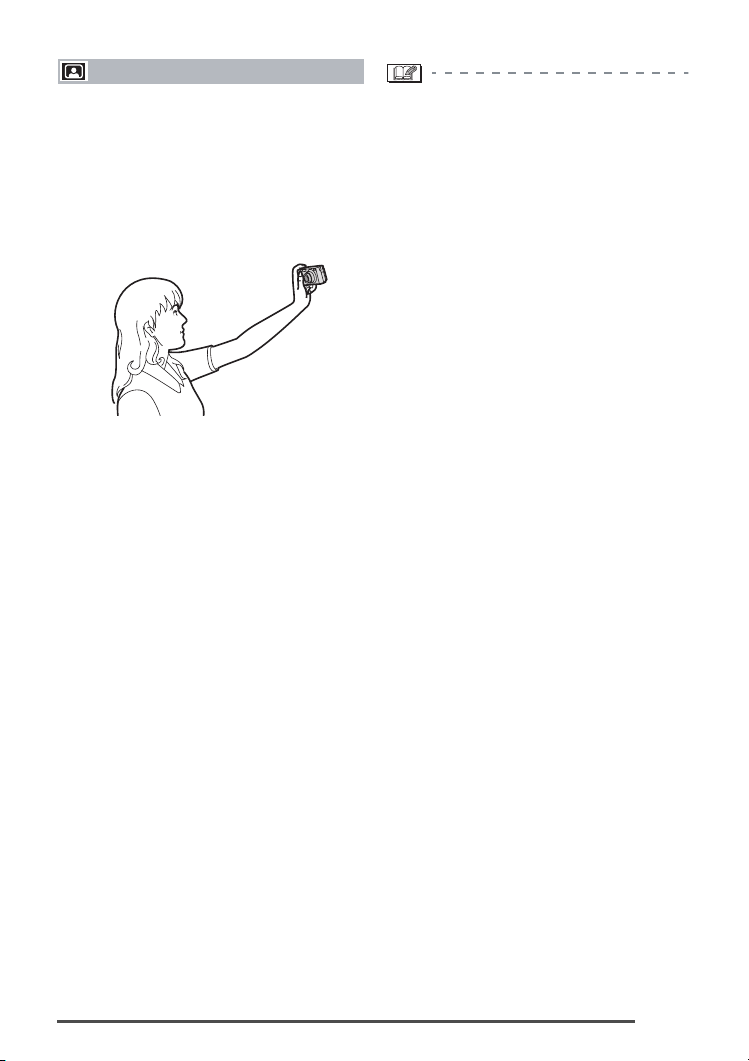
V tomto reÏimu mÛÏete fotografovat sami
sebe.
7
Správná technika autoportrétování
Pfii zaostfiení namáãknutím tlaãítka spou‰tû
se rozsvítí kontrolka samospou‰tû. DrÏte
fotoaparát bez pohnutí a domáãknûte tlaãítko spou‰tû.
• Pokud kontrolka samospou‰tû bliká, není
zaostfieno. Nov˘m namáãknutím spou‰tû
znovu zaostfiete.
• Pofiízen˘ snímek se automaticky zobrazí
na LCD monitoru.
Ovládání funkce ProhlíÏení snímkÛ viz
str. 35.
• Pokud hrozí rozmazání snímku pfii dlouhém ãasu závûrky, doporuãujeme vyuÏít
samospou‰È nastavenou na 2 sekundy.
(str. 40)
• VyuÏiteln˘ rozsah ostfiení je pfiibliÏnû 30 cm
aÏ 70 cm.
• Ke snímku vlastní osoby mÛÏete zaznamenat zvuk. V dobû, kdy fotoaparát zaznamenává zvuk, se rozsvítí kontrolka samospou‰tû (str. 67).
• Pfii aktivaci reÏimu [SELF PORTRAIT] se
zoom automaticky nastaví do polohy Wide
(1x).
• Samospou‰È lze vypnout nebo nastavit na
2 sekundy (str. 40). Nastavení na 2 sekundy platí, dokud není fotoaparát vypnut
nebo není pfiepnut reÏim.
• Stabilizátor obrazu je pevnû nastaven
na [MODE2] (str. 43).
• Citlivost ISO je pevnû nastavena na
[AUTO].
• ReÏim AF je pevnû nastaven na 5zónov˘.
(str. 67)
• Pomocné svûtlo AF je vypnuto.
61
Záznam snímkÛ (pokroãil˘)
ReÏim Autoportrét
Page 62

62
Nastavení menu záznam
Menu reÏimu [REC]
Nastavením barevného odstínu, úpravou
kvality snímku atd. mÛÏete pofiizovat velmi
rozmanité snímky.
• Ovladaã reÏimÛ dejte do poÏadované
polohy.
PoloÏky menu
• Pfii otoãení páãky zoomu smûrem
k T nebo W lze obsah stránky menu
procházet jedním nebo druh˘m smûrem.
• Zavfiete menu namáãknutím spou‰tû nebo
stiskem tlaãítka [MENU] po dokonãení
nastavení.
: [W.BALANCE] (str. 63)
: [SENSITIVITY] (str. 65)
: [ASPECT RATIO] (str. 65)
: [PICT.SIZE] (str. 66)
: [QUALITY] (str. 66)
: [AUDIO REC.] (str. 67)
: [AF MODE] (str. 67)
: [AF ASSIST LAMP] (str. 68)
: [SLOW SHUTTER] (str. 69)
: [D.ZOOM] (str. 70)
: [COL.EFFECT] (str. 70)
: [PICT.ADJ.] (str. 70)
Page 63

63
Nastavení menu záznam
Menu reÏimu [REC] (zpÛsob nastavení viz str. 62)
Tato funkce umoÏÀuje realistiãtûj‰í podání
bílé barvy na snímcích pofiízen˘ch na slunci,
pfii halogenovém osvûtlení apod., kdy hrozí
nepfiirozenû naãervenal˘ nebo namodral˘
odstín obrazu.
• Ve v‰ech reÏimech vyváÏení bílé kromû
[AUTO] mÛÏete vyuÏít moÏnost doladûní
vyváÏení bílé.
7
Automatické vyváÏení bílé
PouÏití automatického nastavení vyváÏení
bílé za nevhodn˘ch svûteln˘ch podmínek
mÛÏe zpÛsobit, Ïe snímky budou naãervenale nebo namodrale zabarvené. Pokud
je kolem subjektu více svûteln˘ch zdrojÛ,
nemusí automatické nastavení vyváÏení
bílé fungovat správnû.
V tom pfiípadû nastavte vyváÏení bílé
do jiného reÏimu neÏ [AUTO].
1 Rozsah, kter˘ zvládá automatické
nastavení vyváÏení bílé tohoto
fotoaparátu
2 Modrá obloha
3 Zamraãená obloha (za de‰tû)
4 Televizní obrazovka
5 Sluneãní svûtlo
6 Bílé svûtlo záfiivek
7 Îárovkové osvûtlení
8 V˘chod a západ Slunce
9 Svûtlo svíãky
K = barevná teplota v Kelvinech
VyváÏení bílé [W.BALANCE]
automatické nastavení
(automatické vyváÏení bílé)
záznam venku za jasného
dne
záznam venku
za zamraãeného dne
záznam pfii halogenovém
osvûtlení
nastavení vyváÏení bílé
zaostfiením na bílou plochu
jen pokud jiÏ vyváÏení bílé bylo
nûkdy dfiíve nastaveno (str. 64)
(Daylight)
(Cloudy)
(Halogen)
(White set)
White set)
Page 64

64
Nastavení menu záznam
7 Ruãní nastavení vyváÏení bílé
(Bílá plocha )
Tento reÏim umoÏÀuje manuální nastavení
vyváÏení bílé.
1 Nastavte reÏim [ ] (White Set)
a pak stisknûte tlaãítko 3.
2 Namifite fotoaparát na list bílého papíru
nebo podobn˘ pfiedmût tak, aby byl
rámeãek uprostfied monitoru vyplnûn
bílou barvou, a stisknûte tlaãítko 3.
7
Jemné nastavení vyváÏení bílé
(Doladûní vyváÏení bílé )
Pokud nelze pfiednastaven˘m vyváÏením bílé
dosáhnout správného vyváÏení bílé, mÛÏete
vyuÏít moÏnost doladûní vyváÏení bílé.
1 Nastavte vyváÏení bílé na [ ]/[ ]
/[ ]/[ ] (str. 63).
2 Nûkolika stisky tlaãítka 5 vyvolejte volbu
[WB ADJUST].
3 Jemnû dolaìte vyváÏení bílé.
• 3 [BLUE]: korekce, pokud je obraz
naãervenal˘.
• 2 [RED]: korekce, pokud je obraz
namodral˘.
Vysvûtlení k vyváÏení bílé
• V Jednoduchém reÏimu [ ] je vyváÏení
bílé pevnû nastaveno na [AUTO].
• Pfii fotografování s bleskem bude vyváÏení
bílé automaticky upraveno [kromû nastavení
[ ] (Denní svûtlo)], ale pokud záblesk
nestaãí k osvûtlení scény, nemusí b˘t
vyváÏení bílé v pofiádku.
Vysvûtlení k doladûní vyváÏení bílé
• Ikona vyváÏení bílé zmûní barvu na ãervenou nebo modrou.
• Touto funkcí mÛÏete doladit vyváÏení bílé
pro kaÏd˘ reÏim vyváÏení bílé zvlá‰È.
• Doladûní vyváÏení bílé se projeví pfii pofiízení snímku s bleskem.
• Pokud vyváÏení bílé nastavíte v reÏimu Bílá
plocha [ ], hodnota úpravy vyváÏení
bílé pfii nastavení [ ] (Bílá plocha) se
nastaví na „0“.
• Pokud je aktivován barevn˘ efekt [COOL],
[WARM], [B/W] nebo [SEPIA] (str. 70),
doladûní vyváÏení bílé není k dispozici.
Page 65

65
Nastavení menu záznam
Menu reÏimu [REC] (zpÛsob nastavení viz str. 62)
Citlivost ISO [SENSITIVITY]
Pomûr stran [ASPECT RATIO]
Citlivost ISO oznaãuje citlivost na svûtlo.
Pfii nastavení vy‰‰í citlivosti ISO dokáÏe fotoaparát lépe fotografovat pfii slabém osvûtlení.
• Pfii nastavení citlivosti ISO [AUTO] je citlivost ISO automaticky zv˘‰ena z [ISO80]
na [ISO200] podle jasu subjektu. (Pfii
pouÏití blesku z [ISO100] na [ISO400].)
• V Jednoduchém reÏimu [ ], reÏimu
videosekvencí [ ]
nebo scénickém reÏimu (str. 54) je citlivost
napevno nastavena na [AUTO]. (Ve scénick˘ch reÏimech [NIGHT SCENERY] a [SOFT
SKIN] je napevno nastavena na [ISO80].)
• V zájmu omezení obrazového ‰umu doporuãujeme sníÏit citlivost ISO nebo nastavit
volbu [PICT.ADJ.] na [NATURAL]. (str. 70)
Pomûr stran je pomûr ‰ífiky a v˘‰ky snímku.
Máte dvû moÏnosti nastavení, podle toho,
k ãemu chcete snímek vyuÏít.
• Pfii tisku snímkÛ pofiízen˘ch pfii nastavení
volby [ ] mÛÏe dojít k ofiíznutí obou
okrajÛ. Snímek pfied tiskem zkontrolujte.
(str. 100)
Citlivost ISO
Fotografování pfii
jasném osvûtlení
(napfi. venku)
Vhodné
Ne-
vhodné
Ne-
vhodné
Vhodné
Dlouh˘
Krátk˘
Ménû
patrn˘
Více
patrn˘
Fotografování pfii
slabém osvûtlení
âas závûrky
Obrazov˘ ‰um
Normální pomûr stran.
·irokoúhl˘ snímek. Hodí se
pro krajiny a dal‰í subjekty,
které chcete zachytit v plné ‰ífice.
Hodí se také k pfiehrávání
na ‰irokoúhl˘ch TV a TV
s vysok˘m rozli‰ením.
Page 66

66
Nastavení menu záznam
Pokud nastavíte vût‰í rozmûr snímku ( ),
jsou zvût‰eniny kvalitnûj‰í. Pokud nastavíte
men‰í rozmûr snímku ( ), lze uloÏit více
snímkÛ. Kromû toho malá velikost obrazového souboru usnadÀuje pfiipojení snímku jako
pfiílohy elektronické po‰ty nebo umístûní na
web.
7
Pfii nastavení pomûru stran [ ].
7 Pfii nastavení pomûru stran [ ].
• V reÏimu Videosekvence [ ] je rozmûr
snímku napevno nastaven na 640 x 480
bodÛ (VGA) nebo na 320 x 240 bodÛ
(QVGA).
• Podle podmínek pfii záznamu nebo
u nûkter˘ch subjektÛ se mÛÏe stát,
Ïe se obraz rozpadne do mozaiky.
• Poãet snímkÛ, které lze uloÏit, závisí na
fotografovaném subjektu.
• Zb˘vající poãet snímkÛ, které lze uloÏit,
zobrazovan˘ fotoaparátem, nemusí souhlasit s poãtem zaznamenan˘ch snímkÛ.
• Poãet snímkÛ, které lze uloÏit, viz str. 18.
MÛÏete vybrat jeden ze 2 typÛ kvality
(kompresního pomûru) snímku podle toho,
k ãemu chcete snímek vyuÏít.
• Podle podmínek pfii záznamu nebo
u nûkter˘ch subjektÛ se mÛÏe stát,
Ïe se obraz rozpadne do mozaiky.
• Poãet snímkÛ, které lze uloÏit, závisí
na fotografovaném subjektu.
• Zb˘vající poãet snímkÛ, které lze uloÏit,
zobrazovan˘ fotoaparátem, nemusí souhlasit s poãtem zaznamenan˘ch snímkÛ.
• Poãet snímkÛ, které lze uloÏit, viz str. 18.
Rozmûr snímku [PICT.SIZE]
Kvalita [QUALITY]
Menu reÏimu [REC] (zpÛsob nastavení viz str. 62)
2560 x 1920 bodÛ
2048 x 1536 bodÛ
1600 x 1200 bodÛ
1280 x 960 bodÛ
640 x 480 bodÛ
Fine (nízká komprese)
tento typ klade dÛraz na kvalitu
snímku. Snímky budou kvalitní.
Standard (vysoká komprese):
tento reÏim klade dÛraz na poãet
snímkÛ, které lze uloÏit, a zaznamenává snímky ve standardní kvalitû.
2560 x 1440 bodÛ
1920 x 1080 bodÛ
Page 67

67
Nastavení menu záznam
Ke snímku mÛÏete zaznamenat zvuk.
• Pfii nastavení volby [AUDIO REC.] na [ON]
se na obrazovce objeví [ ].
• Záznam zvuku se zahájí po zaostfiení
a domáãknutí spou‰tû a automaticky
se zastaví po 5 sekundách.
Tlaãítko spou‰tû není nutno drÏet
stisknuté.
• Zvuk je zaznamenáván mikrofonem
zabudovan˘m do fotoaparátu.
• Pokud bûhem záznamu zvuku stisknete
tlaãítko [MENU], záznam zvuku se zru‰í.
Zvuk se nezaznamená.
• Záznam zvuku ke snímkÛm není moÏn˘
v reÏimu automatického zarámování
expozice nebo sekvenãního snímání.
• Pokud je ke kaÏdému snímku zaznamenán
zvuk, o nûco klesne poãet snímkÛ, které
se vejdou na kartu.
Záznam zvuku [AUDIO REC.]
ReÏim AF [AF MODE]
Menu reÏimu [REC] (zpÛsob nastavení viz str. 62)
(5zónové ostfiení)
fotoaparát ostfií na libovoln˘ z 5 rámeãkÛ ostfiení.
Tak mÛÏete fotografovat
s libovolnou pozicí zábûru, subjekt nemusíte
umístit doprostfied.
(3zónové ostfiení (rychlé):
fotoaparát ostfií
na subjekt umístûn˘
uprostfied zábûru nebo
nalevo ãi napravo
od stfiedu.
(1zónové ostfiení (rychlé):
fotoaparát ostfií na subjekt umístûn˘ v rámeãku
AF uprostfied zábûru.
(1zónové ostfiení):
fotoaparát ostfií na subjekt umístûn˘ v rámeãku
AF uprostfied zábûru.
(Bodové ostfiení):
fotoaparát ostfií na subjekt umístûn˘ ve velmi
malé oblasti uprostfied
zábûru.
Page 68

68
Nastavení menu záznam
7 Rychl˘ reÏim AF (H)
• Pokud nastavíte 3zónové ostfiení (vysoká
rychlost) nebo 1zónové ostfiení (vysoká
rychlost), aktivuje se vysoká rychlost automatického ostfiení a ostfiení je rychlej‰í.
• Namáãknutím spou‰tû se mÛÏe obraz na
chvíli zmrazit, neÏ se zaostfií. Nejedná se
o závadu.
Pokud nechcete, aby byl obraz „zmrazen“
v okamÏiku tûsnû pfied zaostfiením, aktivujte jin˘ reÏim AF neÏ 3zónové ostfiení (vysoká rychlost) a 1zónové ostfiení (vysoká
rychlost).
• Pfii vyuÏití digitálního zoomu nebo pfii fotografování pfii slabém osvûtlení je rámeãek
AF uprostfied obrazovky vût‰í neÏ obvykle.
• Pfii souãasném rozsvícení více zón AF
(max. 5) fotoaparát ostfií na v‰echny zóny
AF.
To, na kterou zónu AF bude zaostfieno,
není dáno pfiedem, fotoaparát ji urãuje
automaticky v dobû ostfiení. Pokud chcete
vybrat, na kterou oblast AF bude zaostfieno, pfiepnûte na jednozónov˘ nebo bodov˘
autofokus.
• ReÏim automatického ostfiení nelze nastavit ve scénick˘ch reÏimech [FIREWORKS]
a [NIGHT SCENERY] (str. 54).
Pomocné svûtlo AF pfii slabém osvûtlení
pomáhá zaostfiit subjekt.
Pokud pfii slabém osvûtlení
nebo v jin˘ch situacích
namáãknete spou‰È, zobrazí
se rámeãek AF ‰ir‰í neÏ
obvykle a rozsvítí se
pomocné svûtlo AF A.
Menu reÏimu [REC] (zpÛsob nastavení viz str. 62)
Pomocné svûtlo AF
[AF ASSIST LAMP]
Pomocné svûtlo AF se pfii slabém
osvûtlení rozsvítí. Souãasnû se
zobrazí ikona pomocného svûtla AF
[ ]. Dosah pomocného svûtla AF
je 1,5 m.
Pomocné svûtlo AF se nezapne.
Page 69

69
Nastavení menu záznam
Menu reÏimu [REC] (zpÛsob nastavení viz str. 62)
• Pfii pouÏití pomocného svûtla AF dejte
pozor na níÏe uvedené body:
– Nedívejte se do pomocného svûtla AF.
– Nezakr˘vejte pomocné svûtlo AF prstem
nebo jin˘mi pfiedmûty.
• V jednoduchém reÏimu [ ] je volba
[AF ASSIST LAMP] napevno nastavena
na [ON].
• Pomocné svûtlo AF nemÛÏete vyuÏít
ve scénick˘ch reÏimech [SCENERY],
[NIGHT SCENERY], [FIREWORKS]
a [SELF PORTRAIT] (str. 54).
• Pokud pomocné svûtlo AF nechcete vyuÏít
(napfi. pfii fotografování slabû osvûtleného
subjektu), nastavte volbu [AF ASSIST
LAMP] na [OFF]. V tom pfiípadû se subjekt
obtíÏnû zaostfiuje.
• Pfii vyuÏití pomocného svûtla AF je rámeãek AF vût‰í neÏ obvykle a je vÏdy jen
uprostfied obrazovky (str. 68).
âas závûrky mÛÏe b˘t nastaven automaticky.
Pokud chcete zv˘‰it jas obrazu, mÛÏete
manuálnû nastavit del‰í ãas závûrky. To se
projeví zvlá‰È v˘raznû, pokud chcete fotografovat noãní scénu a pfied ní jasnû osvûtlen˘ subjekt, s vyuÏitím scénického reÏimu
(str. 54) [NIGHT PORTRAIT].
Hodnoty ãasu závûrky, které mÛÏete nastavit: [1/8 – ], [1/4 – ], [1/2 – ] a [1 – ].
7
Pfiíklad
• Obvyklé nastavení pfii fotografování je
[1/8 –].
(Pokud vyberete jiné dlouhé ãasy závûrky
neÏ [1/8 –], objeví se v levém dolním rohu
LCD monitoru symbol [ ].)
• Pfii nastavení del‰ího ãasu závûrky volbou
[SLOW SHUTTER] hrozí roztfiesení snímku.
Doporuãujeme pfii fotografování vyuÏít stativ a samospou‰È (str. 40).
• Del‰í ãas závûrky nelze nastavit ve scénick˘ch reÏimech [NIGHT SCENERY]
a [FIREWORKS] (str. 54).
Dlouh˘ ãas závûrky
[SLOW SHUTTER]
Dlouh˘ ãas
závûrky
Jas
Tmav‰í Svûtlej‰í
Ménû Více
patrné patrné
Roztfiesení snímku
Page 70

70
Nastavení menu záznam
Digitální zoom [D.ZOOM]
Menu reÏimu [REC] (zpÛsob nastavení viz str. 62)
Pfii nastavení [D.ZOOM] na [ON] lze subjekt
jiÏ zvût‰en˘ 3x optick˘m zoomem je‰tû
4x zvût‰it digitálním zoomem, coÏ dává
celkové zvût‰ení 12x.
7
Kdy se uplatní digitální zoom
Pfii otoãení páãky zoomu do krajní polohy
Tele se indikátor zoomu na monitoru mÛÏe
na chvilku zastavit. Nejedná se o závadu.
Digitální zoom se zapne, pokud v této situaci dál otáãíte páãkou zoomu do polohy Tele,
nebo pokud páãku zoomu uvolníte a poté
znovu otoãíte do polohy Tele.
• [OFF]:
• [ON]:
1 Optick˘ zoom
2 Digitální zoom
• Obraz zvût‰en˘ digitálním zoomem je
ménû kvalitní.
• Pokud se uplatní digitální zoom, nemusí
fungovat stabilizátor obrazu.
• Pfii pouÏití digitálního zoomu doporuãujeme
vyuÏít stativ a samospou‰È (str. 40).
• Pfii vyuÏití digitálního zoomu je rámeãek AF
vût‰í neÏ obvykle a je vÏdy jen uprostfied
obrazovky.
MÛÏete vyuÏít 4 typy barevn˘ch efektÛ
vhodn˘ch pro rÛzné nálady snímkÛ.
Tuto funkci vyuÏijte podle podmínek pfii fotografování a podle zam˘‰lené nálady snímku.
• Pfii pofiizování snímkÛ pfii slabém osvûtlení
mÛÏe b˘t patrn˘ obrazov˘ ‰um. V zájmu
omezení obrazového ‰umu doporuãujeme
nastavit volbu [PICT.ADJ.] na [NATURAL].
Barevn˘ efekt [COL.EFFECT]
Snímek bude víc do modra.
Snímek bude víc do ãervena.
Snímek bude ãernobíl˘.
Snímek bude v sépiovém tónu.
Snímek bude zmûkãen.
Snímek bude zaostfien.
Úpravy snímku [PICT.ADJ.]
Page 71

71
Pfiehrávání (pokroãilé)
Pfiehrávání snímkÛ se zvukem/pfiehrávání videosekvencí
7 Snímky se zvukem
Vyberte snímek, u kterého je ikona zvuku
[ ] a pfiehrajte zvuk.
7
Videosekvence
Vyberte snímek, u kterého je ikona videosekvence [ ]/[ ]/[ ]/[ ],
a pfiehrajte videosekvenci.
• Kurzor zobrazen˘ pfii pfiehrávání
odpovídá tlaãítkÛm 5/∞/2/3.
• Stiskem tlaãítka ∞ se pfiehrání
videosekvence zastaví a obnoví
se normální pfiehrávání.
7
Rychlé pfievíjení dopfiedu/dozadu
Bûhem pfiehrávání videosekvence drÏte
stisknuté tlaãítko 2/3.
3: pfievíjení dopfiedu
2: pfievíjení dozadu
• Uvolnûním tlaãítka se obnoví normální
pfiehrávání videosekvence.
7
Pozastavení pfiehrávání
Bûhem pfiehrávání videosekvence stisknûte
tlaãítko 5.
• Dal‰ím stiskem tlaãítka 5 se pozastavení
zru‰í.
• Zvuk vychází z reproduktoru. Nastavení
hlasitosti viz str. 22.
• U snímku se zvukem nelze mûnit velikost
(str. 80) ani jej ofiíznout (str. 81).
• Bûhem pfiehrávání nebo pozastaveného
pfiehrávání videosekvence nelze pouÏít
zoom.
• Tento fotoaparát pfiehrává formát
QuickTime Motion JPEG.
• Nûkteré soubory ve formátu QuickTime
Motion JPEG nahrané na PC nebo jin˘ch
zafiízeních nelze na tomto fotoaparátu
pfiehrát.
• Pfii pfiehrávání videosekvencí pofiízen˘ch na
jiném zafiízení mÛÏe dojít ke zhor‰ení kvality
zvuku a obrazu nebo se videosekvence
nemusí pfiehrát.
• Pfii pouÏití karty s velkou kapacitou mÛÏe
b˘t zrychlené pfievíjení pomalej‰í neÏ
obvykle.
Page 72

72
Pfiehrávání (pokroãilé)
Menu reÏimu [PLAY]
MÛÏete nastavit rÛzné funkce reÏimu pfiehrávání, napfiíklad otoãení nebo ochranu uloÏen˘ch snímkÛ.
PoloÏky menu
• Pfii otoãení páãky zoomu smûrem
k T nebo W lze obsah stránky menu
procházet jedním nebo druh˘m smûrem.
• Po v˘bûru poloÏky menu v˘‰e uveden˘m
postupem proveìte nastavení konkrétního
menu.
: [SLIDE SHOW] (str. 73)
: [ROTATE DISP.] (str. 74)
: [ROTATE] (str. 75)
: [PROTECT] (str. 78)
: [DPOF PRINT] (str. 76)
: [AUDIO DUB.] (str. 79)
: [RESIZE] (str. 80)
: [TRIMMING] (str. 81)
: [CLEAN UP] (str. 82)
:[FORMAT] (str. 83)
Page 73

73
Záznam snímkÛ (pokroãil˘)
Menu reÏimu [PLAY] (Postup vyvolání menu viz str. 72)
1 Nastavte poloÏky Slide Show.
2 Vyberte volbu [START].
3 Stiskem tlaãítka [MENU] se Slide
Show zastaví.
• V rámci Slide Show nelze pfiehrát videosekvence.
• Pokud volbu [AUDIO] nastavíte na [ON]
a pfiehráváte snímek se zvukem, je dal‰í
snímek pfiehrán po pfiehrání zvuku pfiedchozího snímku.
Pfiehrávání Slide Show
[SLIDE SHOW]
Interval mezi snímky lze
nastavit na 1, 2, 3 nebo
5 sekund.
Nastavením na [ON]
se bûhem Slide Show
pfiehrává i zvuk.
Page 74

74
Pfiehrávání (pokroãilé)
Menu reÏimu [PLAY] (Postup vyvolání menu viz str. 72)
V tomto reÏimu mÛÏete zobrazit snímky,
které byly pofiízeny pfii svislém drÏení fotoaparátu, nebo snímky otoãené funkcí
[ROTATE], v otoãené orientaci.
1 V˘bûrem poloÏky [ON] ji nastavte.
• Pokud vyberete volbu [OFF], snímky
se zobrazí neotoãené.
• Pfiehrávání snímkÛ viz str. 46.
• Pokud fotoaparát pfii fotografování drÏíte
svisle, pfieãtûte si „Tipy umoÏÀující pofiídit
kvalitní snímky“ na P29.
• Funkce detekce orientace (str. 30) nemusí
fungovat správnû, pokud fotoaparát pfii
fotografování mífií nahoru nebo dolÛ.
• Otáãet lze jen statické snímky a jen bûhem
normálního pfiehrávání. Pfii zvût‰ení nebo
zobrazení více snímkÛ najednou se obnoví
pÛvodní orientace snímku.
• Funkcí [ROTATE] mÛÏete snímky otáãet,
i pokud nebyly pofiízeny pfii svislém drÏení
fotoaparátu.
• Pfii pfiehrávání snímku otoãeného na v˘‰ku
na TV mÛÏe b˘t obraz rozmazan˘.
[Pfii pouÏití AV kabelu (je dodáván
s fotoaparátem).]
Pfiehrávání snímkÛ
v orientaci, ve které byly
pofiízeny [ROTATE DISP.]
Page 75

75
Pfiehrávání (pokroãilé)
Menu reÏimu [PLAY] (Postup vyvolání menu viz str. 72)
Zaznamenané snímky mÛÏete otáãet
o násobky 90° a tak zobrazovat.
7
Pfiíklad
Otáãení ve smûru hodinov˘ch ruãiãek
()
PÛvodní
snímek
1 Vyberte snímek, kter˘ chcete
otoãit, a potvrìte jeho v˘bûr.
• Snímky pofiízené v reÏimu videosekvencí
[ ] a chránûné snímky nelze otáãet.
2 Vyberte smûr, kter˘m snímek
chcete otoãit.
2krát
• Otoãené snímky se na PC objeví otoãené
jen pfii zobrazení v OS nebo softwaru,
kter˘ podporuje normu Exif.
• Exif je souborov˘ formát statick˘ch snímkÛ
umoÏÀující doplnûní informací o fotografování a dal‰ích informací, vypracovan˘
organizací JEITA [Japan Electronics
and Information Technology Industries
Association].
• Pokud je volba [ROTATE DISP.] nastavena
na [OFF], funkce [ROTATE] je blokována.
• Snímky pofiízené pfii drÏení fotoaparátu
svisle se zobrazí otoãené na v˘‰ku (budou
otoãeny).
• U snímkÛ pofiízen˘ch na jin˘ch zafiízeních
nemusí b˘t zmen‰ení moÏné.
Otoãení snímku [ROTATE]
Snímek se otáãí po smûru
hodinov˘ch ruãiãek vÏdy o 90°.
Snímek se otáãí proti smûru
hodinov˘ch ruãiãek vÏdy o 90°.
Page 76

76
Pfiehrávání (pokroãilé)
Menu reÏimu [PLAY] (Postup vyvolání menu viz str. 72)
DPOF (Digital Print Order Format) je systém,
kter˘ uÏivateli umoÏÀuje vybrat snímky, které
se mají vytisknout na sluãiteln˘ch foto tiskárnách nebo v komerãních fotolabech, urãit,
kolik v˘tiskÛ se pofiídí, a zda se na snímky
bude tisknout datum pofiízení.
Více informací vám poskytne fotolab.
1 Vyberte volbu [SINGLE], [MULTI]
nebo [CANCEL].
7 Nastavení jednoho snímku
Vyberte snímek a nastavte poãet kopií.
2krát
• Poãet v˘tiskÛ lze nastavit v rozsahu
0 aÏ 999.
• Objeví se ikona poãtu v˘tiskÛ snímku [ ].
• Nastavením poãtu kopií „0“ se nastavení DPOF zru‰í.
7
Nastavení více snímkÛ
Vyberte snímky a nastavte poãty kopií.
2krát
• Opakujte v˘‰e uveden˘ postup:
• Poãet v˘tiskÛ lze nastavit v rozsahu
0 aÏ 999.
• Objeví se ikona poãtu v˘tiskÛ snímku [ ].
• Nastavením poãtu kopií „0“ se nastavení
DPOF zru‰í.
Nastavení tisku snímku
a poãtu snímkÛ
[DPOF PRINT]
Page 77

77
Pfiehrávání (pokroãilé)
7 Zru‰ení v‰ech nastavení
V˘bûrem volby [YES] zru‰te v‰echna
nastavení.
7 Tisk data
Po nastavení poãtu v˘tiskÛ snímku mÛÏete
stiskem tlaãítka [DISPLAY] také nastavit/
zru‰it tisk data na snímky.
• Objeví se ikona tisku data [ ].
• Pokud pouÏíváte program [LUMIX Simple
Viewer] dodávan˘ na disku CD-ROM
(souãást dodávky), mÛÏete na snímky
tisknout datum, pokud v nastaveních tisku
urãíte jeho polohu. Podrobnosti viz samostatn˘ návod pro pfiipojení k PC.
• Pokud chcete provést tisk data na snímky,
objednejte jej ve fotolabu pfii objednávce
fotografií.
• Datum se v nûkter˘ch fotolabech nebo na
nûkter˘ch tiskárnách nemusí vytisknout ani
pokud je tisk data nastaven. Více informací
vám poskytne fotolab nebo návod k obsluze tiskárny.
• Nastavení DPOF se hodí pfii tisku snímkÛ
na tiskárnách, které podporují normu
PictBridge (str. 88).
• DPOF je zkratka Digital Print Order Format
(formát objednávky digitálních fotografií).
Tato funkce umoÏÀuje zaznamenat ke
snímkÛm na pamûÈové kartû informace
o tisku, které mÛÏe vyuÏít kaÏd˘ systém
sluãiteln˘ s DPOF.
• Pokud soubor neodpovídá normû DCF,
nelze DPOF nastavení tisku provést. DCF
je zkratka norem [Design rule for Camera
File system] vypracovan˘ch organizací
JEITA [Japan Electronics and Information
Technology Industries Association].
• Pfii nastavení DPOF fotoaparát pfiepí‰e pfiípadná dfiívûj‰í nastavení DPOF provedená
pomocí jin˘ch zafiízení.
Page 78

78
Pfiehrávání (pokroãilé)
Menu reÏimu [PLAY] (Postup vyvolání menu viz str. 72)
U snímkÛ, které chcete chránit pfied náhodn˘m vymazáním, mÛÏete nastavit ochranu.
1 Vyberte volbu [SINGLE], [MULTI]
nebo [CANCEL].
7 Nastavení jednoho snímku
Vyberte snímek a nastavte/zru‰te ochranu.
2krát
7
Nastavení/zru‰ení více nastavení
najednou
Postupujte dle popisu „Nastavení tisku
snímku a poãtu v˘tiskÛ [DPOF PRINT]“
(str. 76–77)
• Pokud chcete chránûné snímky smazat,
nejprve odstraÀte ochranu.
• I kdyÏ tato funkce chrání snímky pfied
nechtûn˘m vymazáním, formátováním
karty se trvale vymaÏou v‰echna na ní
uloÏená data (str. 83).
• Ochrana snímkÛ nastavená fotoaparátem
nemusí fungovat pfii vloÏení karty do jiného
zafiízení.
• Mazání snímkÛ lze zabránit pfiesunem pfiepínaãe ochrany pamûÈové karty SD proti
zápisu A do polohy [LOCK], a to i pokud
není nastavena ochrana snímkÛ.
• U chránûn˘ch snímkÛ nelze vyuÏít níÏe
uvedené funkce.
– [ROTATE] (str. 75)
– [AUDIO DUB.] (str. 79)
Ochrana snímku pfied
nechtûn˘m vymazáním
[PROTECT]
Objeví se ikona ochrany [ ].
Ikona ochrany [ ] zmizí.
Page 79

79
Pfiehrávání (pokroãilé)
Menu reÏimu [PLAY] (Postup vyvolání menu viz str. 72)
Zvuk mÛÏete k pofiízenému snímku zaznamenat i pozdûji (max. 10 sekund k jednomu
snímku).
1 Vyberte snímek a spusÈte záznam
zvuku.
• Pokud jiÏ byl ke snímku zaznamenán zvuk,
objeví se dotaz na potvrzení. Stiskem
tlaãítka ∞ vyberte volbu [YES] a stiskem
tlaãítka 3 spusÈte záznam zvuku. PÛvodní
zvuk zaznamenan˘ u snímku je pfiepsán.
• K níÏe uveden˘m snímkÛm nelze pozdûji
nahrávat zvuk.
– Videosekvence
– Chránûné snímky
• Doplnûní zvuku nemusí fungovat správnû
u snímkÛ pofiízen˘ch jin˘mi zafiízeními.
2 Zastavte záznam zvuku.
2krát
• Záznam zvuku se zastaví stiskem tlaãítka
∞.
• I pokud tlaãítko ∞ nestisknete, záznam
zvuku se po pfiibliÏnû 10 sekundách
automaticky zastaví.
Doplnûní zvuku
k zaznamenan˘m snímkÛm
[AUDIO DUB.]
Page 80

80
Pfiehrávání (pokroãilé)
Menu reÏimu [PLAY] (Postup vyvolání menu viz str. 72)
Tato funkce se hodí, pokud chcete zmen‰it
velikost souboru, v nûmÏ je snímek uloÏen,
napfiíklad pokud chcete snímek pfiipojit jako
pfiílohu elektronické po‰ty nebo umístit na web.
1 Vyberte snímek a potvrìte jeho
v˘bûr.
• Nelze zmen‰it následující snímky:
– Snímky zaznamenané v reÏimu [ ]
(640 x 480 bodÛ)
– Snímky zaznamenané v reÏimu [ ]
(1920 x 1080 bodÛ)
– Videosekvence
– Snímky se zvukem
• U snímkÛ pofiízen˘ch jin˘mi zafiízeními
nemusí b˘t zmen‰ení moÏné.
2 Vyberte rozmûr snímku a potvrìte
jeho v˘bûr.
• Zobrazeny jsou jen velikosti men‰í neÏ
je aktuální velikost snímku.
• Pfii nastavení pomûru stran [ ].
– [ ]: 2048 x 1536 bodÛ
– [ ]: 1600 x 1200 bodÛ
– [ ]: 1280 x 960 bodÛ
– [ ]: 640 x 480 bodÛ
• Pfii nastavení pomûru stran [ ].
– [ ]: 1920 x 1080 bodÛ
3 Vyberte volbu [YES] nebo [NO]
a potvrìte ji.
2krát
• Pokud vyberete volbu [YES], pÛvodní
snímek je pfiepsán nov˘m.
Snímky pfiepsané zmen‰enou verzí nelze
obnovit.
• Pokud je pÛvodní snímek chránûn, nelze
jej pfiepsat zmen‰en˘m snímkem.
Pokud vyberete volbu [NO], je vytvofien
nov˘ snímek.
Zmûna rozmûru snímku
[RESIZE]
Page 81

81
Pfiehrávání (pokroãilé)
Menu reÏimu [PLAY] (Postup vyvolání menu viz str. 72)
Touto funkcí mÛÏete ofiíznout nepotfiebné
ãásti uloÏeného snímku.
1 Vyberte snímek, kter˘ chcete
ofiíznout, a potvrìte jeho v˘bûr.
• Nelze ofiíznout následující snímky:
– Videosekvence
– Snímky se zvukem
• U snímkÛ pofiízen˘ch jin˘mi zafiízeními
nemusí b˘t ofiíznutí moÏné.
2 Zmen‰ete nebo zvût‰ete v˘fiez.
3 PosuÀte v˘fiez po snímku
a domáãknutím spou‰tû
nastavení potvrìte.
Ofiíznutí snímku
[TRIMMING]
Page 82

82
Pfiehrávání (pokroãilé)
Menu reÏimu [PLAY] (Postup vyvolání menu viz str. 72)
4 Vyberte volbu [YES] nebo [NO]
a potvrìte ji.
2krát
• Pokud vyberete volbu [YES], pÛvodní
snímek je pfiepsán nov˘m.
Snímky pfiepsané ofiíznutou verzí nelze
obnovit.
• Pokud je pÛvodní snímek chránûn, nelze
jej pfiepsat ofiíznut˘m snímkem.
Pokud vyberete volbu [NO], je vytvofien
nov˘ snímek.
• Ofiíznuté snímky mohou mít men‰í velikost
souboru neÏ pÛvodní snímky, podle toho,
jak˘ v˘fiez je vybrán.
• Ofiíznutím se zhor‰í kvalita obrazu.
Funkce [CLEAN UP] obnoví pÛvodní rychlost
zápisu dat na SD pamûÈovou kartu, pokud
do‰lo k jejímu sníÏení.
Obecnû platí, Ïe opakovan˘ zápis a mazání
souborÛ na SD pamûÈové kartû sniÏují dosaÏitelnou rychlost zápisu. V tom pfiípadû se
mÛÏe pfieru‰it záznam videosekvence. Pfied
záznamem videosekvence doporuãujeme
kartu vyãistit pomocí fotoaparátu.
1 Volbou [YES] spustíte ãi‰tûní.
• Funkce [CLEAN UP] obnovuje pÛvodní
rychlost zápisu dat do volného místa na
kartû. Nedojde tedy k vymazání snímkÛ
a dat jiÏ zaznamenan˘ch na kartû.
• âi‰tûní mÛÏe trvat del‰í dobu.
• V závislosti na typu karty nemusí funkce
[CLEAN UP] pfiinést zlep‰ení.
• Funkce [CLEAN UP] není podporována
u karet MultiMediaCard.
• Bûhem ãi‰tûní karty fotoaparát nevypínejte.
• Pfii ãi‰tûní karty pouÏijte dostateãnû nabit˘
akumulátor (str. 14) nebo síÈov˘ adaptér
(DMW-AC5; voliteln˘).
• Pokud je pfiepínaã ochrany karty SD proti
zápisu v poloze [LOCK], nelze kartu ãistit.
âi‰tûní [CLEAN UP]
Page 83

1 V˘bûrem volby [YES] potvrìte
formátování.
• V bûÏn˘ch pfiípadech není nutno kartu formátovat. Kartu zformátujte, pokud se objeví hlá‰ení [MEMORY CARD ERROR].
• Pokud byla karta zformátována na PC
nebo v jiném zafiízení, zformátujte ji znovu
ve fotoaparátu.
• Po zformátování karty jsou nevratnû
smazána v‰echna data, vãetnû chránûn˘ch snímkÛ. Pfied formátováním zkontrolujte, Ïe jsou v‰echna data pfienesena na PC.
• Bûhem formátování fotoaparát nevypínejte.
• Pfii formátování karty pouÏijte dostateãnû
nabit˘ akumulátor (str. 14) nebo síÈov˘
adaptér (DMW-AC5; voliteln˘).
• Pokud je pfiepínaã ochrany karty SD proti
zápisu v poloze [LOCK], nelze kartu formátovat.
• Pokud nelze kartu zformátovat, obraÈte se
na nejbliωí servis.
83
Pfiehrávání (pokroãilé)
Menu reÏimu [PLAY] (Postup vyvolání menu viz str. 72)
Formátování karty
[FORMAT]
Page 84

84
Pfiehrávání (pokroãilé)
Pfiehrávání snímkÛ na televizoru
7 Pfiehrávání pomocí AV kabelu
(souãást dodávky)
• Vypnûte fotoaparát i televizor.
1 Pfiipojte AV kabel A (souãást
dodávky) ke konektoru [AV OUT]
na fotoaparátu.
• AV kabel pfiipojte tak, aby byl znaãkou
[\] otoãen ke znaãce [2] na konektoru
[AV OUT].
• Pfii pfiipojování a odpojování drÏte
koncovku B, ne kabel.
2 Pfiipojte AV kabel k video a audio
vstupu televizoru.
• 1 Îlutá: pfiipojte k video vstupu
• 2 Bílá: pfiipojte k audio vstupu
3 Zapnûte televizor a vyberte vnûj‰í
vstup signálu.
4 Zapnûte fotoaparát a ovladaã
reÏimu nastavte na reÏim
pfiehrávání [ ].
7 Pfiehrávání snímkÛ v jin˘ch
zemích
Volbou [VIDEO OUT] v menu [SETUP]
mÛÏete pfiepnout TV normu, která se
v jin˘ch zemích (regionech) mÛÏe li‰it
– NTSC nebo PAL.
7
Pfiehrávání snímkÛ na televizoru
vybaveném slotem pro pamûÈové
karty SD
PamûÈovou kartu SD s uloÏen˘mi snímky lze
vloÏit do televizoru vybaveného pfiíslu‰n˘m
slotem a pfiímo pfiehrávat její obsah.
(Podle konkrétního televizoru se snímky
nemusí zobrazit pfies celou obrazovku.
Obsah karty MultiMediaCard se nemusí
pfiehrát na TV vybaveném slotem pro SD
pamûÈové karty.)
• NepouÏívejte jin˘ neÏ s fotoaparátem
dodávan˘ AV kabel.
• Obraz se na televizoru objeví jen pokud
je ovladaã reÏimÛ pfiepnut do reÏimu
Pfiehrávání [ ].
• Pfieãtûte si také návod k televizoru.
• Pfiehrávan˘ zvuk je monofonní.
• Pfii pfiehrávání snímku otoãeného na
v˘‰ku na TV mÛÏe b˘t obraz rozmazan˘.
(Pfii pouÏití AV kabelu)
Page 85

85
Pfiipojení PC nebo tiskárny
Pfied pfiipojením k PC nebo tiskárnû
[ : USB MODE]
Nastavte pfiipojení kabelem USB v OS, kter˘
máte na PC nebo na konkrétní tiskárnû,
a pak teprve pfiipojte USB kabel (souãást
dodávky).
Nastavte poloÏky [USB MODE] v menu
[SETUP] (str. 20).
1 Vyberte volbu [USB MODE].
2 Vyberte [PC] nebo [PictBridge
(PTP)].
• Pokud fotoaparát pfiipojujete k PC,
vyberte volbu [PC] (str. 86).
• Pokud fotoaparát pfiipojujete k tiskárnû
podporující normu PictBridge, vyberte
volbu [PictBridge (PTP)] (str. 88).
• Pokud je vybrána volba [PC], fotoaparát
se pfiipojí jako zafiízení USB Mass Storage.
• Pokud je vybrána volba [PictBridge (PTP)],
fotoaparát se pfiipojí jako zafiízení PTP
(Picture Transfer Protocol).
Page 86

86
Pfiipojení PC nebo tiskárny
Pfiipojení k PC
Snímky zaznamenané fotoaparátem mÛÏete
nahrát na PC po pfiipojení fotoaparátu k PC.
Software [LUMIX Simple Viewer] (pro
Windows
®
) dodávan˘ na disku CD-ROM
(souãást dodávky fotoaparátu) umoÏÀuje
snadné nahrání snímkÛ z fotoaparátu na PC,
jejich tisk nebo odesílání e-mailem.
Pokud pouÏíváte Windows 98/98SE,
nainstalujte ovladaã USB a pak pfiipojte
fotoaparát k poãítaãi.
Podrobnosti ohlednû softwaru [LUMIX
Simple Viewer] a jeho instalace viz samostatn˘ návod pro pfiipojení k PC.
A: USB kabel (souãást dodávky fotoapa-
rátu)
B: SíÈov˘ adaptér (DMW-AC5; voliteln˘)
• Pokud chcete pouÏít síÈov˘ adaptér
(DMW-AC5; voliteln˘), pfied pfiipojením
fotoaparát vypnûte.
1 Zapnûte fotoaparát a nastavte
volbu [USB MODE] v menu
[SETUP] na [PC] (str. 85).
• Pokud volbu [USB MODE] nastavíte
na [PictBridge (PTP)] a pak fotoaparát
pfiipojíte k PC, mohou se na obrazovce
PC objevit hlá‰ení. Klepnutím na tlaãítko [Cancel] zavfiete tato hlá‰ení
a odpojte fotoaparát od PC. Znovu
nastavte volbu [USB MODE] a pak
pfiipojte PC.
2 Pfiipojte fotoaparát k PC pomocí
propojovacího kabelu USB
A (souãást dodávky).
• USB kabel pfiipojte tak, aby byl znaãkou [\] otoãen ke znaãce [2] na
konektoru [DIGITAL].
• Pfii pfiipojování a odpojování drÏte
koncovku C, ne kabel.
D: Bûhem pfienosu dat se zobrazuje
toto hlá‰ení.
[Windows]
Ve sloÏce [My Computer] (Tento poãítaã)
se objeví nov˘ disk.
• Pfii prvním pfiipojení fotoaparátu k PC se
automaticky nainstaluje potfiebn˘ ovladaã,
takÏe je fotoaparát systémem Windows
Plug and Play rozpoznán, a poté se objeví
ve sloÏce [My Computer].
[Macintosh]
Disk je na obrazovce poãítaãe nadepsán
[NO_NAME] nebo [Untitled].
Page 87

87
Pfiipojení PC nebo tiskárny
7 Struktura sloÏek
Obrázek zachycuje strukturu sloÏek na kartû
SD nebo MultiMediaCard zasunuté do fotoaparátu.
1 âíslo sloÏky
2 âíslo souboru
3 JPG: fotografie
MOV: Videosekvence
Soubory se ukládají do sloÏek, jak je uvedeno níÏe.
• Do 1 sloÏky lze uloÏit aÏ 999 snímkÛ.
Pfii pfiekroãení poãtu 999 souborÛ v jedné
sloÏce vznikne nová sloÏka.
• Pokud chcete vynulovat ãíslo snímku,
vyberte v menu [SETUP] volbu
[NO.RESET] (str. 20).
• Pokud se bûhem komunikace vybije akumulátor fotoaparátu, mÛÏe dojít k po‰kození zaznamenan˘ch dat. Pfii pfiipojení
fotoaparátu k poãítaãi pouÏijte dostateãnû
nabit˘ akumulátor (str. 14) nebo síÈov˘
adaptér (DMW-AC5; voliteln˘).
• Pokud se bûhem komunikace vybije akumulátor, zaãne ãervenû blikat kontrolka
akumulátoru (str. 14) a ozve se pípnutí.
V tom pfiípadû okamÏitû pfieru‰te komunikaci.
• Pokud je zobrazeno hlá‰ení [ACCESS],
neodpojujte USB kabel.
• Pfii pfiipojení fotoaparátu k poãítaãi
s OS Windows 2000 pomocí USB kabelu nevymûÀujte kartu v dobû, kdy je
fotoaparát pfiipojen k poãítaãi. Hrozí
po‰kození dat na kartû. Pfied v˘mûnou
karty odpojte USB kabel. Podrobnosti
viz samostatn˘ návod pro pfiipojení
k PC.
• NepouÏívejte jin˘ neÏ s fotoaparátem
dodávan˘ USB kabel.
• Pfieãtûte si i návod k PC.
7
Nastavení PictBridge (PTP)
Pfii nastavení volby [USB MODE] na
[PictBridge (PTP)] mÛÏete fotoaparát pfiipojit
pouze k PC s OS Windows XP Home
Edition, Windows XP Professional nebo
Mac OS X.
• Snímky mÛÏete jen stahovat z fotoaparátu,
ne je mazat nebo z poãítaãe ukládat na
kartu.
• Pokud je na kartû 1000 nebo více snímkÛ,
nemusí se naãíst.
• PamûÈová karta SD
• MultiMediaCard
SloÏky [100_PANA] aÏ
[999_PANA]
Fotografie/videosekvence
Soubory obsahující nastavení
DPOF
Page 88

88
Pfiipojení PC nebo tiskárny
Pfiipojení k tiskárnû sluãitelné s PictBridge
Pfii pfiímém pfiipojení fotoaparátu k tiskárnû
podporující normu PictBridge pomocí propojovacího USB kabelu (souãást dodávky)
mÛÏete na LCD monitoru vybrat snímky,
které se mají tisknout, nebo spustit tisk.
Nastavení tisku, napfi. kvality tisku, proveìte
na tiskárnû pfiedem. (Pfieãtûte si návod
k tiskárnû.)
A: USB kabel (souãást dodávky fotoapa-
rátu)
B: SíÈov˘ adaptér (DMW-AC5; voliteln˘)
• Pokud chcete pouÏít síÈov˘ adaptér
(DMW-AC5; voliteln˘), pfied pfiipojením
fotoaparát vypnûte.
1 Zapnûte fotoaparát a nastavte
volbu [USB MODE] v menu
[SETUP] na [PictBridge (PTP)]
(str. 85).
2 Zapnûte tiskárnu.
3 Pfiipojte fotoaparát k tiskárnû
pomocí propojovacího kabelu
USB
A (souãást dodávky).
• USB kabel pfiipojte tak, aby byl znaãkou
[\] otoãen ke znaãce [2] na konektoru
[DIGITAL].
• Pfii pfiipojování a odpojování drÏte koncovku
C, ne kabel.
• Tisk nûkter˘ch snímkÛ mÛÏe trvat del‰í
dobu.
Proto pfii pfiipojení fotoaparátu k tiskárnû
pouÏijte dostateãnû nabit˘ akumulátor (str. 14)
nebo síÈov˘ adaptér (DMW-AC5; voliteln˘).
• Pokud se bûhem komunikace vybije akumulátor, zaãne ãervenû blikat kontrolka
akumulátoru (str. 14) a ozve se pípnutí.
V tom pfiípadû okamÏitû pfieru‰te komunikaci.
• Po tisku odpojte propojovací USB kabel.
• NepouÏívejte jin˘ neÏ s fotoaparátem
dodávan˘ USB kabel.
• Pokud chcete tisknout vûk dítûte ve scénickém reÏimu [BABY] (str. 54), tisknûte
z PC pomocí softwaru [LUMIX Simple
Viewer] z disku CD-ROM (souãást dodávky). Podrobnosti viz samostatn˘ návod pro
pfiipojení k PC.
Pokud je‰tû nebylo
provedeno DPOF
nastavení tisku
Vyberte volbu
[SINGLE PICTURE].
(str. 89)
Vyberte volbu
[DPOF PICTURE].
(str. 90)
Pokud je jiÏ provedeno DPOF nastavení
tisku (str. 76)
Page 89

89
Pfiipojení PC nebo tiskárny
7 Jeden snímek
1 Vyberte snímek, kter˘ chcete
tisknout.
• Hlá‰ení za pfiibliÏnû 2 sekundy zmizí.
2 Proveìte nastavení tisku.
• PoloÏky, které tiskárna nepodporuje,
jsou zobrazeny ‰edû a nelze je vybrat.
• Pokud chcete tisknout na velikost papíru nebo v rozvrÏení, které fotoaparát
nepodporuje, nastavte volby [PAPER
SIZE] a [PAGE LAYOUT] na [ ] a pak
nastavte velikost papíru nebo rozvrÏení
pfiímo na tiskárnû.
(Podrobnosti viz návod k tiskárnû.)
• [PRINT WITH DATE]
• Pokud tiskárna nepodporuje tisk data na
snímky, datum se na snímky nevytiskne.
• [NUM. OF PRINTS]
Nastavte poãet v˘tiskÛ.
• [PAPER SIZE]
(Formáty papíru nabízené fotoaparátem)
Tyto poloÏky jsou v menu uvedeny na stranách 1/2 a 2/2. PoÏadovanou poloÏku
vyberte stiskem tlaãítka ∞.
* Nezobrazí se ty z v˘‰e uveden˘ch poloÏek,
které tiskárna nepodporuje.
Pfiednost mají nastavení provedená
na tiskárnû.
Datum se netiskne.
Datum se tiskne.
Pfiednost mají nastavení
provedená na tiskárnû.
Page 90

90
Pfiipojení PC nebo tiskárny
• [PAGE LAYOUT]
(MoÏná rozvrÏení stránky nabízená fotoa-
parátem.)
3 Vyberte volbu [PRINT START]
a spusÈte tisk snímku.
• Stiskem tlaãítka [MENU] se tisk zru‰í.
7
Snímky s nastavením DPOF
• Pfiedem na fotoaparátu proveìte
nastavení DPOF tisku snímkÛ (str. 76).
1 Vyberte volbu [DPOF PICTURE].
• Pokud chcete tisknout podle nového
nastavení, odpojte USB kabel a pak jej
znovu pfiipojte k tiskárnû.
• Po stisku tlaãítka [MENU] mÛÏete
zmûnit nastavení DPOF tisku (str. 76).
2 Vyberte volbu [PRINT START]
a spusÈte tisk snímku.
• Nastavení tisku viz str. 89.
• Stiskem tlaãítka [MENU] se tisk zru‰í.
Pfiednost mají nastavení provedená
na tiskárnû.
1 stránka bez rámeãku
1 stránka s rámeãkem
Tisk 2 stránek
Tisk 4 stránek
Page 91

91
Pfiipojení PC nebo tiskárny
7 Nastavení tisku data pfii pfiedem
provedeném nastavení DPOF
Pokud tiskárna podporuje tisk data na snímky nastavením DPOF, doporuãujeme nastavit tisk data pfií nastavování DPOF. Datum
pofiízení snímku lze tisknout v˘bûrem volby
[DPOF PICTURE] pfii zapnutí tisku.
• Po dobu zobrazení upozornûní [ ]
neodpojujte USB kabel.
• Pokud se bûhem tisku objeví oranÏová
ikona [¶], fotoaparát obdrÏel chybové hlá-
‰ení od tiskárny. Po dokonãení tisku zkontrolujte tiskárnu, zda se neobjevil problém.
• Pokud je pfii tisku DPOF celkov˘ poãet
snímkÛ nebo poãet kopií snímku pfiíli‰
vysok˘, snímky se tisknou vícekrát.
Zobrazen˘ údaj poãtu zb˘vajících snímkÛ
se li‰í od nastaveného poãtu, ale nejedná
se o závadu.
• Nastavení tisku data na tiskárnû mÛÏe mít
vy‰‰í prioritu neÏ nastavení provedené na
fotoaparátu. Zkontrolujte také nastavení
tisku data na tiskárnû.
• Pokud tiskárna nepodporuje tisk data na
snímky, datum se na snímky nevytiskne.
7
RozvrÏení tisku
• Pokud chcete snímek vytisknout
vícekrát na 1 list papíru
Pfiíklad: pokud chcete snímek vytisknout
4x na 1 list papíru, nastavte volbu [PAGE
LAYOUT] na [ ] a u volby [NUM. OF
PRINTS] nastavte poãet kopií snímku 4.
• Pokud chcete vytisknout více snímkÛ
na 1 list papíru (jen pfii DPOF tisku)
Pfiíklad: pokud chcete vytisknout 4 rÛzné
snímky na 1 list papíru, nastavte volbu
[PAGE LAYOUT] na [ ] a u kaÏdého ze
4 snímkÛ nastavte volbu [COUNT] v nastavení tisku DPOF (str. 76) na 1.
Page 92

92
Ostatní
Zobrazení na monitoru
7 V reÏimu záznamu
1 ReÏim záznamu
2 ReÏim blesku (str. 37)
3 Sekvenãní expozice (str. 44)
: Záznam zvuku (str. 52, 67)}
4 VyváÏení bílé (str. 63)
5 Citlivost ISO (str. 65)
6 Ostfiení (str. 28)
7 Rozmûr snímku (str. 66)
8 Kvalita (str. 66)
V reÏimu videosekvencí (str. 51)
///
: Upozornûní na nebezpeãí
roztfiesení (str. 30)
9 Kontrolka stavu akumulátoru (str. 14)
10 Barevn˘ efekt (str. 70)
11 Zb˘vající poãet snímkÛ/doba záznamu
V reÏimu videosekvencí: napfi. 11S
12 Kontrolka pfiístupu ke kartû (str. 17)
13 Stav záznamu
14 Histogram (str. 26)
15 Vûk (str. 58)
• Zobrazí se na pfiibliÏnû 5 sekund pfii
zapnutí fotoaparátu v reÏimu [BABY],
nastavení ãasu a data narození, a také
po pfiepnutí z jin˘ch reÏimÛ do reÏimu
[BABY].
16 Aktuální datum a ãas (str. 19)
• Zobrazí se na pfiibliÏnû 5 sekund pfii
zapnutí fotoaparátu, nastavení ãasu
a po pfiepnutí z reÏimu pfiehrávání
do reÏimu záznamu.
Zoom/digitální zoom (str. 36, 70)
17 âas závûrky (str. 28)
18 Hodnota clony (str. 28)
19 Kompenzace expozice (str. 41)
20 Automatické zarámování expozice (str. 42)
21 Dlouh˘ ãas závûrky (str. 69)
22 Power LCD (str. 25)
23 Rámeãek AF (str. 28)
24 Rámeãek bodového AF (str. 67)
25 Pomocné svûtlo AF (str. 68)
26 Samospou‰È (str. 40)
27 Optick˘ stabilizátor obrazu (str. 43)
Page 93

93
Ostatní
7 Záznam v jednoduchém reÏimu
1 ReÏim blesku (str. 37)
2 Ostfiení (str. 28)
3 ReÏim snímku (str. 32)
: Upozornûní na nebezpeãí
roztfiesení (str. 30)
4 Kontrolka stavu akumulátoru (str. 14)
5 Poãet zb˘vajících snímkÛ
6 Kontrolka pfiístupu ke kartû (str. 17)
7 Stav záznamu
8 Rámeãek AF (str. 28)
9 Aktivace kompenzace protisvûtla (str. 34)
10 Aktuální datum a ãas (str. 19)
• Zobrazí se na pfiibliÏnû 5 sekund pfii
zapnutí fotoaparátu, nastavení ãasu
a po pfiepnutí z reÏimu pfiehrávání
do jednoduchého reÏimu.
Zoom (str. 36)
11 Kompenzace protisvûtla (str. 34)
12 Power LCD (str. 25)
13 Samospou‰È (str. 40)
14 Pomocné svûtlo AF (str. 68)
15 Sekvenãní expozice (str. 44)
(PROTISVùTLO)
Page 94

94
Ostatní
7 V reÏimu pfiehrávání
1 ReÏim pfiehrávání
2 Poãet v˘tiskÛ nastavení DPOF (str. 76)
3 Chránûn˘ snímek (str. 78)
4 Snímek se zvukem/videosekvence (str. 71)
5 Rozmûr snímku (str. 66)
6 Kvalita (str. 66)
V reÏimu videosekvencí (str. 51)
///
Jednoduch˘ reÏim (str. 32)
: ENLARGE
: 4“ x 6“/10 x 15 cm
: E-MAIL
7 Kontrolka stavu akumulátoru (str. 14)
8 âíslo sloÏky/souboru (str. 87)
9 âíslo strany/celkov˘ poãet snímkÛ
10 Histogram (str. 26)
• Zobrazí se pfii stisku tlaãítka [DISPLAY].
11 Informace o pofiízení snímku
(ReÏim záznamu/hodnota clony/ãas
závûrky/citlivost ISO/blesk/vyváÏení bílé)
• Zobrazí se pfii stisku tlaãítka [DISPLAY].
12 Datum a ãas pofiízení snímku
13 Vûk (str. 58)
14 Power LCD (str. 25)
15 Pfiehrávání zvuku (str. 71)
: V reÏimu videosekvencí
Page 95

95
Ostatní
V˘strahy pro pouÏití
7 Optimální vyuÏití fotoaparátu
Pfii pfiená‰ení digitální fotoaparát chraÀte
pfied pády a nárazy.
• Siln˘ náraz mÛÏe zniãit objektiv nebo tûlo
fotoaparátu nebo zpÛsobit poruchu.
Digitální fotoaparát chraÀte pfied vlivem
magnetick˘ch polí (napfi. mikrovlnné
trouby, televizory, videohry atd.).
• Pfii pouÏívání digitálního fotoaparátu na
televizoru nebo poblíÏ televizoru mohou
b˘t snímky nebo zaznamenan˘ zvuk zkresleny vlivem elektromagnetického ru‰ení.
• Pfii pouÏívání digitálního fotoaparátu poblíÏ
mobilního telefonu mohou b˘t snímky
nebo zaznamenan˘ zvuk zkresleny vlivem
‰umu.
• Silná magnetická pole vyzafiovaná reproduktorov˘mi soustavami nebo velk˘mi
elektromotory mohou zpÛsobit po‰kození
uloÏen˘ch dat nebo zkreslení obrazu.
• Elektromagnetické ru‰ení vyzafiované
mikroprocesory mÛÏe zpÛsobit nesprávnou funkci fotoaparátu a naru‰ení obrazu
a zvuku.
• Pokud byl digitální fotoaparát vystaven
pÛsobení magnetick˘ch polí a nefunguje
správnû, vypnûte jej, vyjmûte akumulátor
nebo odpojte napájecí zdroj (DMW-AC5,
voliteln˘) a pak znovu vloÏte akumulátor,
popfi. pfiipojte napájecí zdroj.
Poté fotoaparát znovu zapnûte.
Digitální fotoaparát nepouÏívejte
v blízkosti vysílaãek nebo vedení
vysokého napûtí.
• Pokud s digitálním fotoaparátem provádíte
záznam v blízkosti vysílaãek nebo vedení
vysokého napûtí, mÛÏe dojít ke zhor‰ení
kvality snímkÛ nebo zaznamenaného
zvuku.
PouÏívejte jen kabely a ‰ÀÛry dodávané
s fotoaparátem. Pfii pouÏití volitelného
pfiíslu‰enství pouÏívejte jen kabely
a ‰ÀÛry dodávané s pfiíslu‰enstvím.
Kabely a ‰ÀÛry nenapojujte a neprodluÏujte.
Na digitální fotoaparát nestfiíkejte
insekticidy nebo tûkavé chemikálie.
• V pfiípadû styku s takov˘mi látkami mÛÏe
dojít k deformaci krytu fotoaparátu
a po‰kození povrchu.
• ZabraÀte dlouhodobému kontaktu
gumov˘ch nebo plastov˘ch pfiedmûtÛ
s povrchem fotoaparátu.
Digitální fotoaparát neãistûte benzínem,
fiedidlem nebo alkoholem.
• Pfied ãi‰tûním povrchu fotoaparátu vyjmûte
akumulátor nebo odpojte síÈov˘ adaptér
(voliteln˘, DMW-AC5) ze zásuvky.
• Hrozí deformace krytu fotoaparátu
a po‰kození povrchu.
• Digitální fotoaparát otfiete mûkk˘m such˘m
hadfiíkem. Ulpûlé neãistoty otfiete hadfiíkem
navlhãen˘m ve vodném roztoku odma‰Èovacího prostfiedku pro domácnost a poté
digitální fotoaparát osu‰te otfiením such˘m
hadfiíkem.
• Pokud k ãi‰tûní pouÏijete chemicky napu‰tûn˘ hadfiík, dodrÏujte pfiiloÏen˘ návod.
• Pokud je fotoaparát potfiísnûn de‰tûm
nebo jinou vodou, navlhãete ãist˘ hadfiík
v pitné vodû, dobfie jej vyÏdímejte a pak
jím peãlivû otfiete povrch fotoaparátu. Poté
fotoaparát osu‰te mûkk˘m such˘m hadfiíkem.
Page 96

96
Ostatní
7 Karta
Kartu nevystavujte vysok˘m teplotám,
pfiímému sluneãnímu svitu, elektromagnetickému vlnûní nebo statické elektfiinû.
Kartu neoh˘bejte a nevystavuje nárazÛm
(pádÛm).
• Hrozí po‰kození karty nebo uloÏen˘ch dat.
• Kartu po pouÏití a vÏdy pfii skladování
nebo pfiená‰ení uloÏte do dodávaného
pouzdra.
• V˘vody na zadní stranû karty chraÀte pfied
neãistotami, prachem a vodou a nedot˘kejte se jich prsty.
7
Akumulátor
Fotoaparát pouÏívá nabíjiteln˘ lithiumiontov˘ akumulátor. Akumulátor vydává
energii díky chemické reakci, která v nûm
probíhá. Rychlost této reakce závisí na
teplotû a vlhkosti okolí – pokud je pfiíli‰
vysoká nebo nízká, doba provozu na
jedno nabití akumulátoru se zkrátí.
Po pouÏití fotoaparátu akumulátor vyjmûte.
Vyjmut˘ akumulátor skladujte v pouzdru na
akumulátor (souãást dodávky).
Pokud akumulátor upadne, zkontrolujte,
zda se nezdeformoval, nebo zda se
nezdeformovaly v˘vody.
• Pfii vloÏení zdeformovaného akumulátoru
mÛÏe b˘t digitální fotoaparát po‰kozen.
Pokud fotografujete venku, mûjte
s sebou náhradní akumulátory.
• Pozor na to, Ïe provozní doba na jedno
nabití akumulátoru klesá pfii nízk˘ch
teplotách okolí, napfiíklad na horách.
• Pokud cestujete, mûjte s sebou nabíjeã,
abyste mohli akumulátor pfiímo na místû
dobíjet.
Likvidace nepouÏitelného akumulátoru.
• Îivotnost akumulátoru je omezena.
• Akumulátor neházejte do ohnû, hrozí
v˘buch.
V˘vody akumulátorÛ nesmí b˘t zkratovány kovov˘mi pfiedmûty (napfi. náhrdelníky,
vlásenky atd.).
• Hrozí zkrat a pfiehfiátí akumulátoru; zkratovan˘ akumulátor mÛÏe pfii doteku zpÛsobit
nebezpeãné spáleniny.
7
Nabíjeã
• V pfiípadû pouÏití nabíjeãe poblíÏ rádia
se mÛÏe objevit ru‰ení. Nabíjeã musí b˘t
nejménû 1 metr od rádia.
• Pfii pouÏívání mÛÏe nabíjeã vydávat brum.
Nejedná se o závadu.
• Po pouÏití odpojte síÈov˘ kabel nabíjeãe
od elektrorozvodné sítû. (Pokud zÛstane
pfiipojen, je neustále odebírán mal˘ proud.)
• V˘vody nabíjeãe i akumulátoru udrÏujte
v ãistotû.
Page 97

97
Ostatní
Zobrazení hlá‰ení
Na LCD monitoru se mohou objevit dotazy
na potvrzení nebo chybová hlá‰ení.
Následuje seznam nejãastûj‰ích hlá‰ení
s popisem.
[THIS MEMORY CARD IS PROTECTED]
Odjistûte zámek bránící zápisu na kartû SD
Memory Card z polohy [LOCK]. (str. 17)
[NO VALID IMAGE TO PLAY]
Pfiehrávání je moÏné aÏ po záznamu snímku
nebo vloÏení karty, na kterou byl zaznamenán snímek.
[THIS PICTURE IS PROTECTED]
Snímek mÛÏete pfiepsat nebo smazat aÏ po
odstranûní ochrany proti smazání.
[THIS PICTURE CANNOT BE DELETED] /
[SOME PICTURES CANNOT BE
DELETED]
Pokud soubor neodpovídá normû DCF,
nelze jej smazat.
Pokud jej chcete smazat, uloÏte dÛleÏitá
data z karty na PC nebo jinam a pak kartu
zformátujte.
[CANNOT BE SET ON THIS PICTURE] /
[CANNOT BE SET ON SOME PICTURES]
Pokud soubory neodpovídají normû DCF,
nelze nastavení DPOF tisku provést.
[NO ADDITIONAL DELETE SELECTIONS
CAN BE MADE]
Dosáhli jste maximálního poãtu snímkÛ,
které lze najednou smazat funkcí [MULTI
DELETE]. VymaÏte zatím vybrané snímky
a pak vyberte dal‰í.
[MEMORY CARD ERROR FORMAT THIS
CARD?]
Fotoaparát nerozpoznal formát pamûÈové
karty. UloÏte dÛleÏitá data z karty na PC
nebo jinam a pak kartu znovu zformátujte.
[PLEASE TURN CAMERA OFF AND
THEN ON AGAIN]
Toto hlá‰ení se objeví, pokud nastal problém
s fotoaparátem. Vypnûte fotoaparát a znovu
jej zapnûte. Pokud se hlá‰ení objeví znovu,
obraÈte se na prodejce nebo nejbliωí servis.
[MEMORY CARD ERROR]
Pfiístup ke kartû se nezdafiil. VloÏte kartu
znovu.
[READ ERROR PLEASE CHECK THE
CARD]
Chyba pfii ãtení dat.
Zkontrolujte, zda je karta správnû zasunuta,
a pak se pokuste data naãíst znovu.
[WRITE ERROR PLEASE CHECK THE
CARD]
Chyba pfii zápisu dat.
Vypnûte fotoaparát a vyjmûte kartu. Pak
kartu znovu vloÏte a zapnûte fotoaparát.
Pfied vyjmutím nebo vloÏením karty musí b˘t
fotoaparát vypnut˘, jinak hrozí po‰kození.
[MOTION RECORDING WAS
CANCELLED DUE TO THE LIMITATION
OF THE WRITING SPEED OF THE CARD]
• Pfii nastavení kvality videosekvence
[30fpsVGA] nebo pfii pouÏití nûkter˘ch typÛ
karet se mÛÏe záznam videosekvence pfieru‰it (str. 51). Doporuãujeme pouÏít rychlou
SD pamûÈovou kartu, která je na obalu
oznaãena „20 MB/s“ nebo rychlej‰í.
• Záznam videosekvence se mÛÏe pfieru‰it,
pokud byly na kartu opakovanû ukládány
a opût z ní mazány snímky. V tom pfiípadû
doporuãujeme kartu pfiedem vyãistit (str. 82)
[A FOLDER CANNOT BE CREATED]
Nelze vytvofiit sloÏku, protoÏe karta je plná.
UloÏte dÛleÏitá data z karty na PC nebo
jinam nebo data vymaÏte a pak kartu znovu
zformátujte.
Page 98

98
Ostatní
¤e‰ení problémÛ
Pokud obnovíte v˘chozí nastavení fotoaparátu, mÛÏe problém zmizet.
VyuÏijte volbu [RESET] v menu [SETUP].
(str. 20)
7
Akumulátor a napájecí zdroj
1: Fotoaparát nefunguje, i kdyÏ se
zapne.
• Je akumulátor správnû vloÏen?
– Zkontrolujte, zda je akumulátor
otoãen na správnou stranu. (str. 15)
• Je akumulátor dostateãnû nabit?
– PouÏijte dostateãnû nabit˘ akumulá-
tor.
2: LCD monitor se vypne, i kdyÏ je foto-
aparát zapnut˘.
• Není aktivní reÏim úspory energie nebo
úsporn˘ reÏim? (str. 20)
– Namáãknutím spou‰tû tyto reÏimy
ukonãíte.
• Je akumulátor dostateãnû nabit, aby
dokázal napájet fotoaparát?
– PouÏijte dostateãnû nabit˘ akumulá-
tor.
3: Fotoaparát se okamÏitû po zapnutí
vypne.
• Je akumulátor dostateãnû nabit, aby
dokázal napájet fotoaparát?
– PouÏijte dostateãnû nabit˘ akumulá-
tor.
– Pokud fotoaparát ponecháte zapnut˘,
mÛÏe se akumulátor vybít. Doporuãujeme fotoaparát pfii záznamu ãasto
vypínat vyuÏitím úsporného reÏimu,
reÏimu úspory energie atd. (str. 20)
7
Záznam
1: Nelze zaznamenat snímek.
• Je vloÏena karta?
• Je ovladaã reÏimÛ ve správné poloze?
• Je kartû volné místo?
– Pfied záznamem smaÏte nepotfiebné
snímky.
2: Subjekt není správnû zaostfien.
• Rozsah zaostfiování závisí na reÏimu
záznamu.
Otoãte ovladaã reÏimÛ do správné
polohy odpovídající vzdálenosti
subjektu.
• Není subjekt mimo rozsah zaostfiování?
(str. 30)
• Pokud nemÛÏete zaostfiit na subjekt
i po nûkolika pokusech, fotoaparát
jednou vypnûte a zapnûte.
3: Zaznamenan˘ snímek je rozmazan˘.
• Pfii fotografování pfii slabém osvûtlení se
nastaví dlouh˘ ãas závûrky a optick˘
stabilizátor obrazu nemusí správnû fungovat. V tom pfiípadû doporuãujeme
fotoaparát pfii fotografování pevnû drÏet
obûma rukama (str. 29).Pokud je nastaven dlouh˘ ãas závûrky [SLOW
SHUTTER] (str. 69), doporuãujeme
vyuÏít stativ a samospou‰È (str. 40).
4: Zaznamenan˘ snímek je vybûlen˘.
• Zkontrolujte, zda na objektivu není otisk
prstu.
– Nedot˘kejte se ãoãky a chraÀte ji
pfied zneãi‰tûním. Pokud je objektiv
zneãi‰tûn, vysuÀte tûlo objektivu
(str. 11) a lehce otfiete povrch
objektivu mûkk˘m such˘m hadfiíkem.
Page 99

99
Ostatní
5: Záznam videosekvence se pfieru‰í.
• NepouÏíváte MultiMediaCard?
– Tento pfiístroj nepodporuje karty
MultiMediaCard.
• Pfii nastavení kvality videosekvence
[30fpsVGA] nebo pfii pouÏití nûkter˘ch
typÛ karet se mÛÏe záznam videosekvence pfieru‰it (str. 51). Doporuãujeme
pouÏít rychlou SD pamûÈovou kartu,
která je na obalu oznaãena „20 MB/s“
nebo rychlej‰í.
• Záznam videosekvence se mÛÏe pfieru‰it, pokud byly na kartu opakovanû
ukládány a opût z ní mazány snímky.
V tom pfiípadû doporuãujeme kartu
pfiedem vyãistit (str. 82).
7
LCD monitor
1: LCD monitor se nûkdy vypne, i kdyÏ je
fotoaparát zapnut˘.
• Nenastavili jste reÏim úspory energie?
(str. 20)
– V reÏimu úspory energie se bûhem
nabíjení blesku vypne LCD monitor.
2: Obraz na LCD monitoru se na chvíli
zjasní nebo ztmaví.
• Tento jev je pfii namáãknutí spou‰tû
normální, souvisí s nastavením hodnoty
clony a nemá vliv na zaznamenané
snímky.
3: Obraz na monitoru je pfiíli‰ svûtl˘ nebo
tmav˘.
• Nastavte jas LCD monitoru.
(str. 20)
• Není aktivní funkce Power LCD?
(str. 25)
4: LCD monitor obsahuje trvale zhasnuté
nebo trvale rozsvícené body.
• Tyto body se neobjeví na zaznamenan˘ch snímcích.
Nejedná se o závadu.
5: Na LCD monitoru je patrn˘ ‰um.
• Pfii slabém osvûtlení mÛÏe b˘t zábûr
zesvûtlen, takÏe se na LCD monitoru
objeví ‰um.
Tato úprava nemá negativní vliv na pofiízené snímky.
6: Na LCD monitoru se objeví svislá
ãervená ãára.
• Tento jev naz˘váme rozpíjení. Jedná se
o charakteristickou vlastnost CCD snímaãÛ, ne o závadu. Objeví se, pokud
subjekt obsahuje velmi jasné místo.
âervená ãára se zaznamená do videosekvence, ale neobjeví se na statick˘ch
snímcích.
7
Blesk
1: Blesk se neodpálí.
• Není blesk pfiepnut do reÏimu VÏdy
vypnut [ ]?
– Pfiepnûte nastavení blesku (str. 37)
• Blesk se neodpálí v reÏimu videosekvence [ ] a ve scénick˘ch reÏimech
(str. 54) [SCENERY], [NIGHT SCENERY]
nebo [FIREWORKS].
2: Blesk je odpálen dvakrát.
• Pfii nastavení blesku na AUTO/Redukce
ãerven˘ch oãí [ ] má první záblesk
za cíl omezit patrnost ãerven˘ch zornic
fotografovan˘ch osob na snímku (jev
ãerven˘ch oãí). Poté se blesk odpálí
podruhé a pofiídí snímek.
Page 100
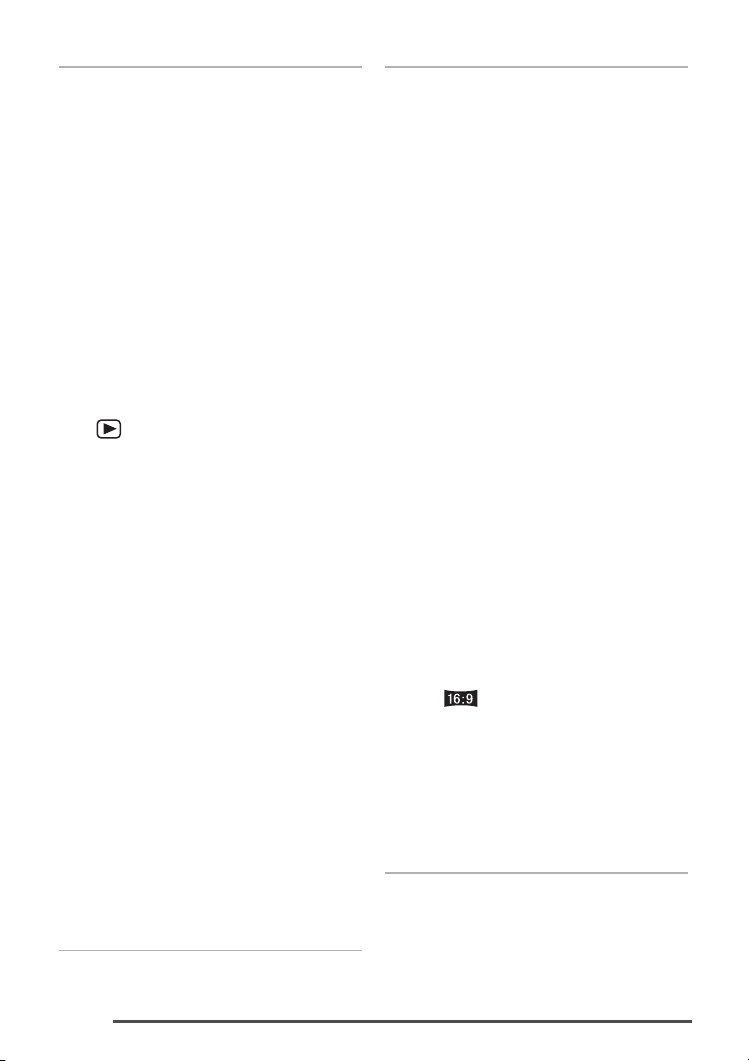
100
Ostatní
7 Pfiehrávání
1: Pfiehrávané snímky jsou otoãeny
a zobrazeny v neãekané orientaci.
Fotoaparát nabízí funkci, která automaticky otáãí snímky pofiízené pfii svislém
drÏení fotoaparátu.
(Pokud pfii fotografování mífiíte fotoaparátem nahoru nebo dolÛ, mÛÏe se mu
zdát, Ïe je drÏen svisle.)
• Pokud je volba [ROTATE DISP.] (str. 74)
nastavena na [OFF], snímky se zobrazují neotoãené.
• Zaznamenané snímky mÛÏete otáãet
pomocí funkce [ROTATE] (str. 75).
2: Snímek se nepfiehraje.
• Je ovladaã reÏimÛ v poloze Pfiehrávání
[]?
• Je vloÏena karta?
• Je na kartû zaznamenán snímek?
3: Zobrazen˘ snímek pÛsobí hrubû.
Ve snímku je patrn˘ ‰um.
• Není nastavena vysoká citlivost ISO
nebo dlouh˘ ãas závûrky?
– Nastavte niωí citlivost ISO (str. 65)
– Nastavte volbu [PICT.ADJ.] na
[NATURAL] (str. 70)
– Fotografujte pfii lep‰ím osvûtlení.
4: Místo ãísla sloÏky a ãísla souboru se
zobrazí [—] a monitor mÛÏe zãernat.
• Nebyl snímek upravován na PC nebo
zaznamenán digitálním fotoaparátem
jiné znaãky neÏ Panasonic?
Stejná situace mÛÏe nastat, pokud je
akumulátor vyjmut ihned po záznamu
nebo pokud se pfii záznamu akumulátor vybije.
– V˘‰e uvedené snímky smaÏete jen
formátováním (str. 83). (Formátováním
se nevratnû ztratí i v‰echny ostatní
snímky a data uloÏená na kartû.
Formátování si dobfie rozvaÏte.)
7
TV, PC a tiskárna
1: Snímek se nezobrazí na televizoru.
• Je fotoaparát správnû pfiipojen k televizoru?
• Nastavte na televizoru vnûj‰í video
vstup.
2: Pfii pfiipojení PC nelze pfiená‰et snímky.
• Je fotoaparát správnû pfiipojen k PC?
• Je fotoaparát správnû rozpoznán PC?
• Nastavte volbu [USB MODE] na hodnotu [PC] (str. 85).
3: PC nerozpozná pamûÈovou kartu.
• Odpojte USB kabel a po zasunutí karty
do fotoaparátu USB kabel znovu pfiipojte k PC.
4: Nelze tisknout snímky na tiskárnû
pfiipojené k fotoaparátu.
• Podporuje tiskárna normu PictBridge?
– Tisk na tiskárnách, které nepodporují
normu PictBridge, není moÏn˘
(str. 88).
• Nastavte volbu [USB MODE] na
[PictBridge (PTP)].
(str. 85)
5: Pfii tisku snímkÛ do‰lo k ofiíznutí obou
okrajÛ.
• Je pomûr stran (str. 65) nastaven
na [ ]?
• Pfii objednávání poÏádejte obsluhu fotolabu, zda je moÏné snímky vytisknout
bez ofiíznutí okrajÛ.
• Pokud máte tiskárnu vybavenou funkcí,
která snímky ofiezává, zru‰te pfied
tiskem tuto funkci. Postup závisí na
konkrétní tiskárnû.
• Podrobnosti viz návod k tiskárnû.
